Жаңы баштагандар үчүн FxProдо кантип соода кылуу керек
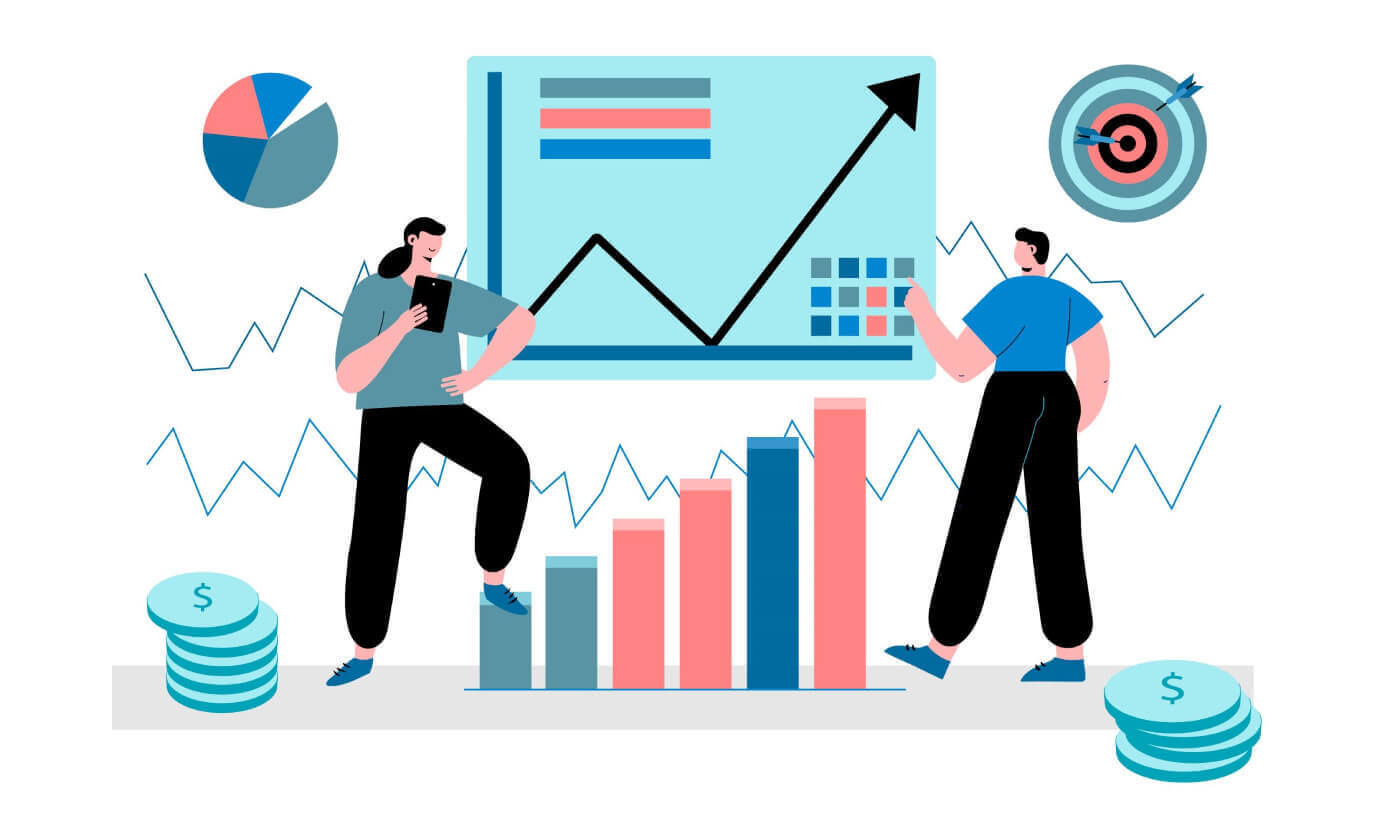
FxPro кантип катталса болот
FxPro каттоо эсебин кантип каттаса болот [Web]
Каттоо эсебин кантип каттаса болот
Биринчиден, каттоо эсебин каттоо жараянын баштоо үчүн, FxPro башкы бетине кирип, "Катталуу" дегенди тандаңыз . 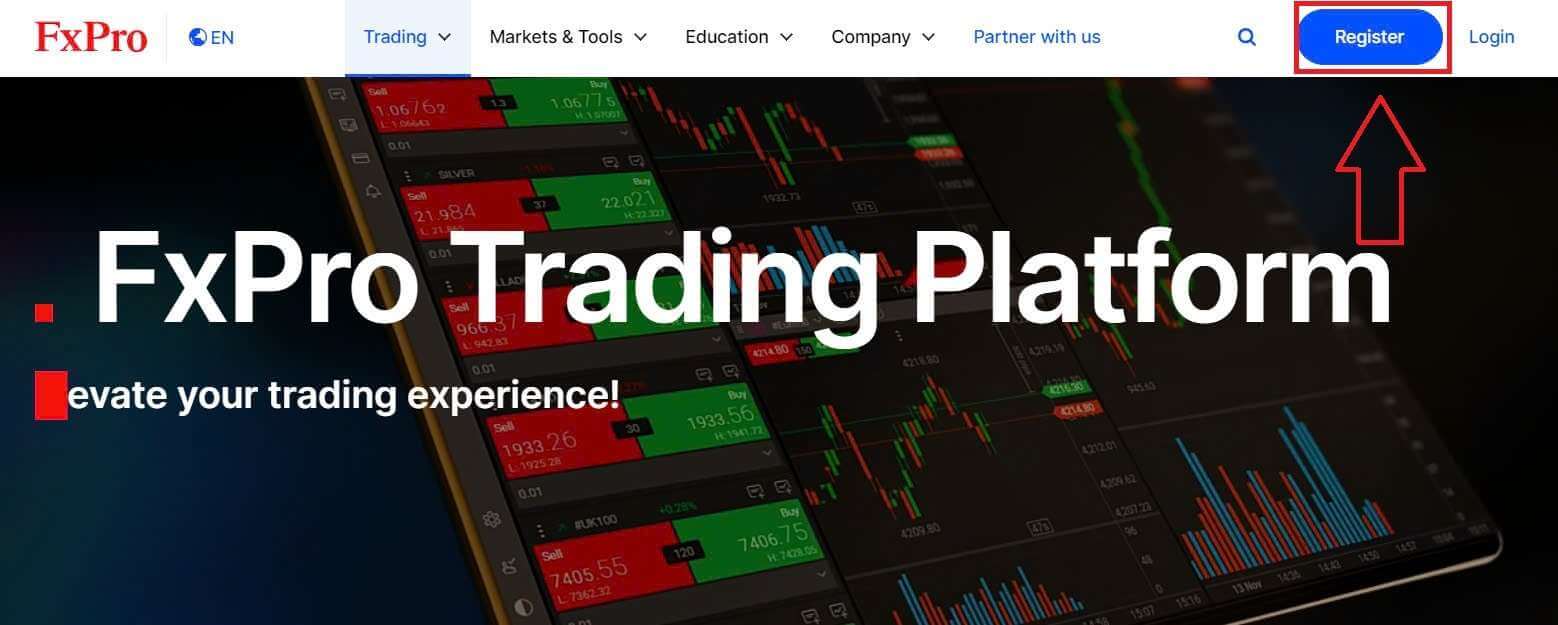
Сиз дароо эсепти каттоо барагына багытталасыз. Биринчи каттоо бетинде, сураныч, FxPro бир нече негизги маалымат менен камсыз кылуу, анын ичинде:
жашаган өлкө.
Email.
Сырсөзүңүз (Сиздин сырсөзүңүз коопсуздуктун белгилүү бир талаптарына жооп бериши керек экенин эске алыңыз, мисалы, кеминде 8 белгиден, анын ичинде 1 чоң тамга, 1 сан жана 1 өзгөчө белги).
Бардык керектүү маалыматты бергенден кийин, улантуу үчүн "Катталуу" баскычын тандаңыз.
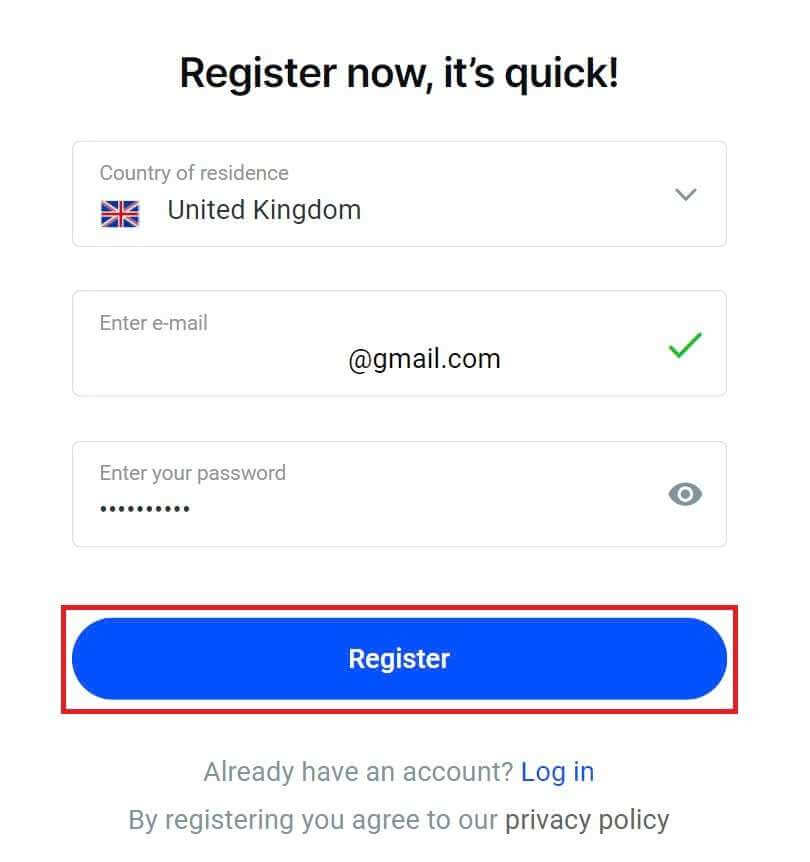
Кийинки каттоо бетинде сиз "Жеке маалыматтар" астында төмөнкүдөй талаалар менен маалымат бересиз:
Ысым.
Акыркы аты.
Туулган күн.
Сиздин мобилдик номериңиз.
Форманы толтургандан кийин, улантуу үчүн "Сактоо жана Улантуу" баскычын тандаңыз.
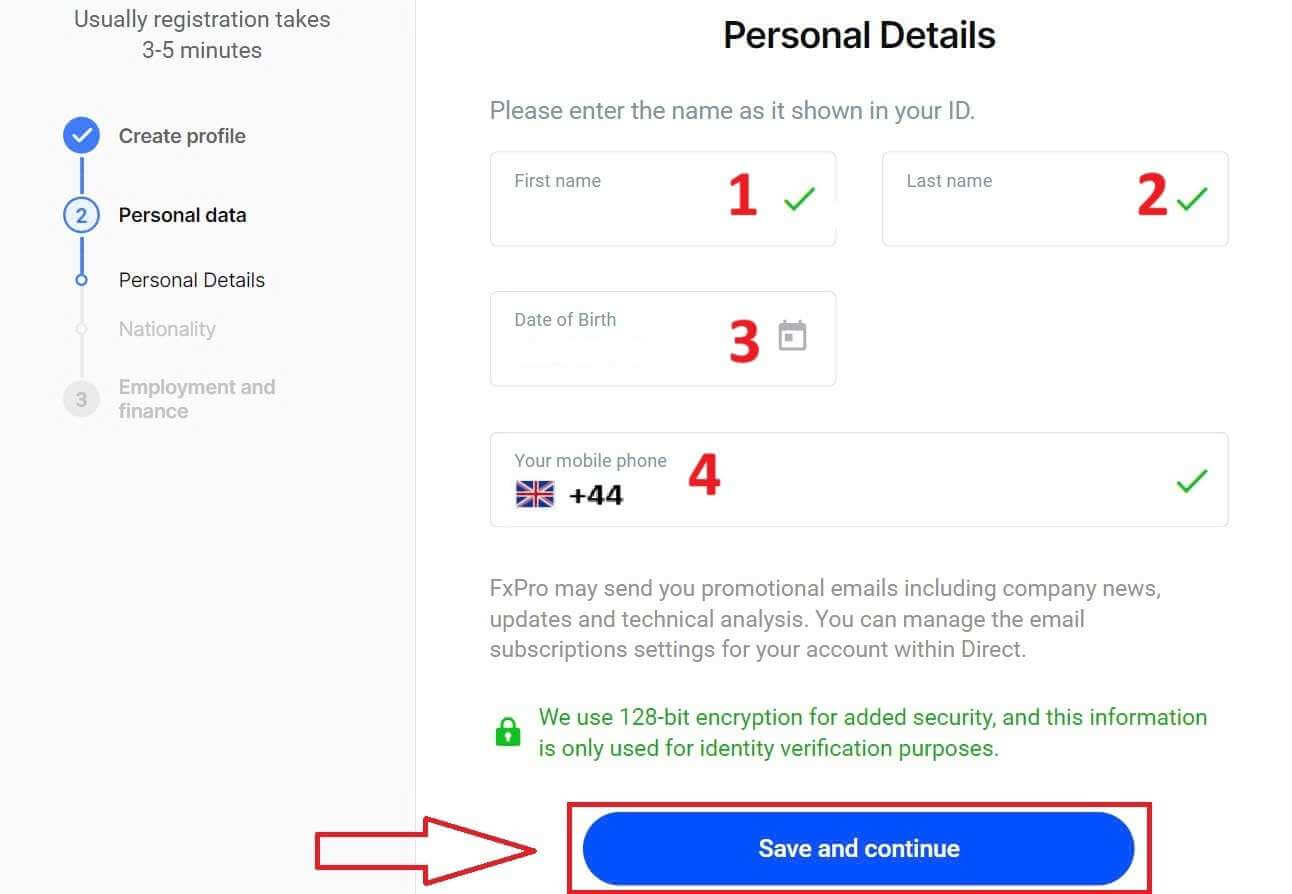
Кийинки кадам - "Улут"
бөлүмүндө улутуңузду көрсөтүү . Эгерде сизде бир нече улут болсо, менде бир нече улут бар деген кутучаны белгилеп, кошумча улуттарды тандаңыз. Андан кийин, каттоо процессин улантуу үчүн "Сактоо жана улантуу" баскычын тандаңыз .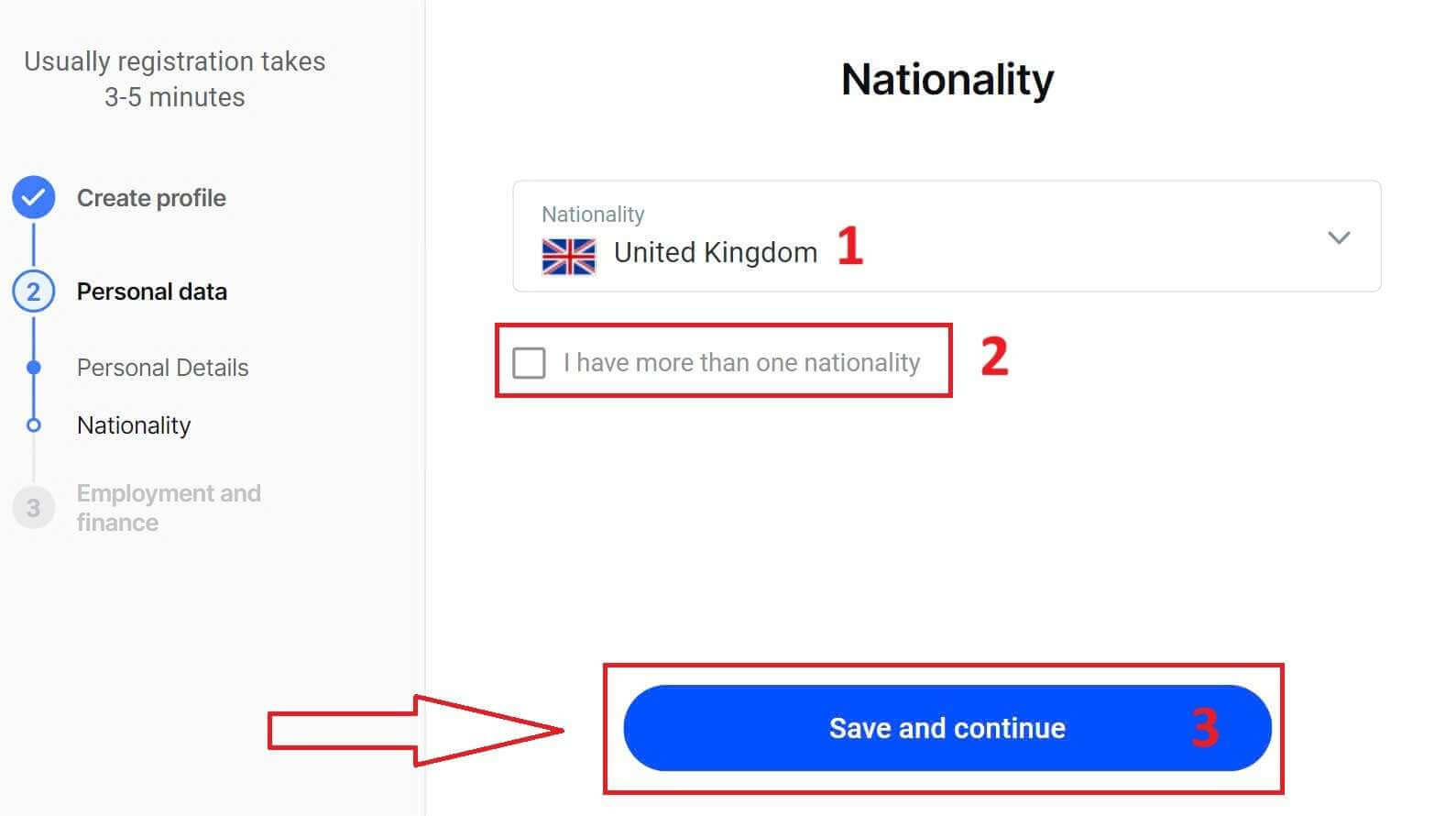
Бул баракта, сиз FxPro'ну Жумушка орношуу маалыматы бөлүмүндө жумушка орношуу абалы жана тармагы тууралуу маалымат менен камсыз кылышыңыз керек . Бүткөндөн кийин, кийинки бетке өтүү үчүн "Сактоо жана улантуу" баскычын чыкылдатыңыз.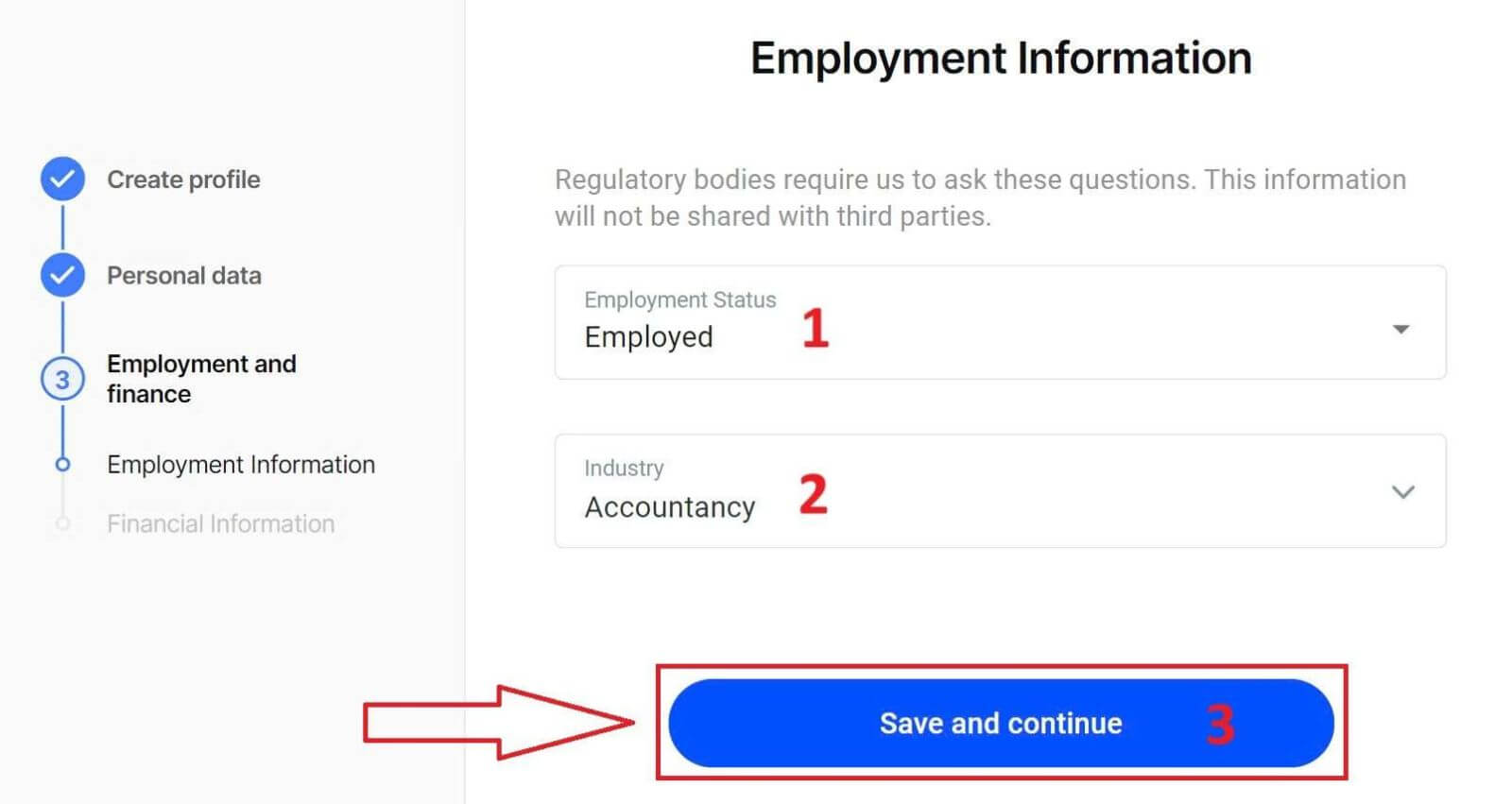
Бул баракта, сиз FxProго Каржылык маалымат жөнүндө кээ бир маалыматты беришиңиз керек, мисалы:
Жылдык киреше.
Болжолдуу таза акча (сиздин негизги жашаган жериңизден тышкары).
Байлыктын булагы.
Сиз жакынкы 12 айда канча каражат күтөсүз?
Маалымат талааларын толтургандан кийин, каттоо процессин аяктоо үчүн "Сактоо жана улантуу" баскычын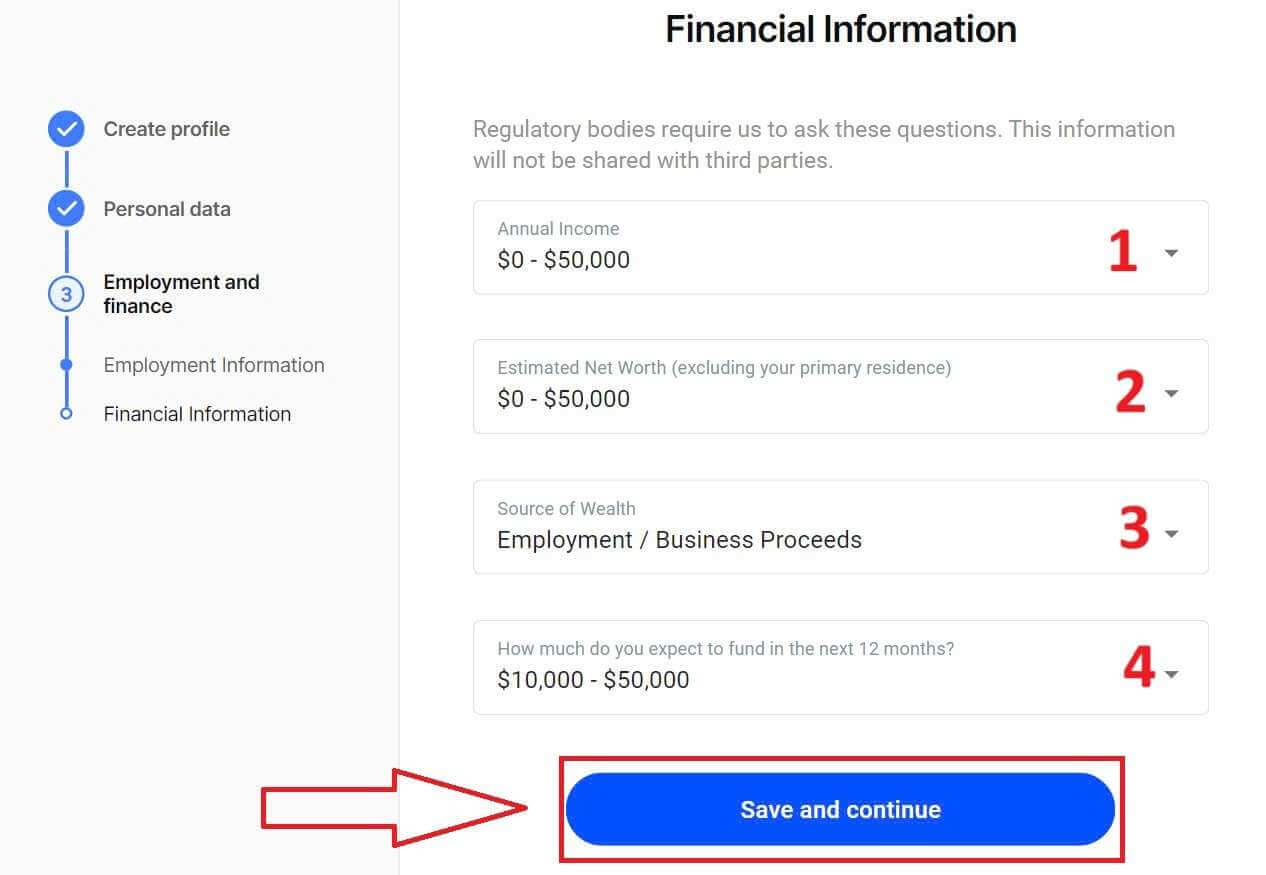
тандаңыз.
FxPro менен аккаунтту ийгиликтүү каттаганыңыз менен куттуктайбыз. Мындан ары тартынбаңыз - азыр соода баштаңыз! 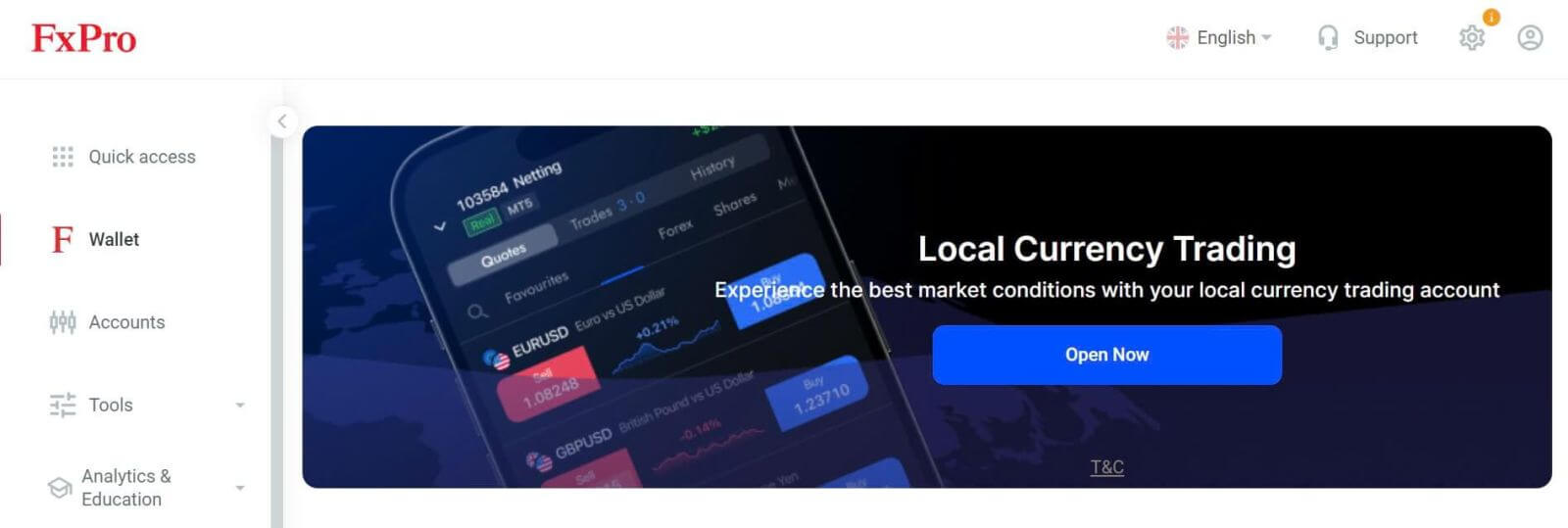
Кантип жаңы соода эсебин түзүү керек
Кошумча соода эсептерин түзүү үчүн, FxPro'нун негизги интерфейсинде, экрандын сол жагындагы Эсептер бөлүмүн тандап, андан кийин жаңы соода эсептерин түзүүнү баштоо үчүн "Жаңы эсеп жазуу" баскычын чыкылдатыңыз.
жаңы соода эсептерди түзүү үчүн, сиз төмөнкү зарыл маалыматтарды тандоо керек: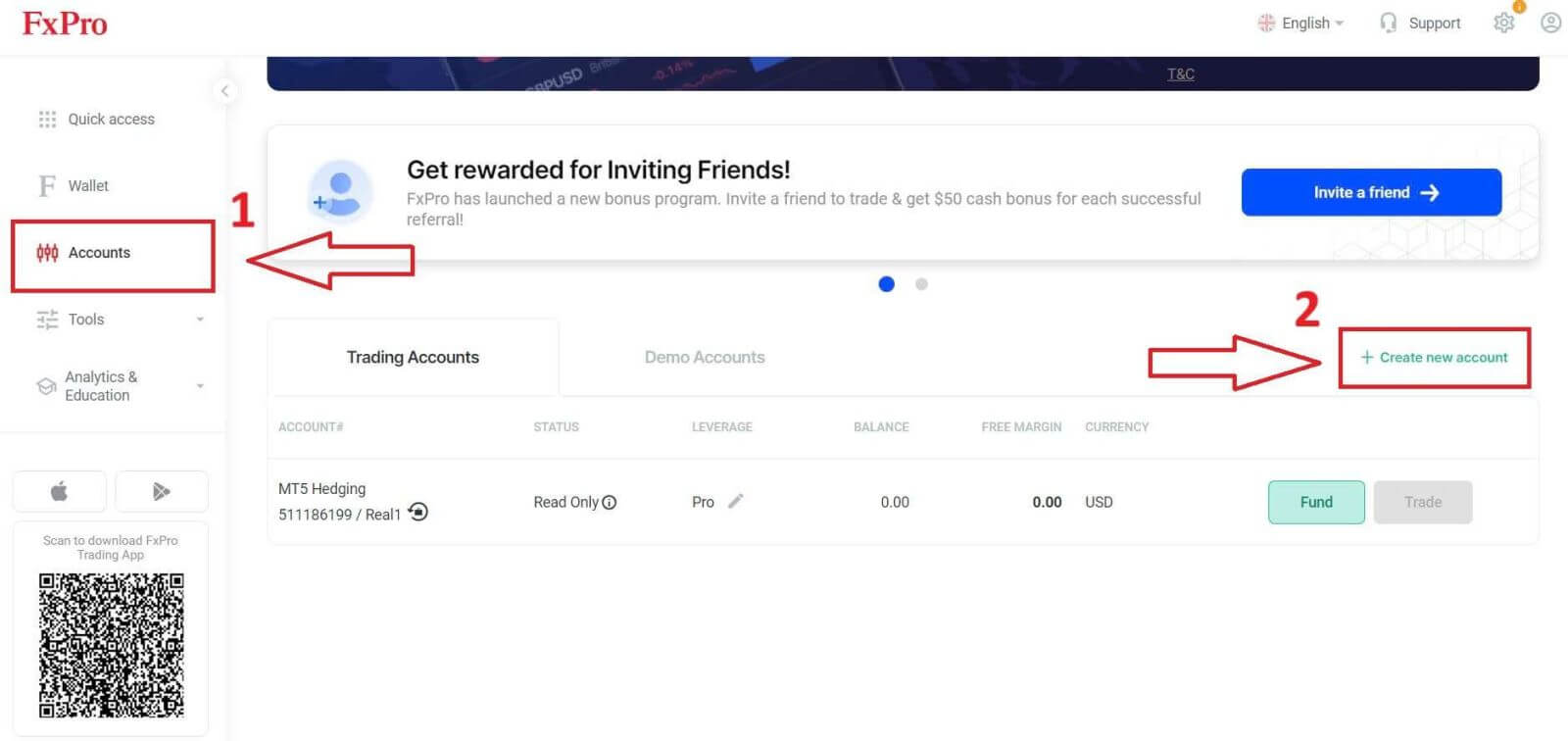
Платформа (MT4/cTrader/MT5).
Эсептин түрү (бул мурунку талаада сиз тандаган соода платформасына жараша өзгөрүшү мүмкүн).
The Leverage.
Эсептин негизги валютасы.
Керектүү талааларды толтургандан кийин процессти аяктоо үчүн " Түзүү" баскычын тандаңыз.
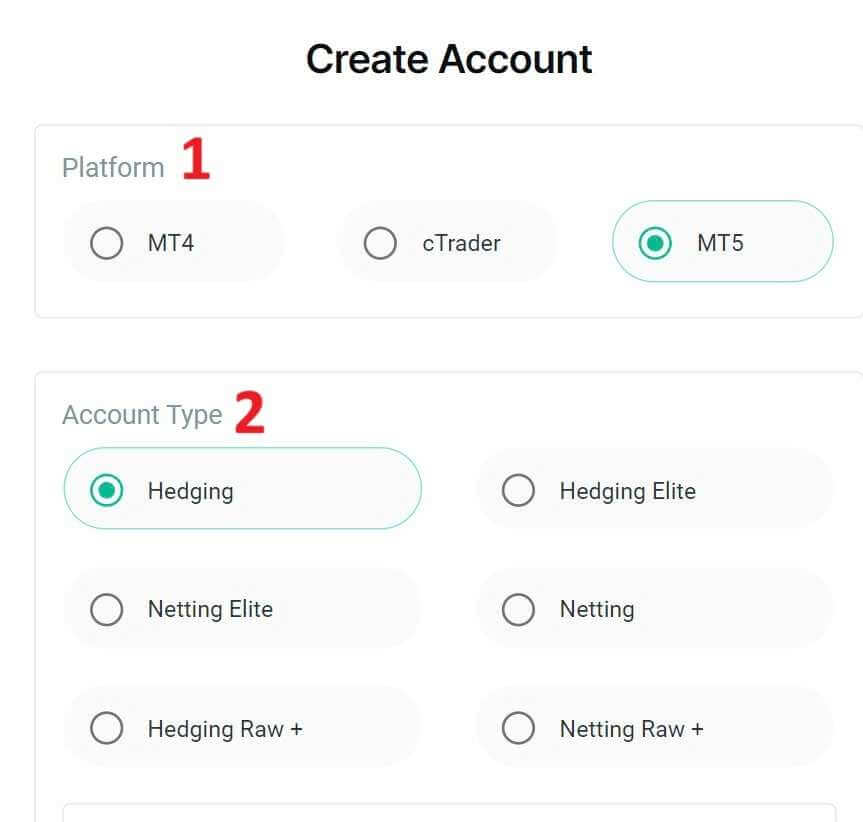
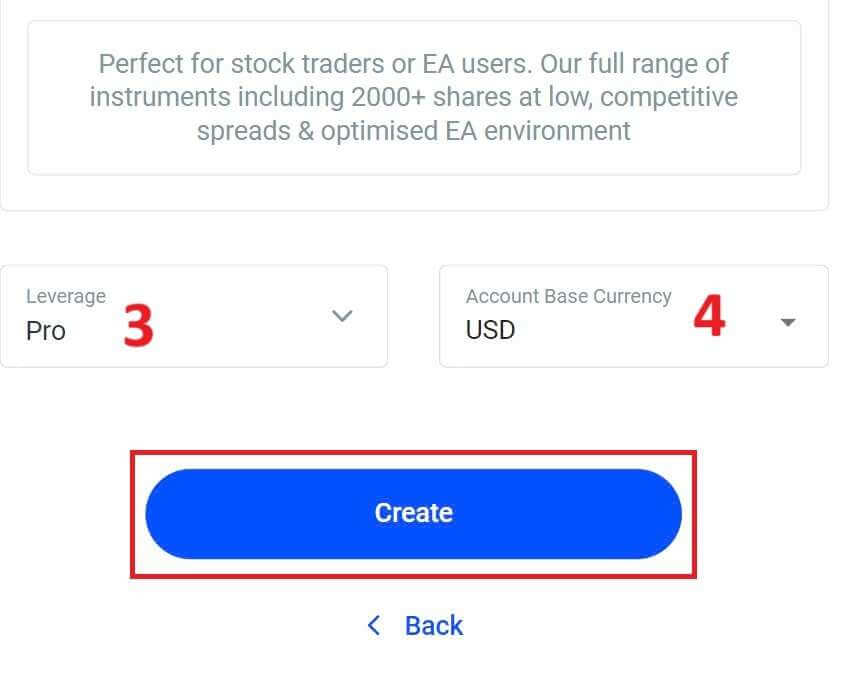
Куттуктайбыз! Сиз бир нече жөнөкөй кадамдар менен FxPro менен жаңы соода эсептерин түздүңүз. Азыр кошулуңуз жана динамикалык рынокту сезиңиз. 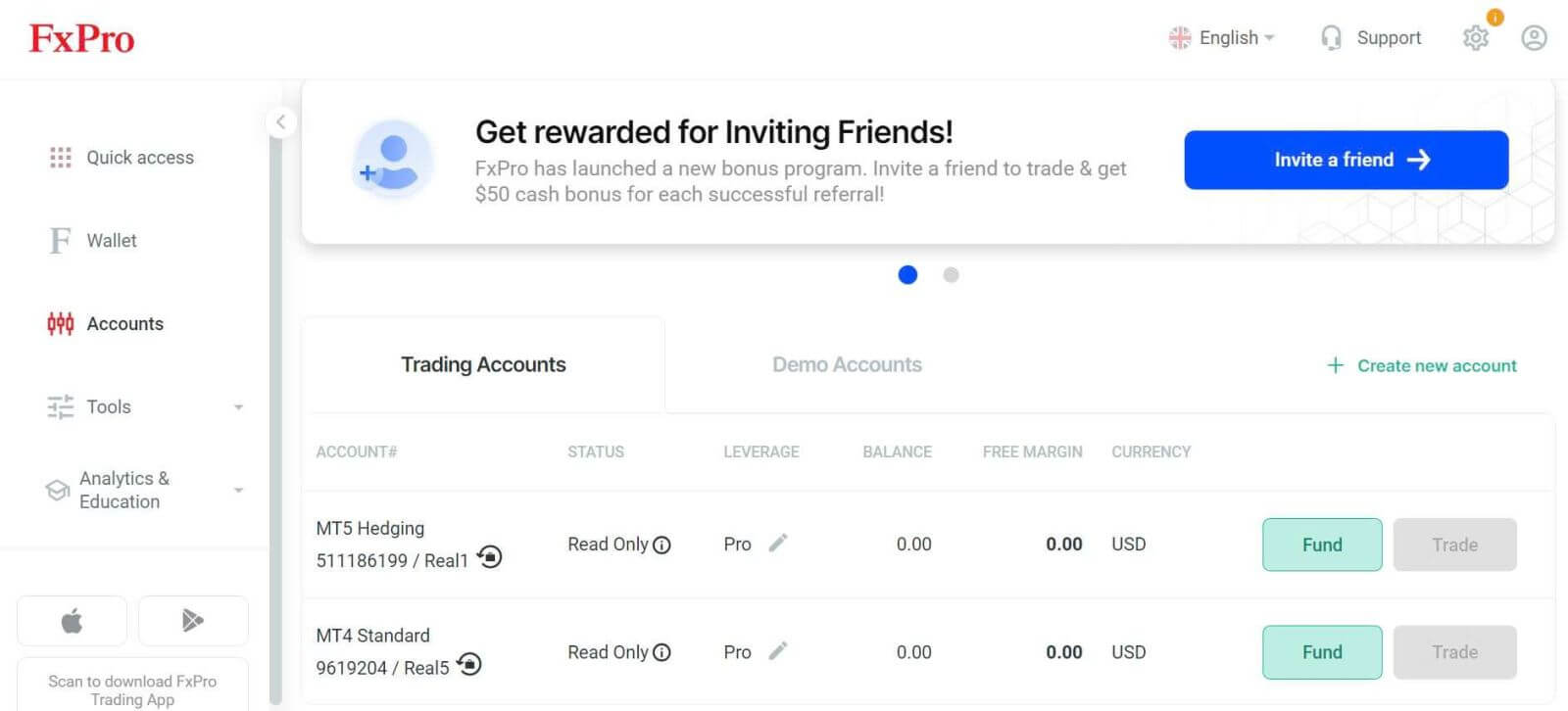
FxPro каттоо эсебин кантип каттаса болот [Колдонмо]
Каттоо эсебин орнотуу жана каттоо
Биринчиден, мобилдик түзмөгүңүздө App Store же Google Play ачып, андан кийин "FxPro: Online Trading Broker" деп издеп , колдонмону жүктөп алыңыз . 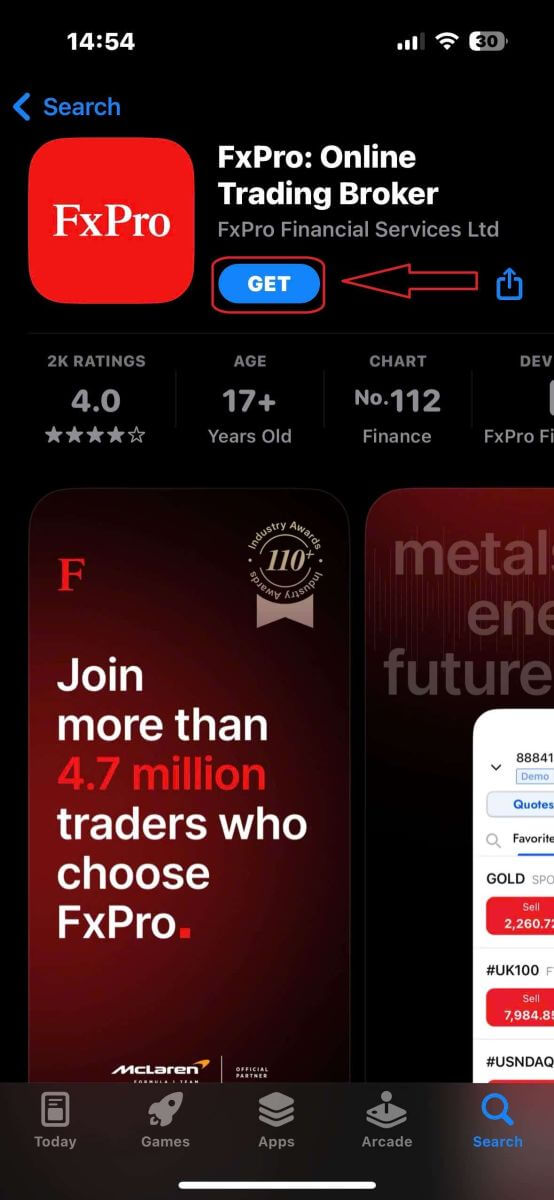
Колдонмону орноткондон кийин, аны ачып, каттоо эсебин каттоо процессин баштоо үчүн "FxPro менен катталуу"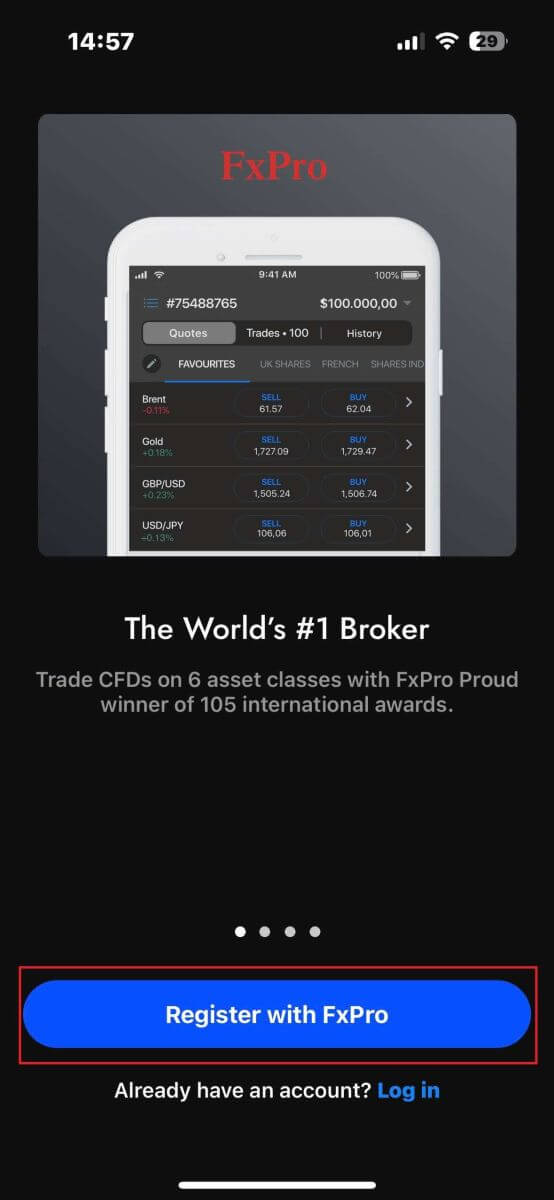
дегенди тандаңыз.
Сиз дароо каттоо эсебин каттоо барагына багытталасыз. Алгачкы каттоо бетинде, сиз FxProну кээ бир маанилүү маалымат менен камсыз кылышыңыз керек, анын ичинде:
Сиздин жашаган өлкө.
Сиздин электрондук почта дарегиңиз.
Сырсөз (Сиздин сырсөзүңүз коопсуздук критерийлерине жооп берерин текшериңиз, мисалы, узундугу 8 белгиден кем эмес жана 1 чоң тамга, 1 сан жана 1 өзгөчө белгиден турат).
Бардык керектүү маалыматты киргизгенден кийин, улантуу үчүн "Катталуу" баскычын чыкылдатыңыз. Кийинки каттоо бетинде сиз "Жеке маалыматтар"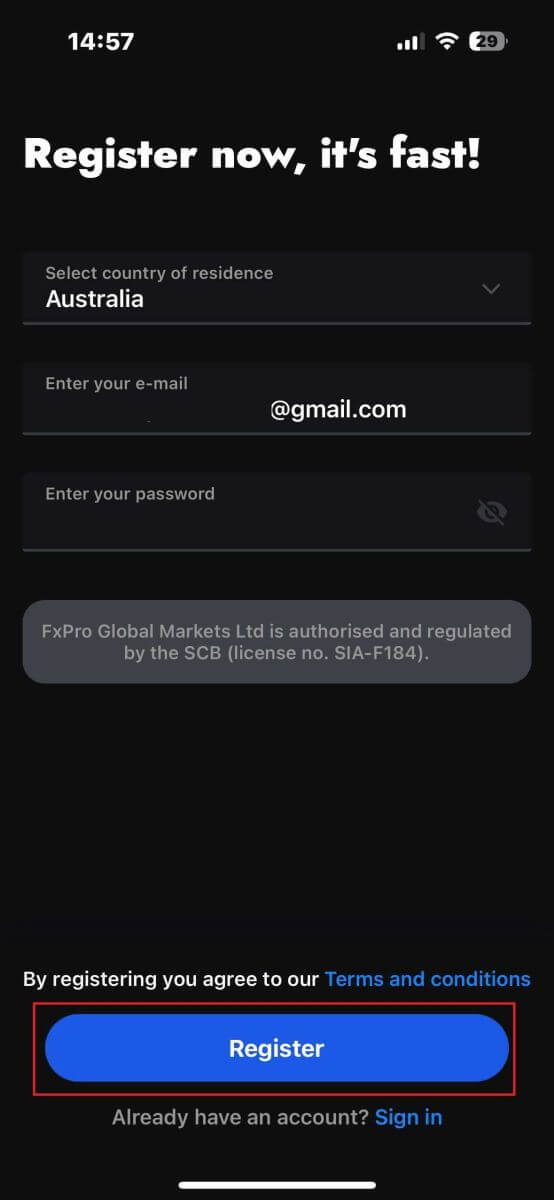
бөлүмүн
толтурушуңуз керек , анда төмөнкү талаалар камтылган:
Ысым.
Акыркы аты.
Туулган күн.
Байланыш номери.
Анкетаны толтургандан кийин, алдыга жылуу үчүн "Кийинки кадам"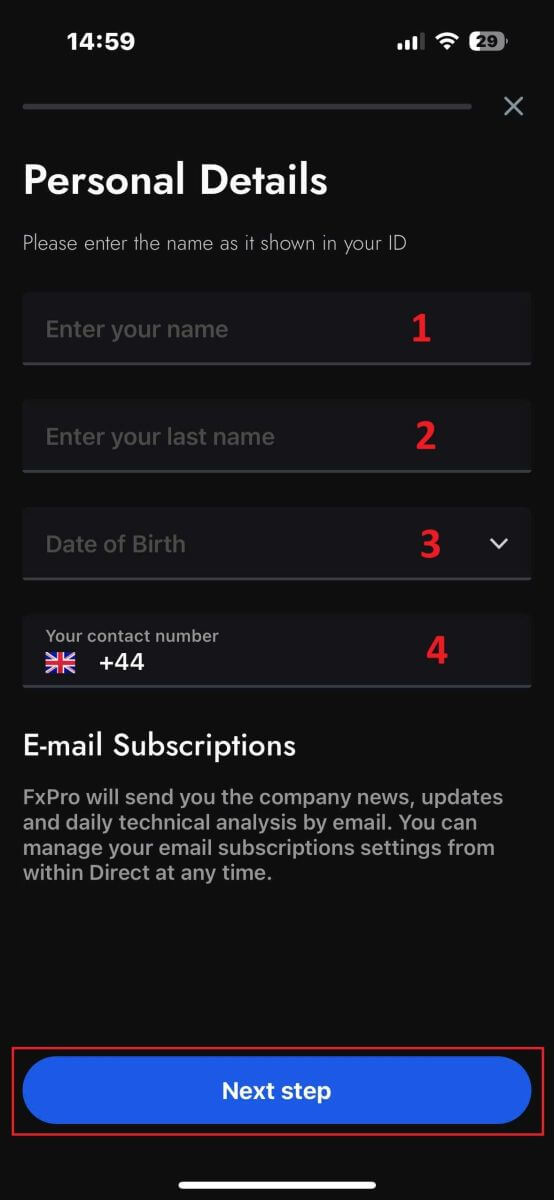
баскычын басыңыз.
Кийинки кадамда "Улут" бөлүмүндө улутуңузду көрсөтүңүз. Эгер сиз бир нече улуттун ээси болсоңуз, "Менин бир нече улутум бар" деген кутучаны белгилеп , кошумча улуттарды тандаңыз.
Андан кийин, каттоо процессине өтүү үчүн "Кийинки кадам" баскычын чыкылдатыңыз. Бул баракта, сиз FxPro'ну Ишке орношуу статусуңуз жана өнөр жайыңыз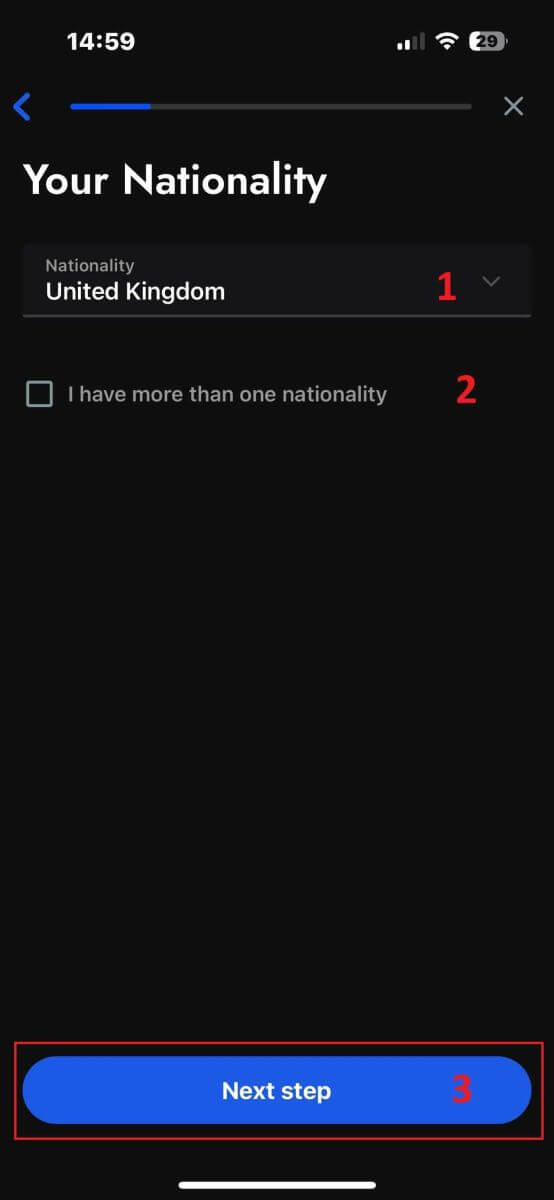
жөнүндө маалымат беришиңиз керек .
Муну аяктагандан кийин, кийинки бетке өтүү үчүн "Кийинки кадам" баскычын чыкылдатыңыз.
Мобилдик түзмөгүңүздө FxPro менен каттоо эсебин каттоо процессин аякташыңыз менен куттуктайбыз! Андан кийин, сиз каржылык абалы
жөнүндө маалымат бериши керек болот . Улантуу үчүн "Кийинкини" таптаңыз . Бул баракта, сиз FxPro'га Каржылык маалыматыңыз
тууралуу маалымат беришиңиз керек , анын ичинде: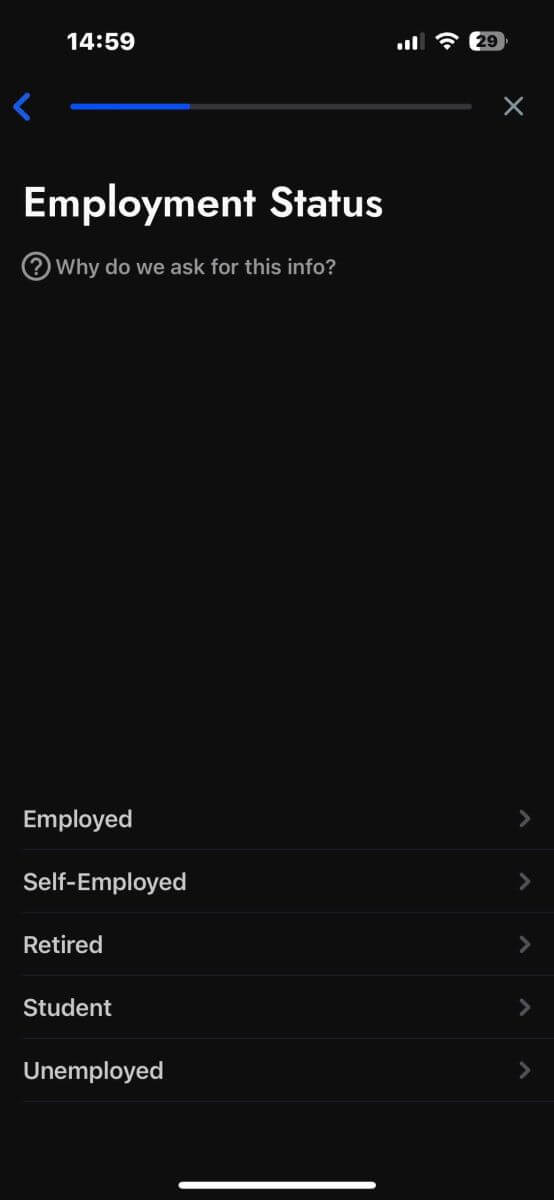
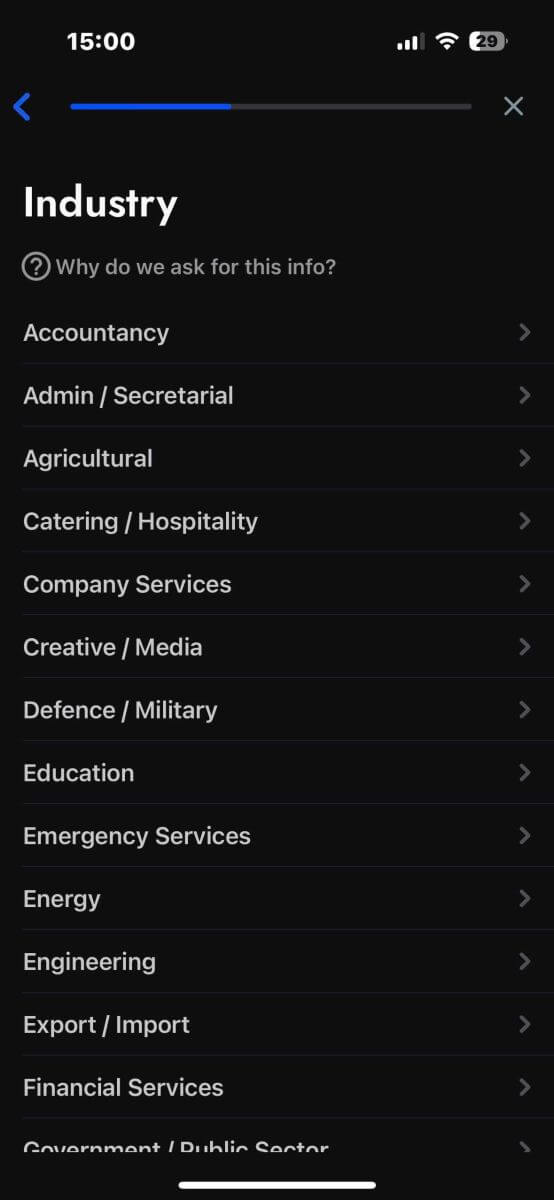
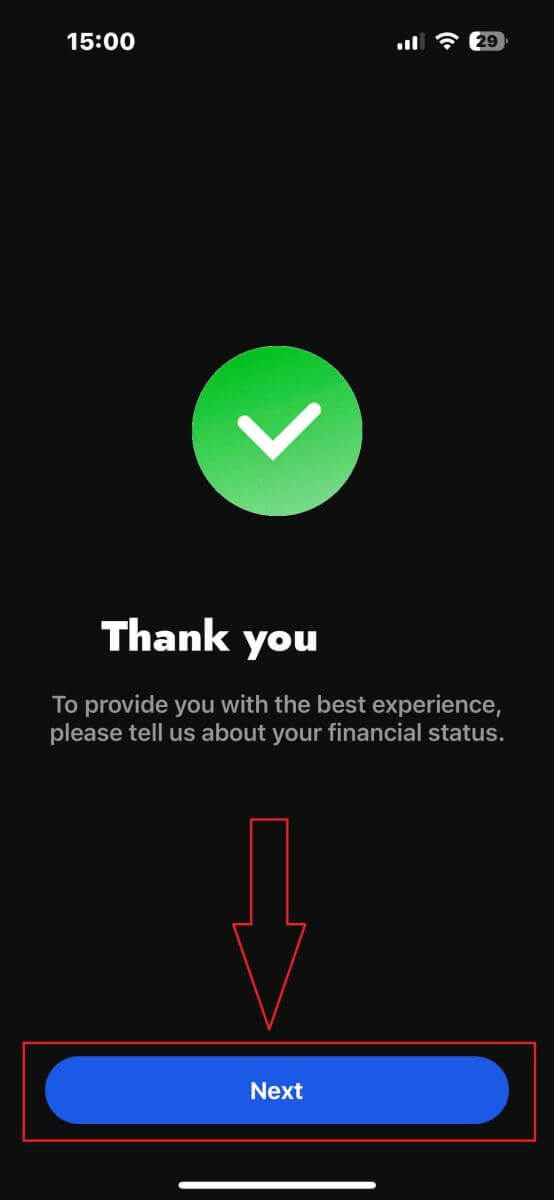
Жылдык киреше.
Болжолдуу таза акча (сиздин негизги жашаган жериңизден тышкары).
Байлыктын булагы.
Кийинки 12 ай үчүн күтүлүп жаткан каржылоо суммасы.
Маалыматты толтургандан кийин, каттоо процессин жыйынтыктоо үчүн "Кийинки кадам"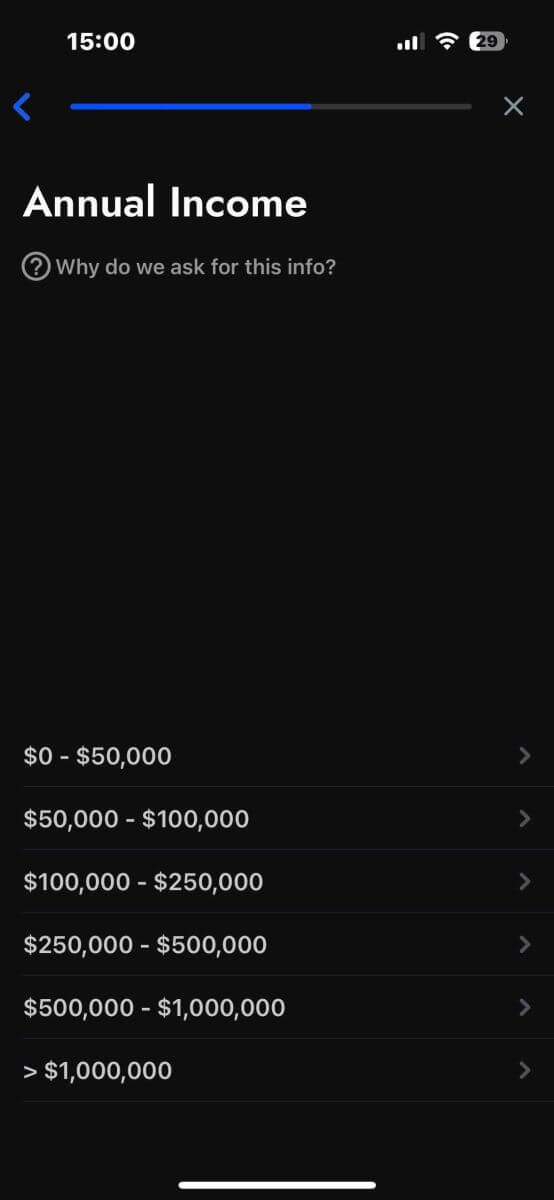
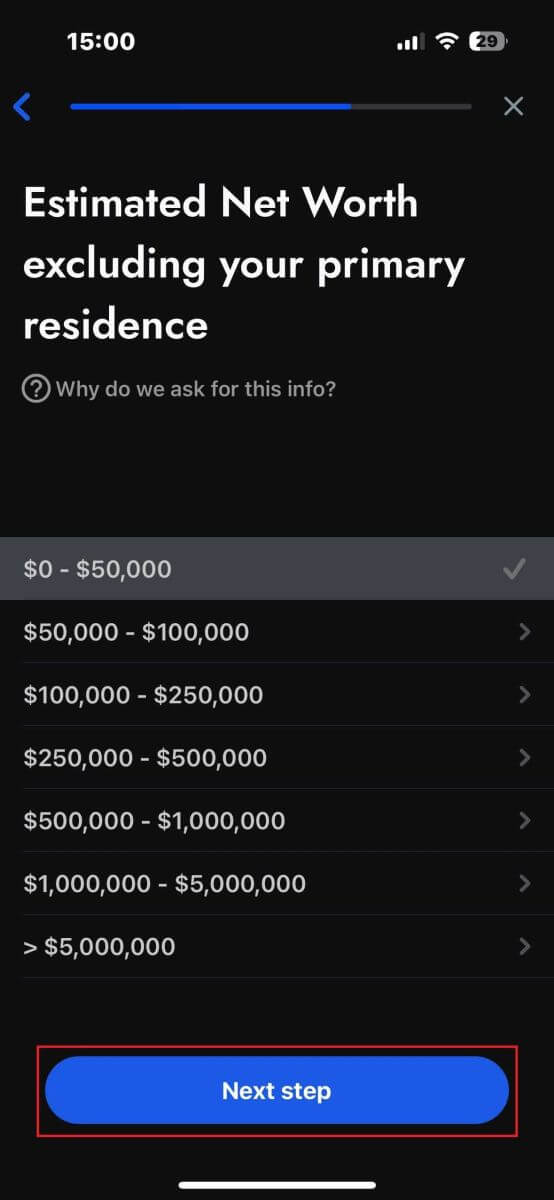
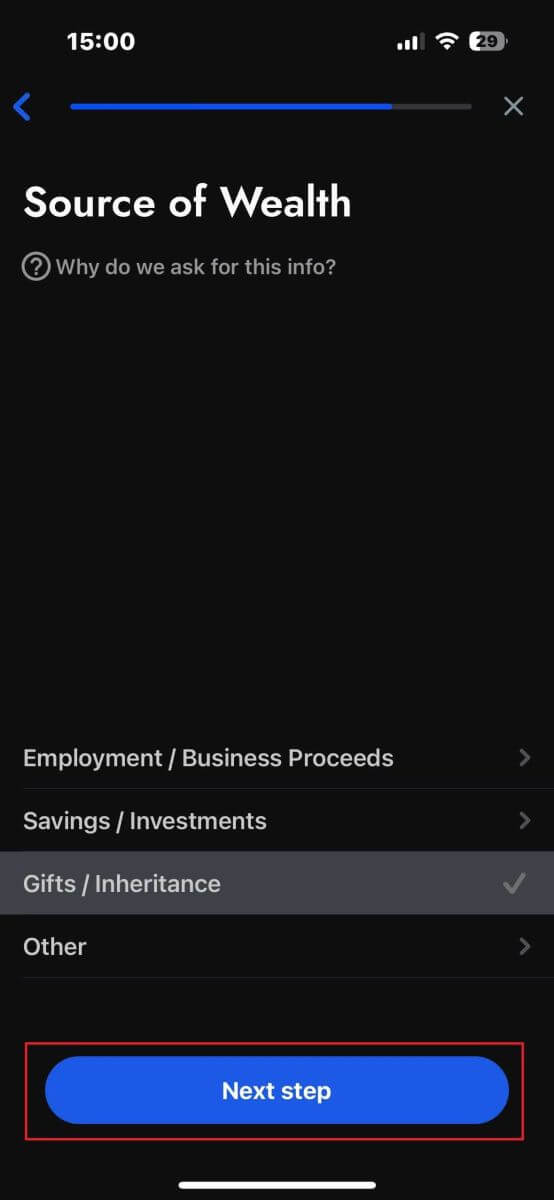
баскычын чыкылдатыңыз.
Бул бөлүмдөгү сурамжылоо суроолорун толтургандан кийин, эсепти каттоо процессин аяктоо үчүн "Кийинки кадамды"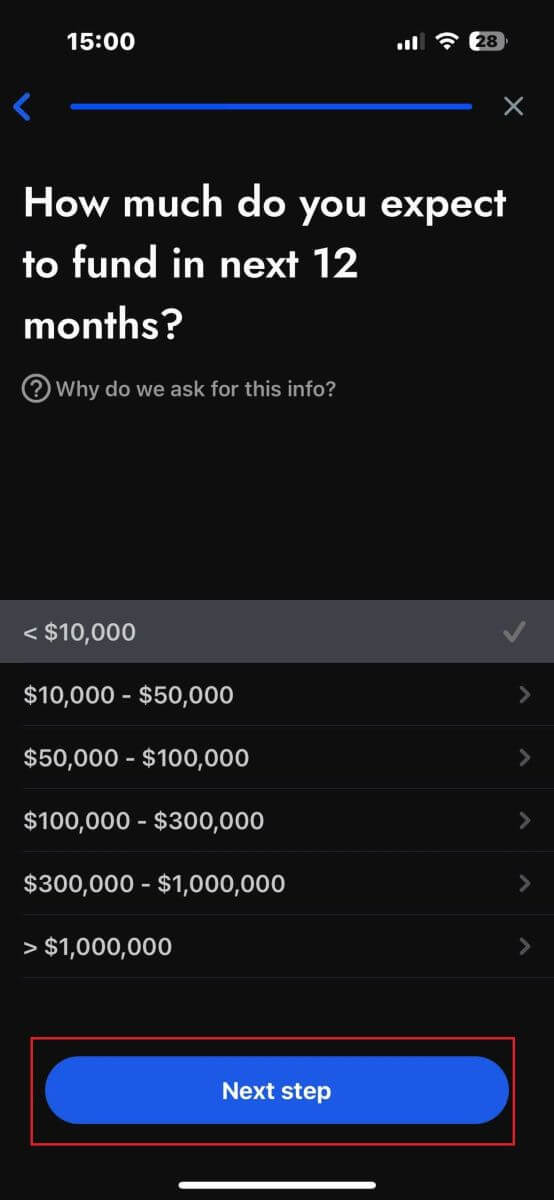
тандаңыз.
Каттоо эсебиңизди ийгиликтүү каттооңуз менен куттуктайбыз! FxPro менен соода кылуу азыр оңой, бул сизге мобилдик түзмөгүңүз менен каалаган убакта, каалаган жерде соода кылууга мүмкүндүк берет. Азыр бизге кошул! 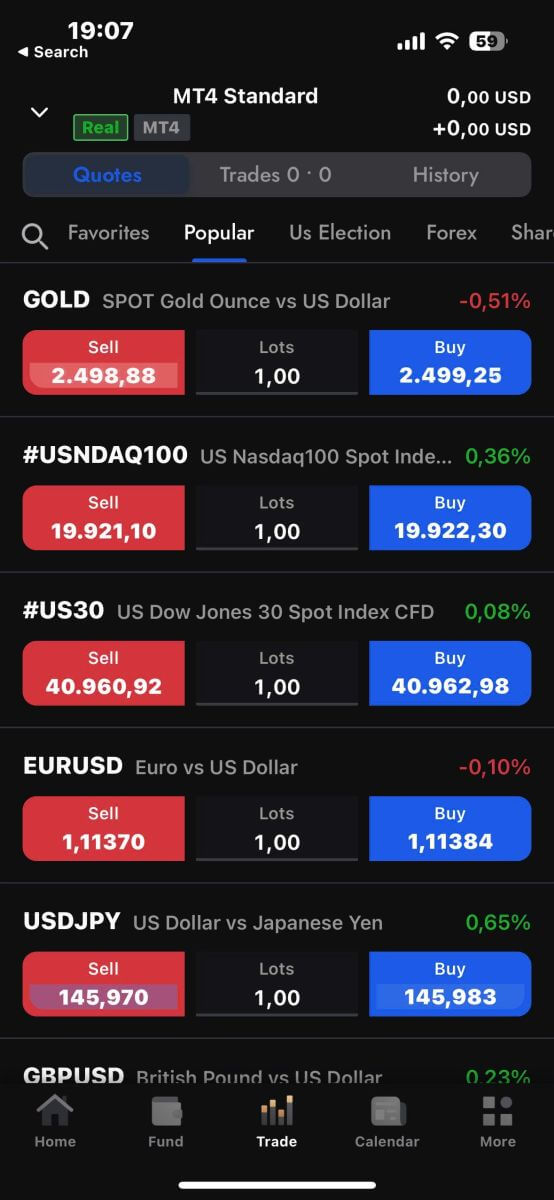
Кантип жаңы соода эсебин түзүү керек
Биринчиден, FxPro мобилдик колдонмосунда жаңы соода эсептерин түзүү үчүн, соода эсебиңиздин тизмесине кирүү үчүн "REAL" өтмөгүн (сүрөттө көрсөтүлгөндөй) тандаңыз. Андан соң жаңы соода эсептерин түзүү үчүн экрандын жогорку оң бурчундагы +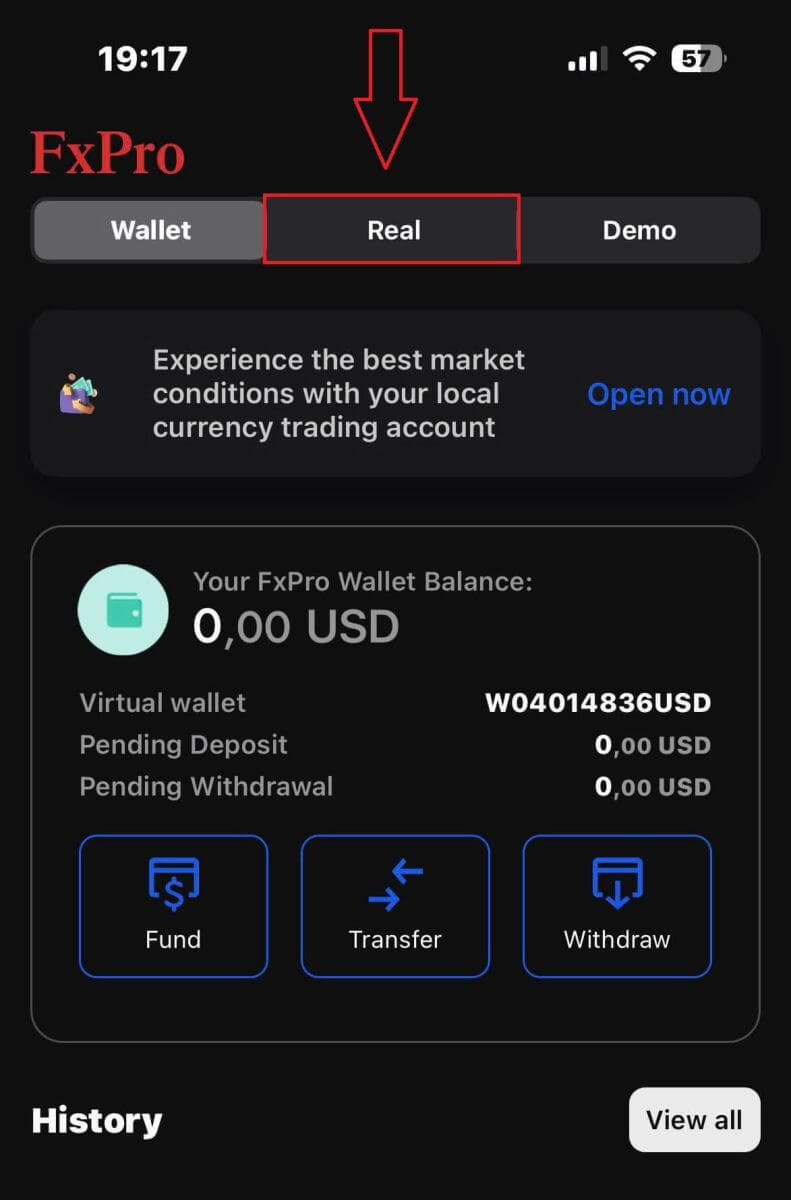
сөлөкөтүн
таптаңыз .
Жаңы соода эсептерин түзүү үчүн, сиз төмөнкү маалыматтарды тандооңуз керек: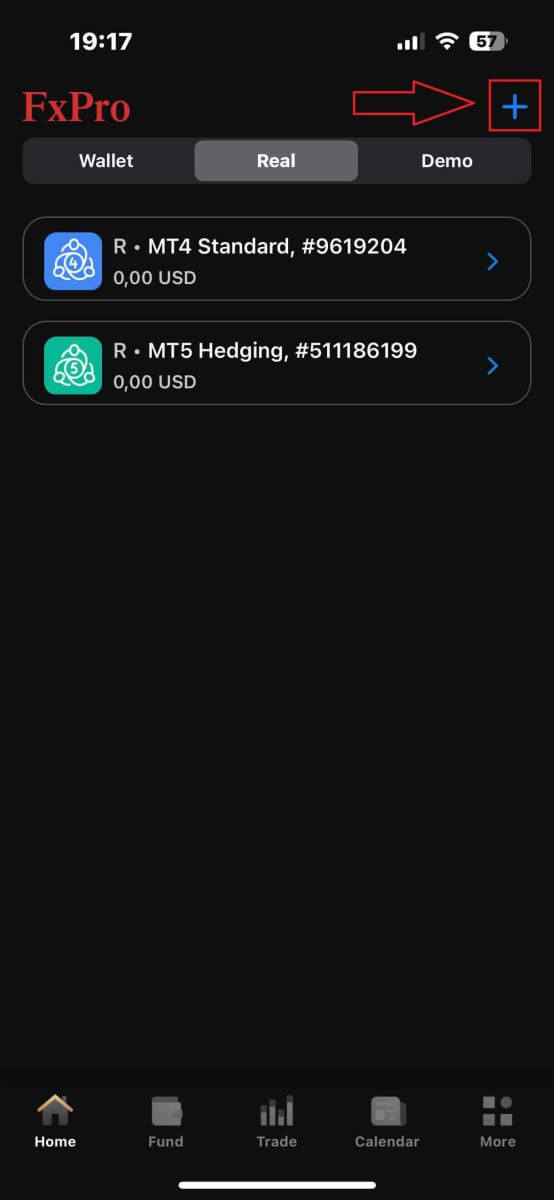
Платформа (MT4, cTrader же MT5).
Каттоо эсебинин түрү (тандалган платформага жараша өзгөрүшү мүмкүн).
The Leverage.
Эсептин негизги валютасы.
Керектүү маалыматты толтургандан кийин процессти аяктоо үчүн "Түзүү"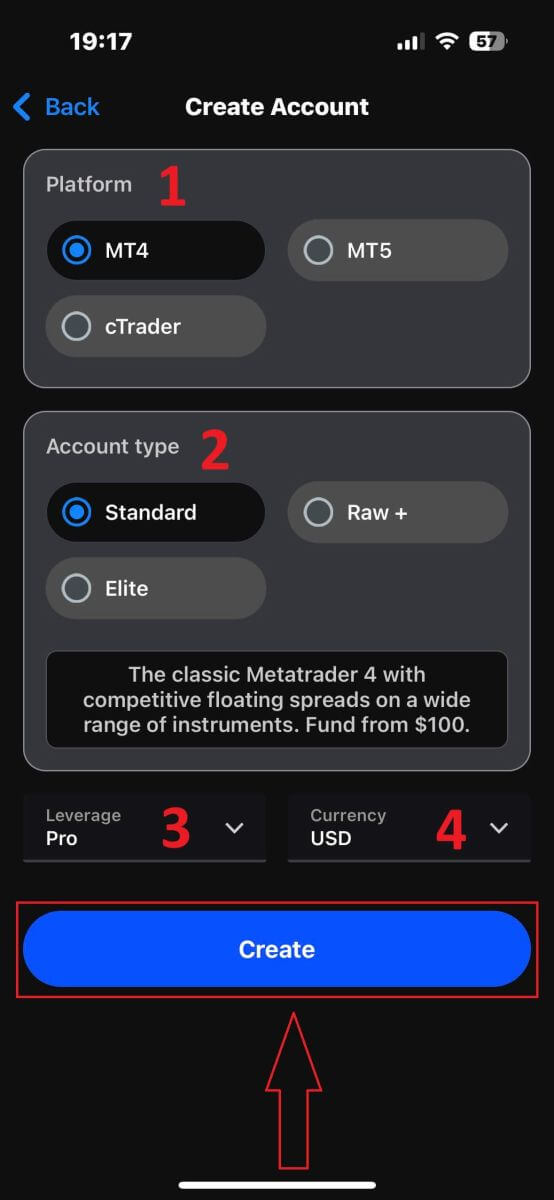
баскычын басыңыз.
Процессти аяктаганыңыз менен куттуктайбыз! FxPro мобилдик колдонмосунда жаңы соода эсептерин түзүү оңой, андыктан тартынбаңыз — аны азыр баштаңыз.
FxPro каттоо эсебин кантип текшерүү керек
FxPro [Web] каттоо эсебин кантип текшерүү керек
Биринчиден, FxPro панелине кирип, экрандын жогорку оң бурчундагы сөлөкөтүн тандап, андан кийин текшерүү барагына багыттала турган "Документти жүктөө"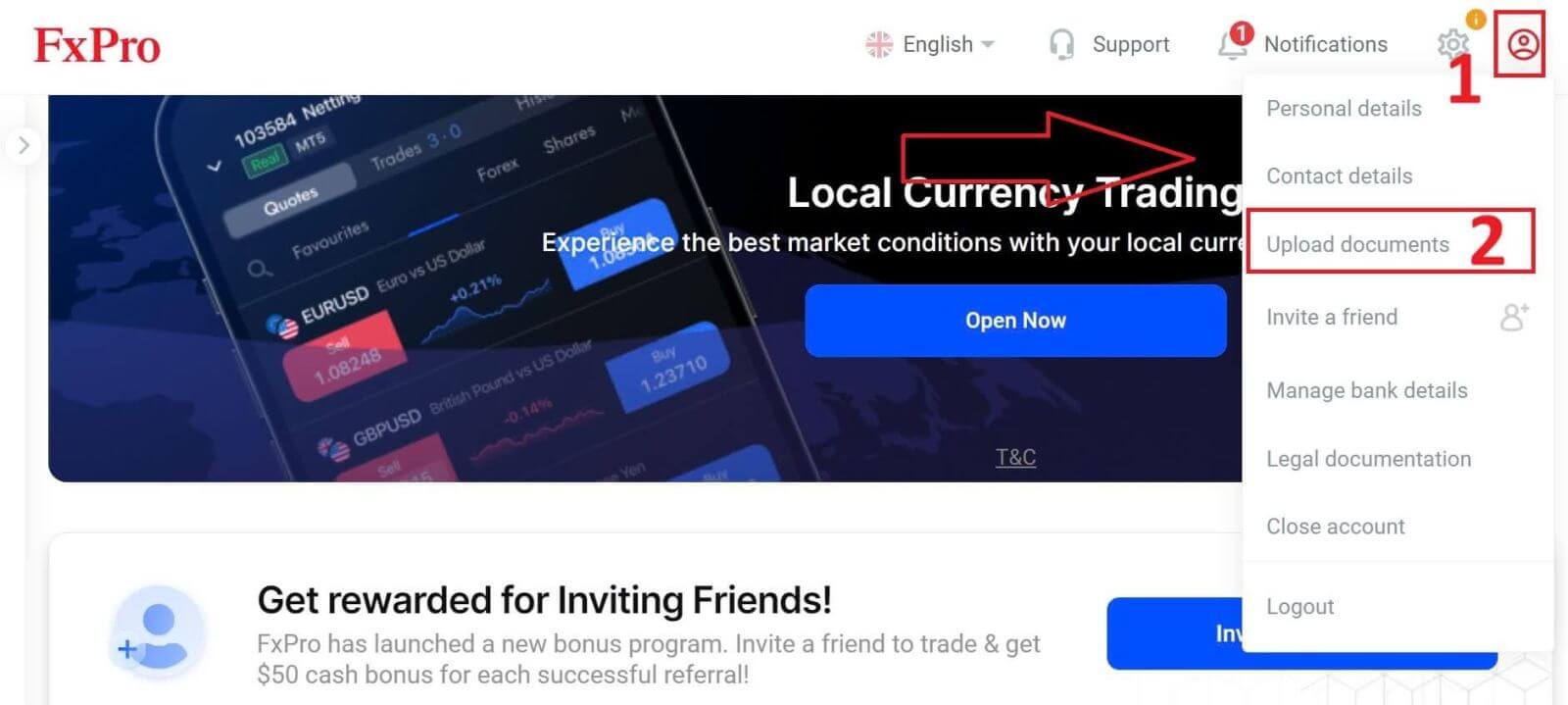
дегенди тандаңыз.
Текшерүү процесси төмөнкүдөй эки этаптан турат:
ID же айдоочулук күбөлүктүн сүрөтүн жүктөңүз.
Селфи жаса.
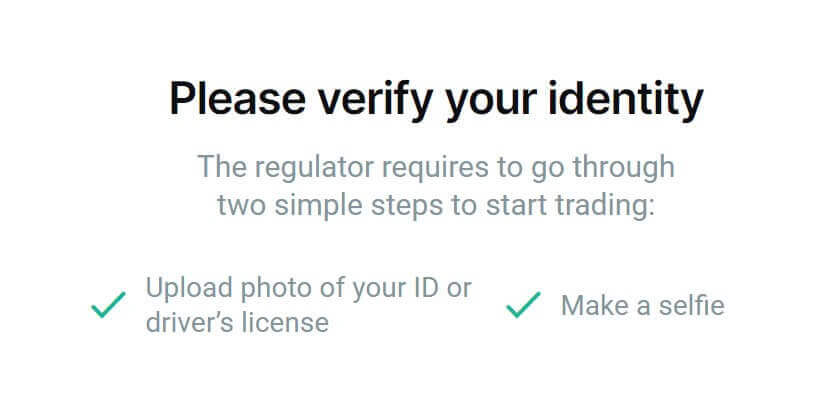
Биз сизге текшерүү процессин аяктоо үчүн эки ыкманы колдойбуз (бирок биз мобилдик колдонмону колдонууну сунуштайбыз, анткени анын ыңгайлуулугу жана текшерүү үчүн оптималдаштырылган):
- Эгер сиз мобилдик аспаптын жардамы менен документтерди жүктөөнү тандасаңыз, камераны ачып, экранда көрсөтүлгөн QR кодун сканерлөө үчүн текшерүү барагына багыттаңыз, анда сиз мобилдик түзмөгүңүздө бүт процессти бүтүрө аласыз.
Же болбосо, процессти веб-браузериңизде "Браузер аркылуу калуу жана текшерүү" баскычын тандап бүтүрсөңүз болот.
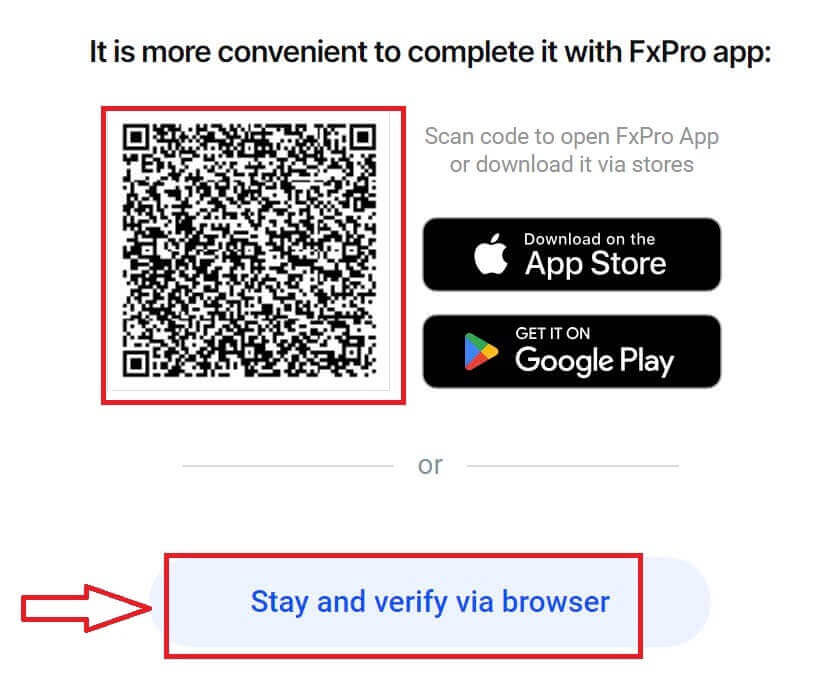
Текшерүү процессин улантуу үчүн кийинки беттеги "Телефондо улантуу" баскычын тандаңыз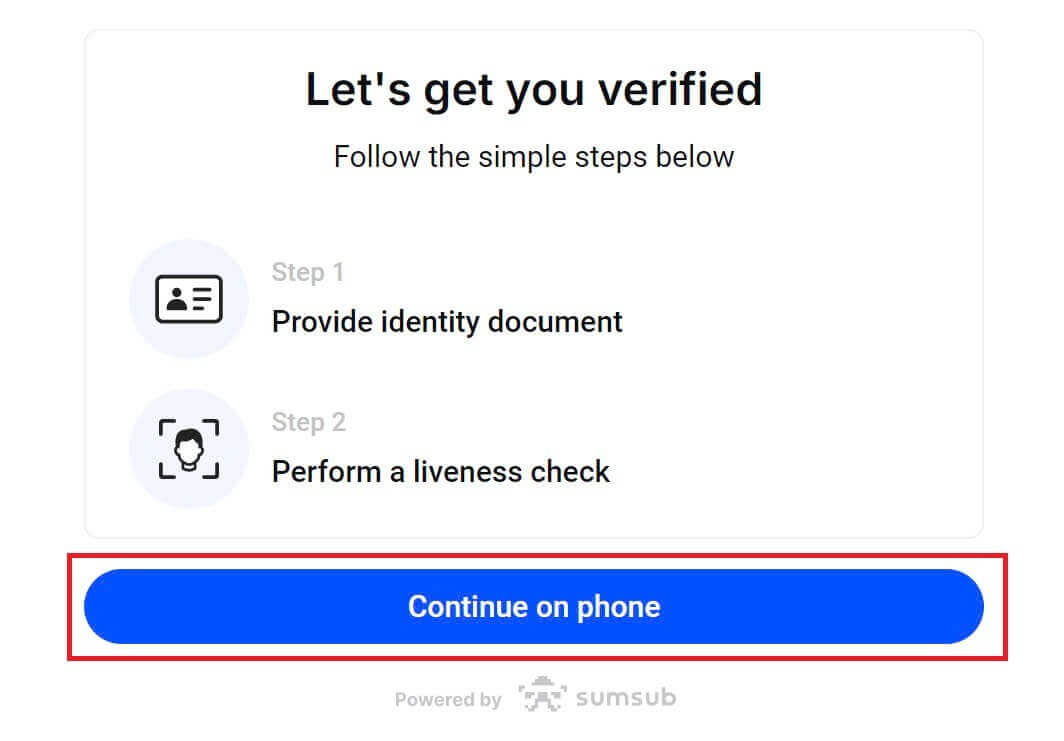
.
Биринчиден, FxPro'го АКШнын резиденти экениңизди билдириңиз, анткени АКШнын жашоочулары үчүн текшерүү процесси үчүн атайын саясаттар бар. Тандооңузду жасагандан кийин, кийинки бетке өтүү үчүн "Макул жана улантууну"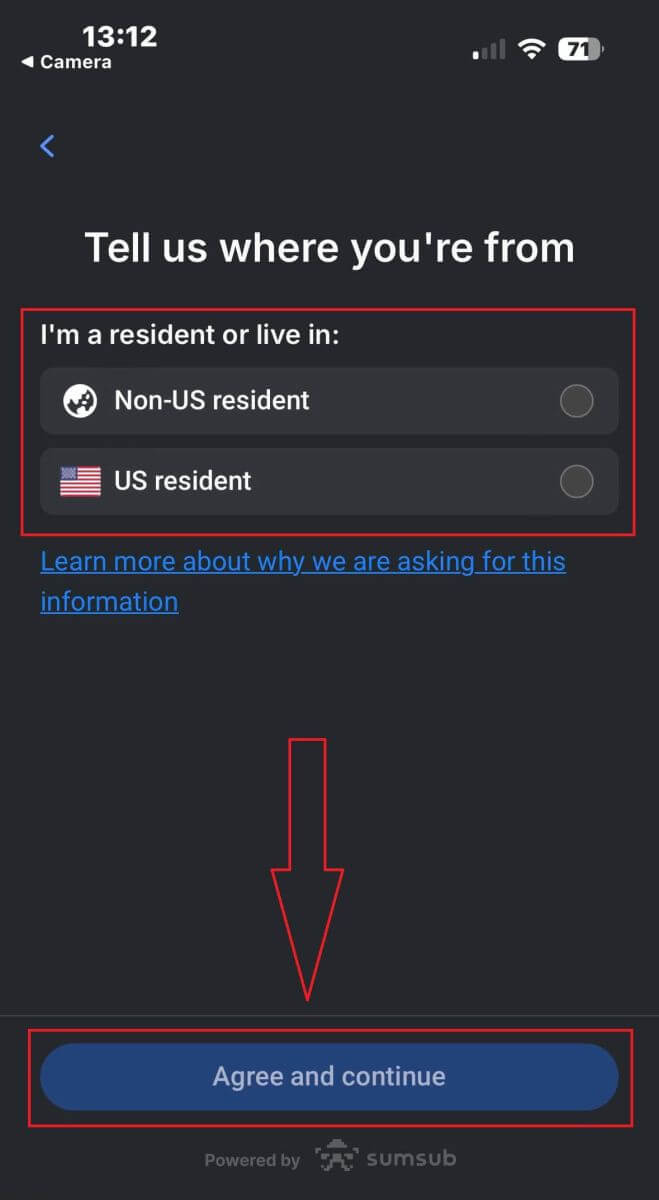
таптаңыз.
Бул баракта сиз тандайсыз:
Чыгарган өлкө.
Документтин түрү (Айдоочулук күбөлүк/ ID карта/ Жашоого уруксат/ Паспорт).
Бүткөндөн кийин, улантуу үчүн " Кийинки" баскычын басыңыз . 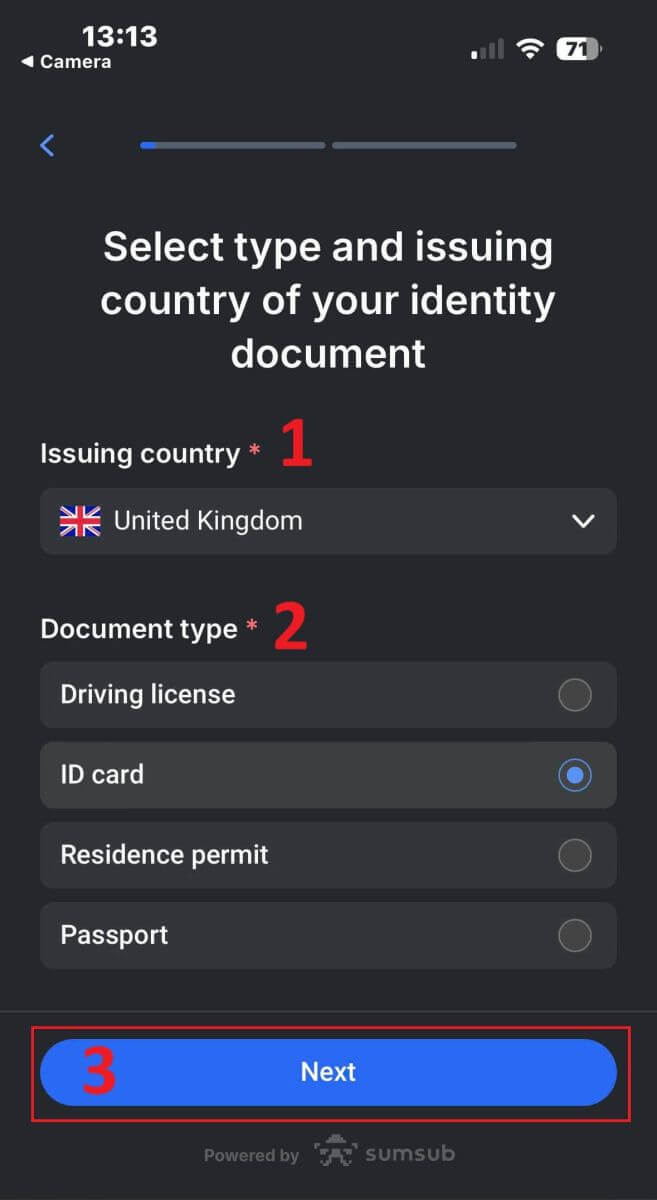
Эми сиз сүрөттөрдү колдонуп документтерди жүктөө кадамына жетесиз. Сизде эки вариант болот:
Түстүү сүрөттү же файлды жүктөө.
Жакшы жарык бөлмөдө сүрөткө түшүңүз.
Сураныч, документтериңиздин сүрөттөрүн түзөтпөңүз.
Сураныч, кылдаттык менен эске алып, анан жүктөп баштоо үчүн "Улантууну" таптап коюңуз.
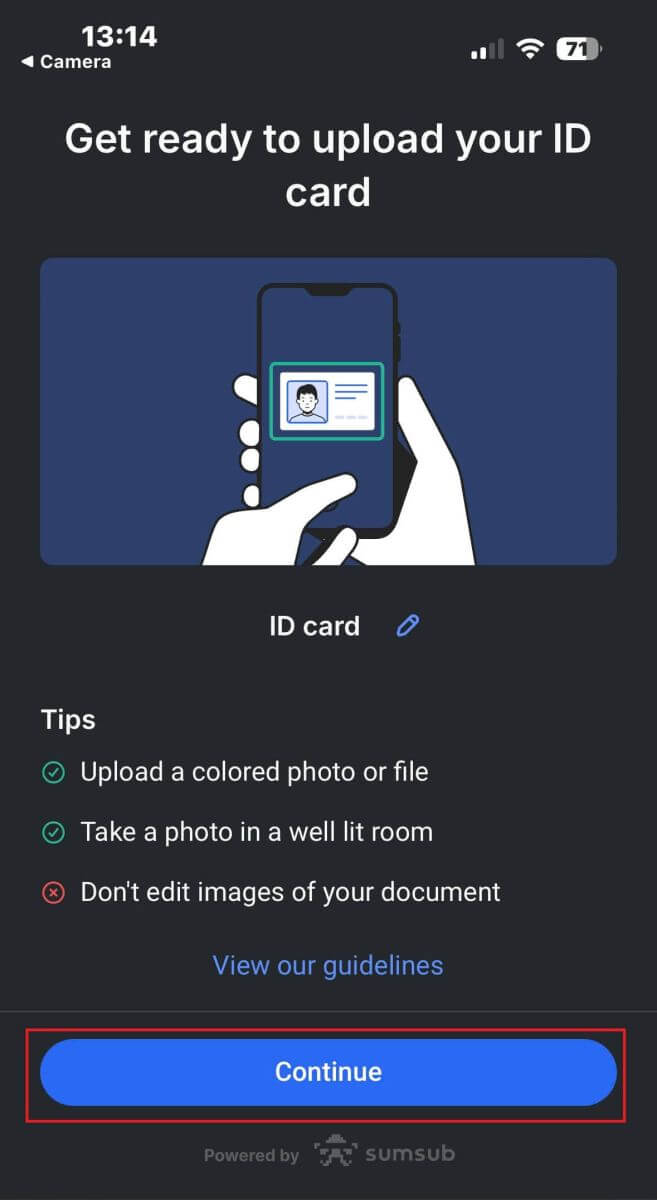
Төмөндө жакшыраак натыйжаларды алуу үчүн бир нече кеңештер берилген:
Жакшы чагылган
Жакшы жарыктандыруусу бар чөйрө сүрөттөгү каармандарды таанууга жардам берет. Сүрөт өтө караңгы же өтө жарык болгондо, документти текшерүү мүмкүн эмес.
Чагылуулардан качыңыз
Түзмөгүңүздөгү кол чыракты колдонбоңуз. Лампалардын же айлана-чөйрөнүн жарыктарынын чагылууларынан качыңыз. Сүрөттөгү ой жүгүртүү маалыматтарды иштетүүгө жана чыгарууга тоскоол болот.
Фокус жана тактык
Сүрөттөр так жана бүдөмүк жерлер жок экенин текшериңиз.
Бурч
Документтин аталышы горизонталдык же вертикалдык багытта 10 градустан ашпоого тийиш. 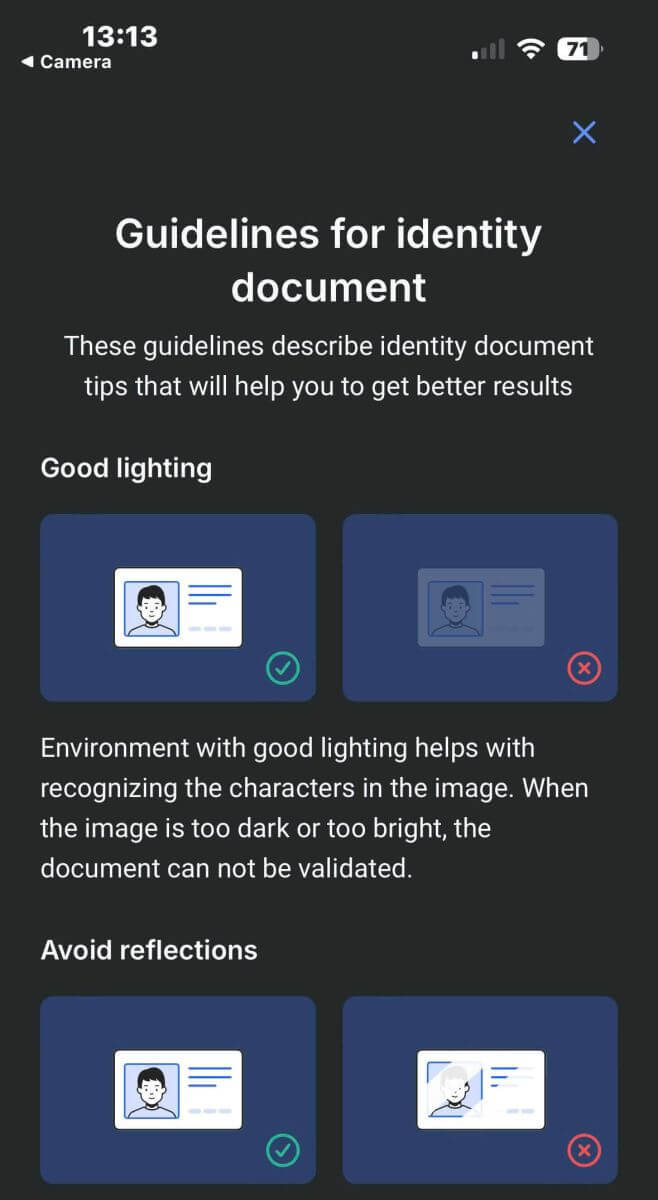

Кошумча, сураныч, аппараттын камерасын колдонууга уруксат берүүнү унутпаңыз (бул милдеттүү талап). Андан кийин жүктөөнү баштоо үчүн "Улантуу"
баскычын таптап,
сизге документ сүрөттөрүңүздү жүктөөнүн эки жолу сунушталат: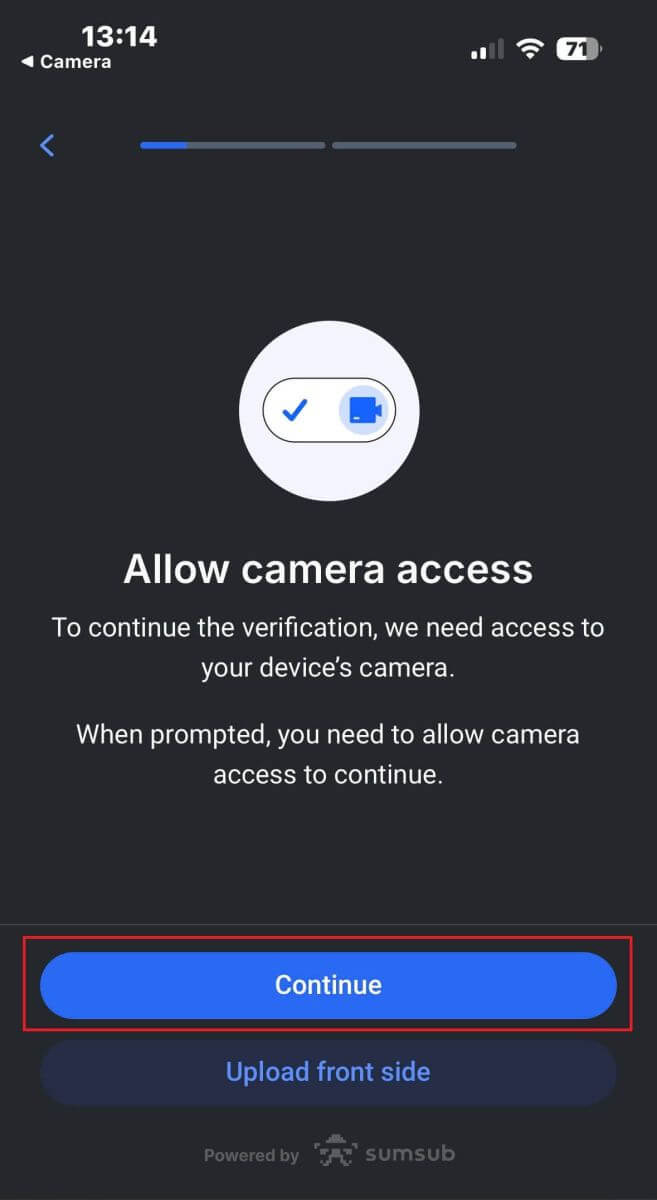
Документти экрандагы алкактын ичинде тегиздеп, андан соң сүрөттү тартып алуу жана сактоо үчүн ылдый жагындагы ак тегерек баскычты басыңыз (сүрөттө 1-сан катары белгиленген).
Түзмөгүңүздүн учурдагы фото китепканасынан сүрөт жүктөө үчүн сүрөттө көрсөтүлгөн сөлөкөтү бар баскычты тандаңыз (саны 2 деп белгиленген).
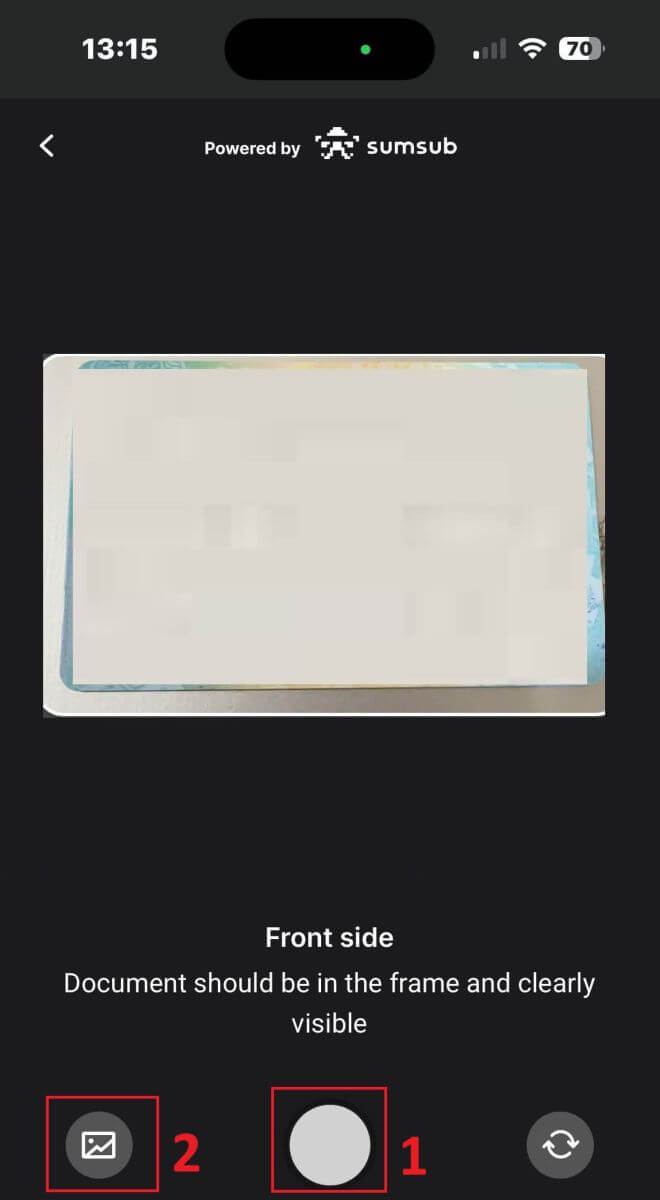
Андан кийин, сүрөт даана көрүнүп жана окула тургандыгын текшериңиз. Андан кийин, документтин калган тараптары үчүн да ошол эле процессти улантыңыз (талап кылынган тараптардын саны сиз алгач тандаган текшерүү документинин түрүнө жараша болот).
Эгер ал стандарттарга жооп берсе, кийинки кадамга өтүү үчүн "Улантуу" баскычын тандаңыз. Кийинки кадам Liveness Check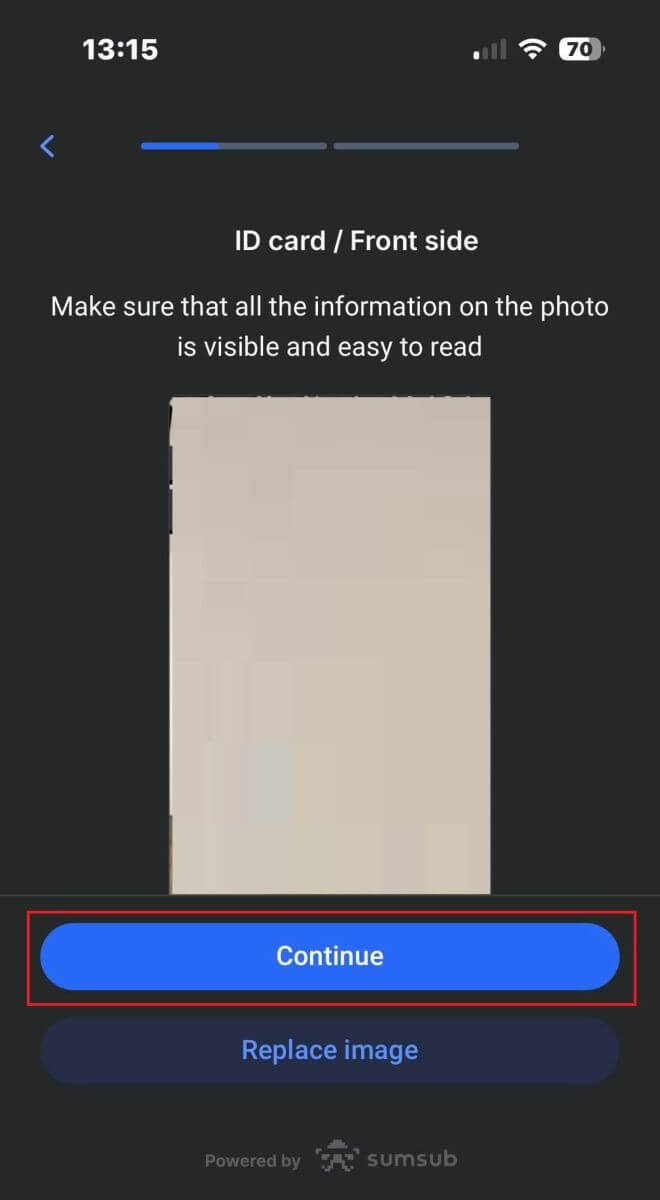
болот . Төмөндө бул кадамды оңой бүтүрүүгө жардам бере турган бир нече кеңештер бар: Жакшы жарыктандыруу
Текшерүүнү аяктоо үчүн маалыматыңыздын так аныкталышы үчүн бөлмө жакшы жарыктандырылсын. Беттин туура жайгашуусу
Камерага өтө жакын же өтө алыс болбоңуз. Бетиңизди так көрүнүп, алкактын ичине туура жайгаштырыңыз. Табигый көрүнүш
Сырткы келбетиңизди өзгөртпөңүз. Жандуу текшерүүдөн өткөндө беткап, көз айнек жана баш кийим кийбеңиз.
Жүзүңүздү кадрдын ичине жайгаштырып, система сизди аныктоо үчүн 2 - 5 секунд кыймылдабай туруңуз. Эгер ийгиликтүү болсоңуз, сиз автоматтык түрдө кийинки экранга багытталасыз.
Бул баракта жүзүңүздү алкактын ичинде кармаңыз жана жашыл индикатордун артынан башыңызды акырын тегерек айлантыңыз.
Жашоо текшерүүсүнөн ийгиликтүү өткөнүңүз менен куттуктайбыз.
Эми система маалыматыңызды иштетип, натыйжаларды экранда көрсөтүү үчүн 5 секунддан 10 секундга чейин күтө туруңуз.
Профилиңизди FxPro менен ийгиликтүү текшергениңиз менен куттуктайбыз. Бул жөнөкөй жана тез эле.
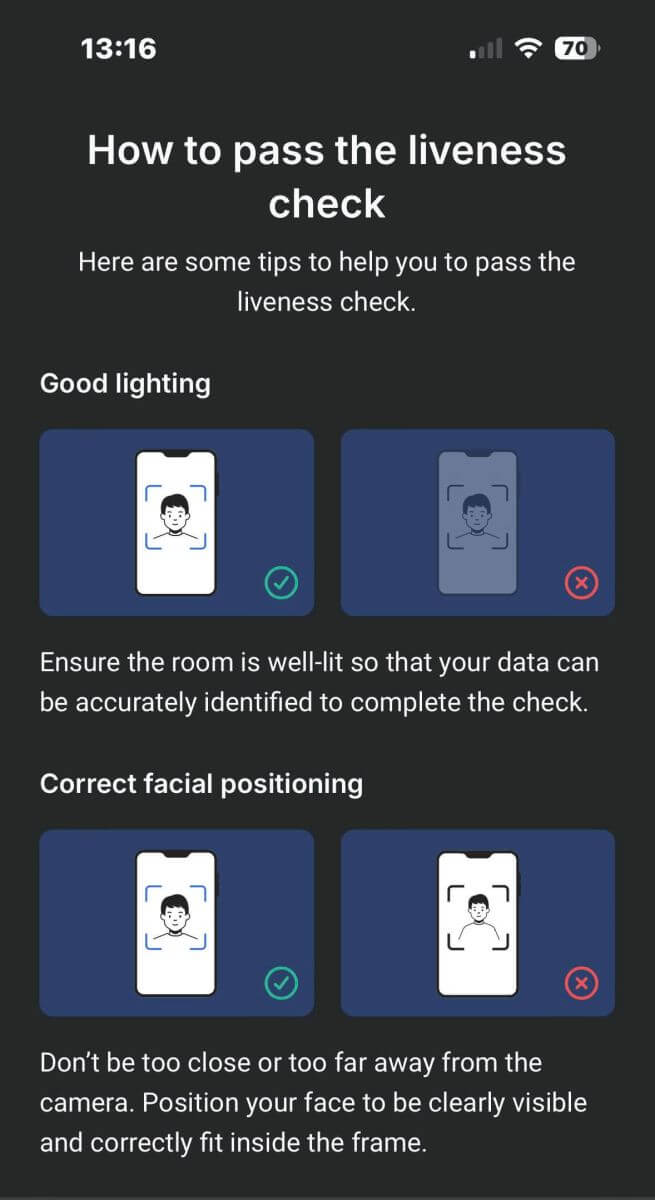
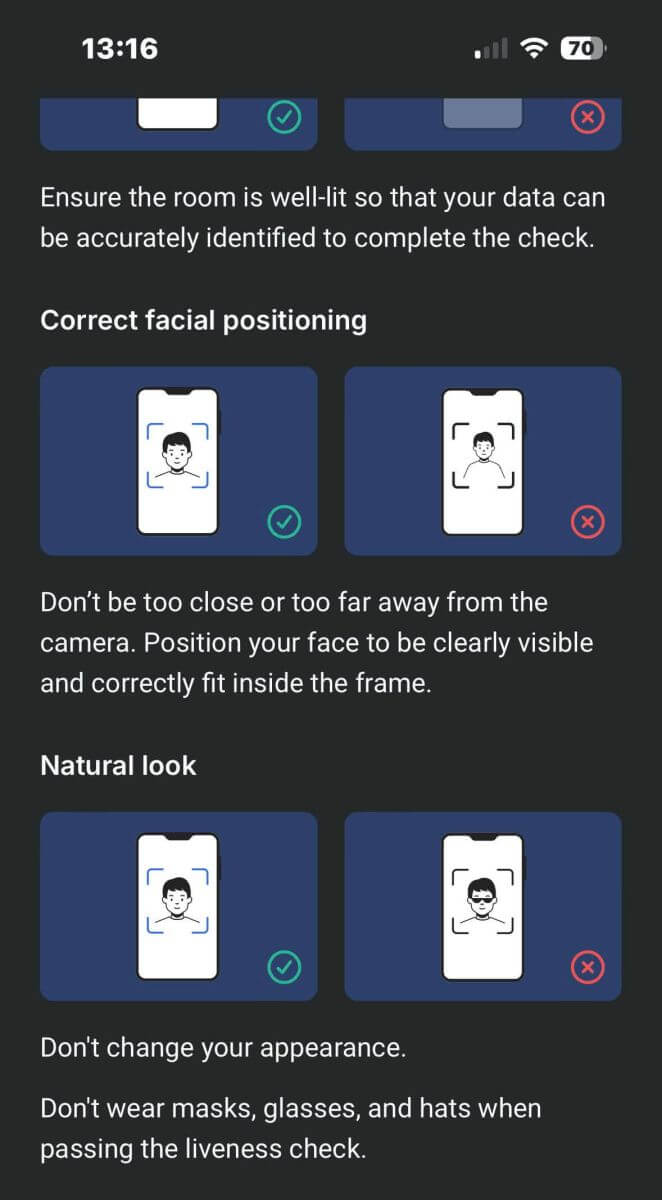
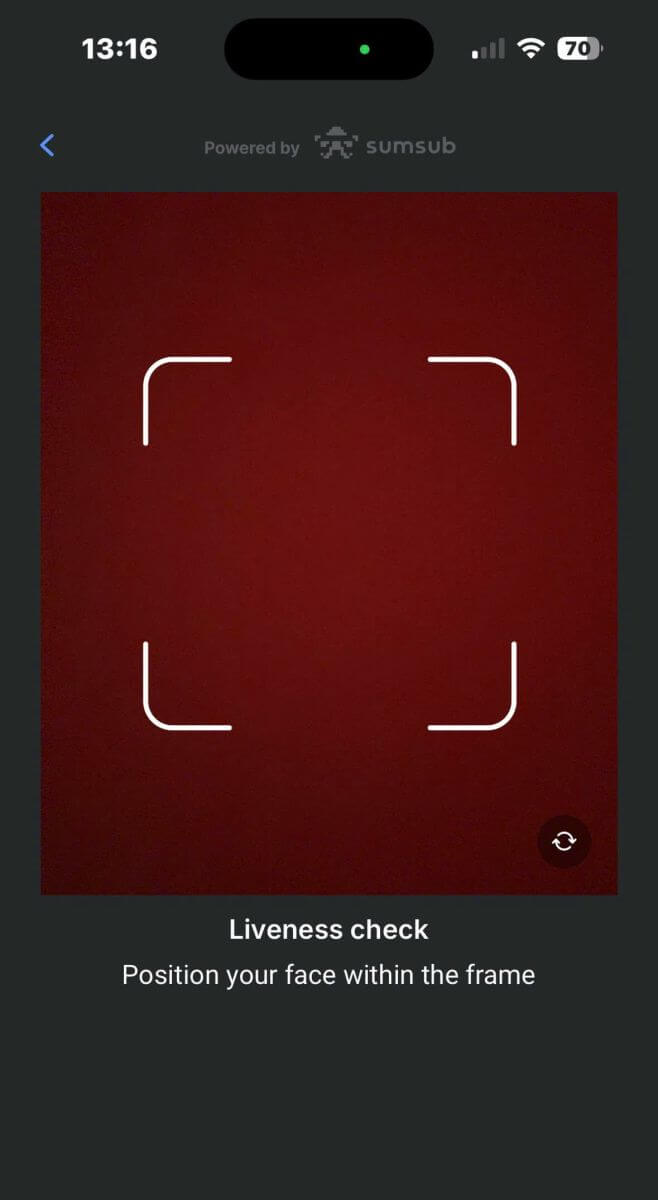
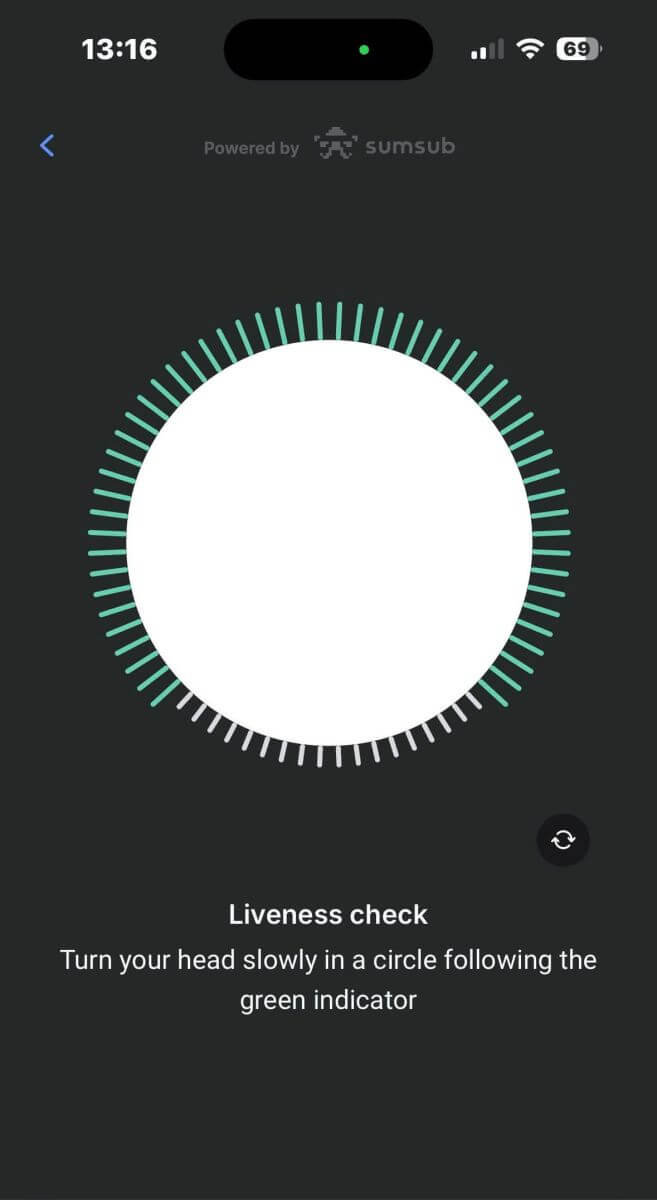
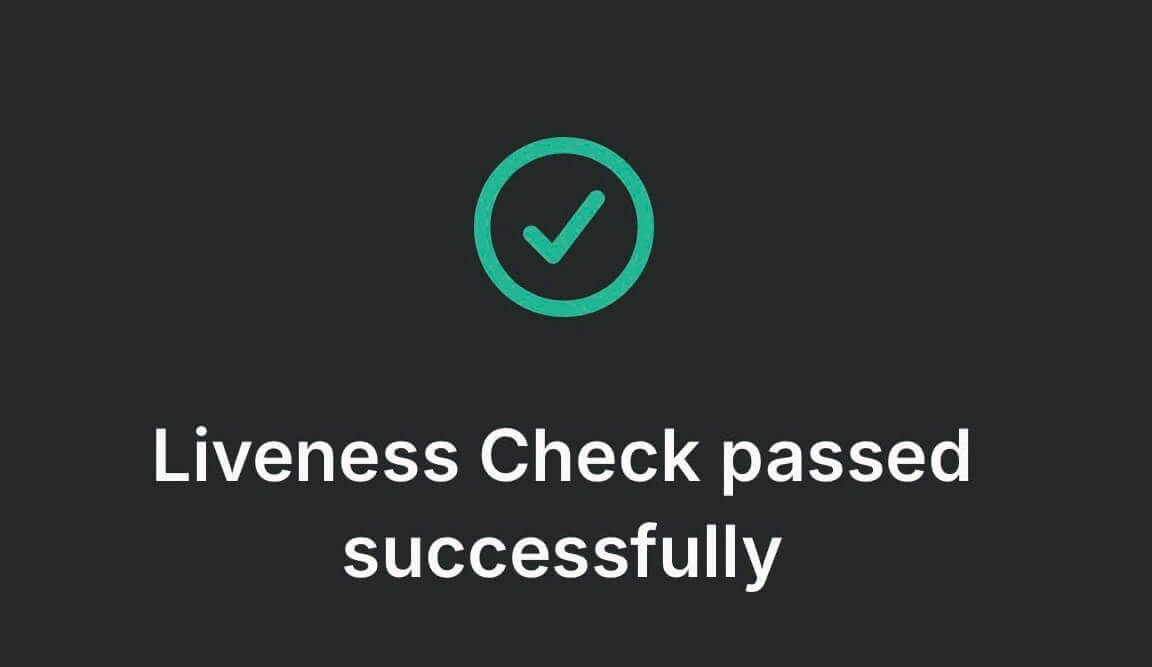
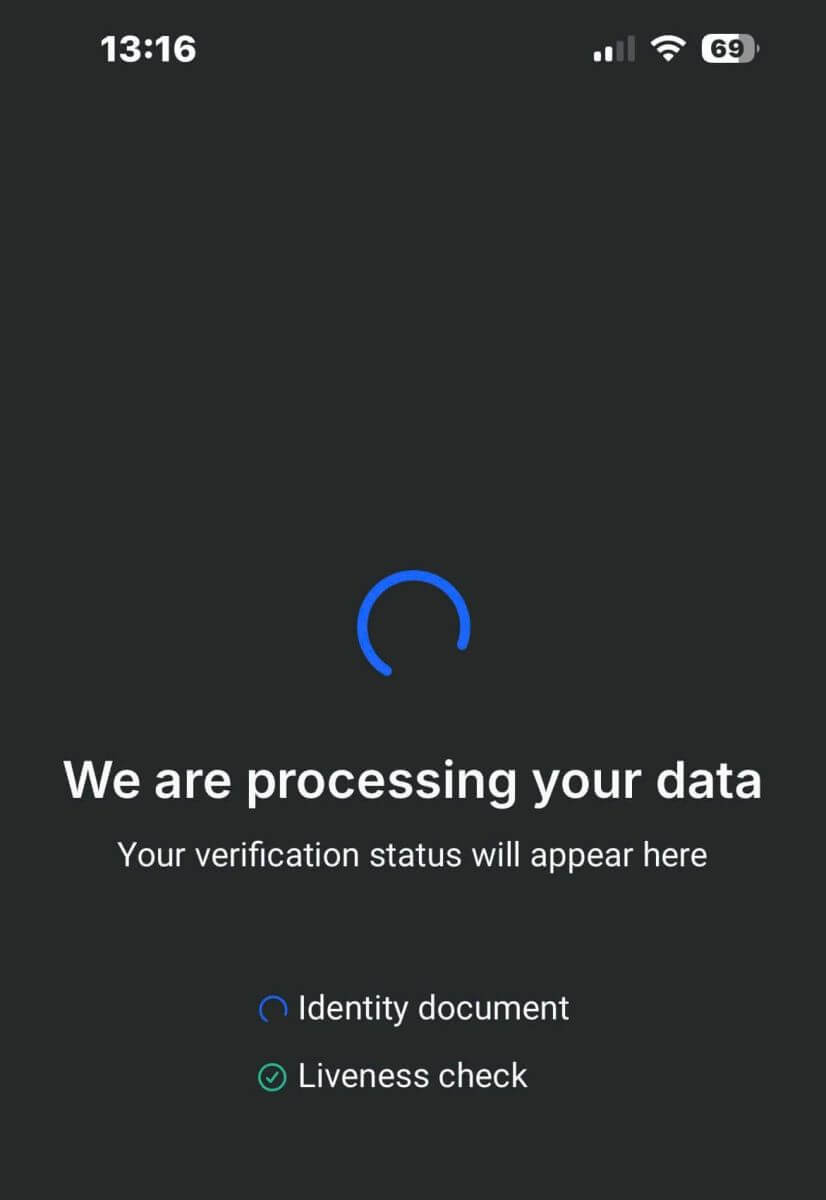
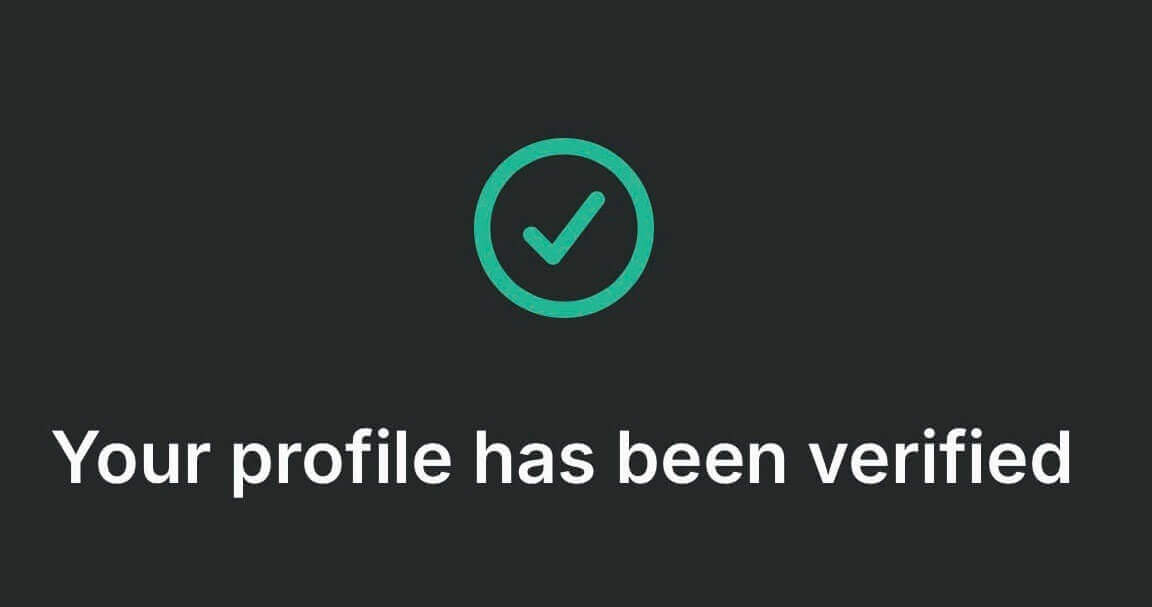
FxPro [Колдонмосунда] каттоо эсебин кантип текшерүү керек
Биринчиден, мобилдик түзмөгүңүздө FxPro мобилдик тиркемесин ачып, экрандын төмөнкү оң бурчундагы "Дагы" дегенди тандаңыз. Ал жерден "Менин профилим"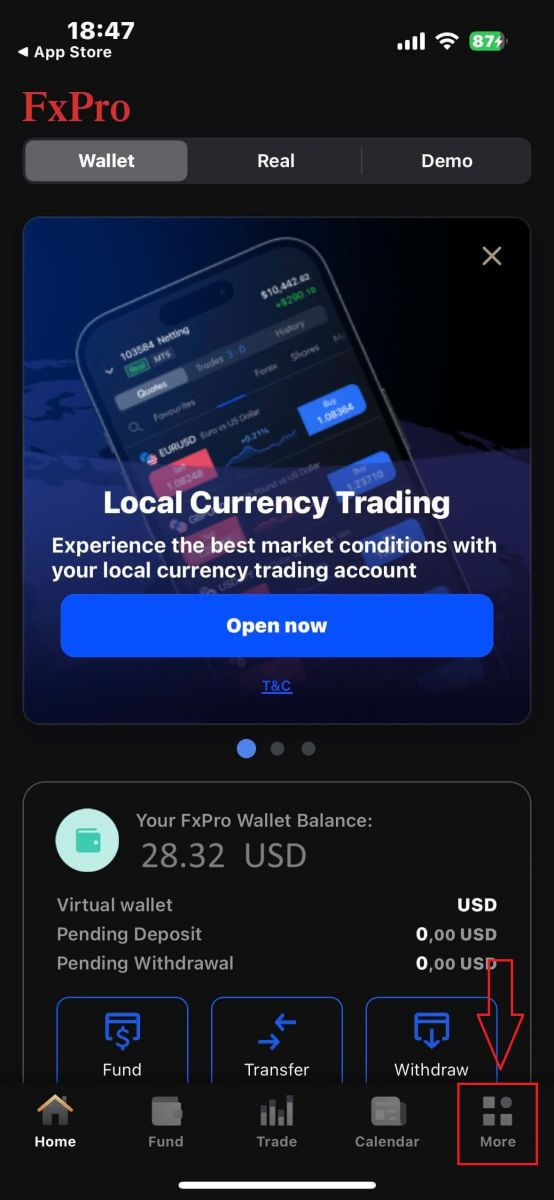
тандоо менен улантыңыз . Андан кийин текшерүү процессин баштоо үчүн "Документтерди жүктөө" бөлүмүн
тандаңыз .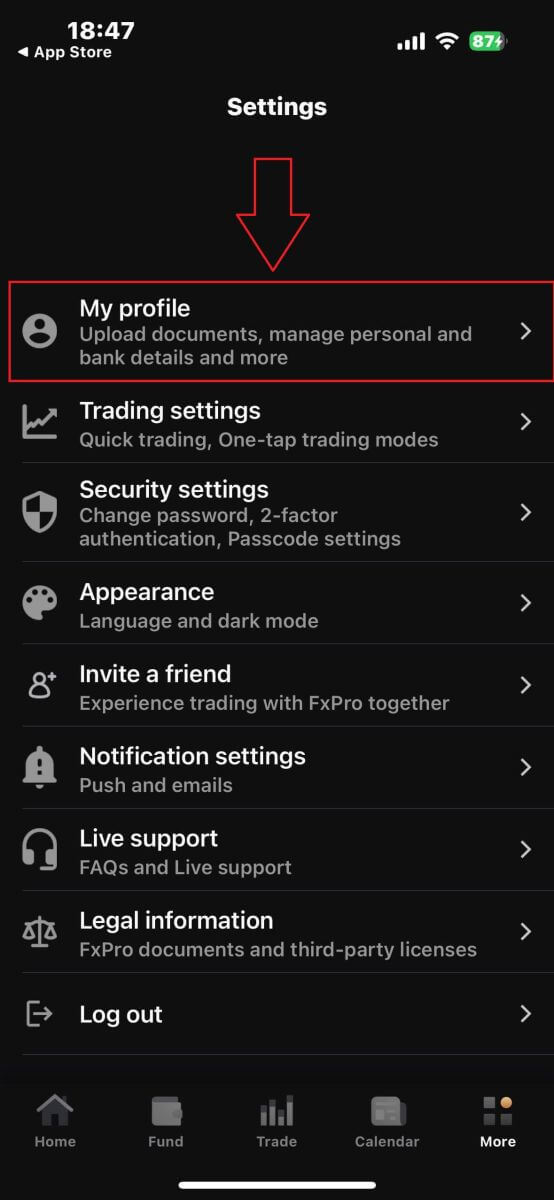
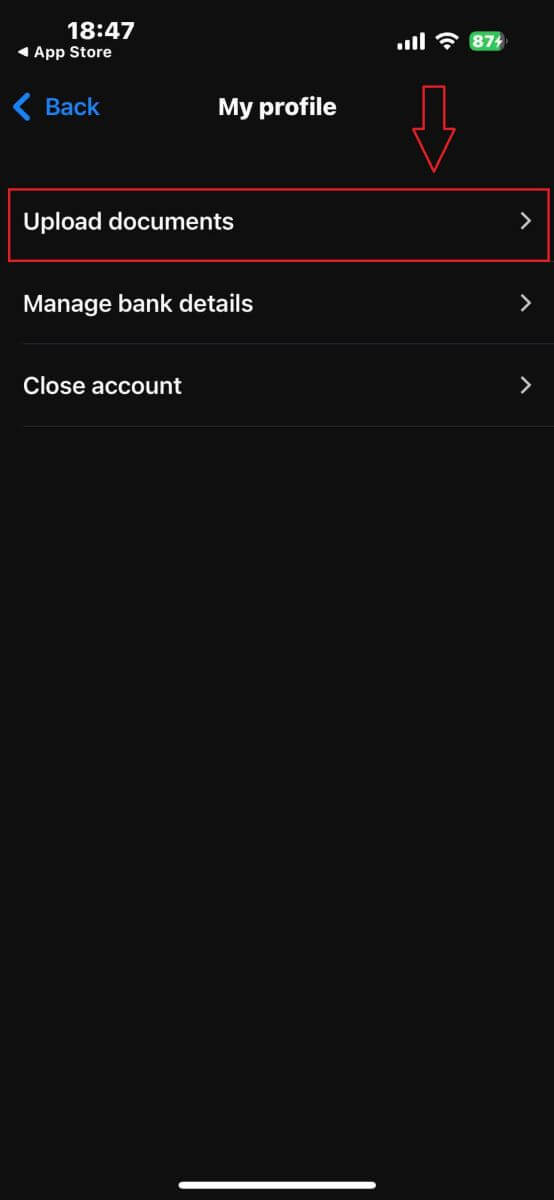
Биринчиден, FxPro компаниясына АКШнын резиденти экениңизди билдириңиз, анткени АКШнын жашоочулары үчүн атайын текшерүү саясаты бар.
Тандооңузду жасагандан кийин, кийинки бетке өтүү үчүн "Макул жана улантууну"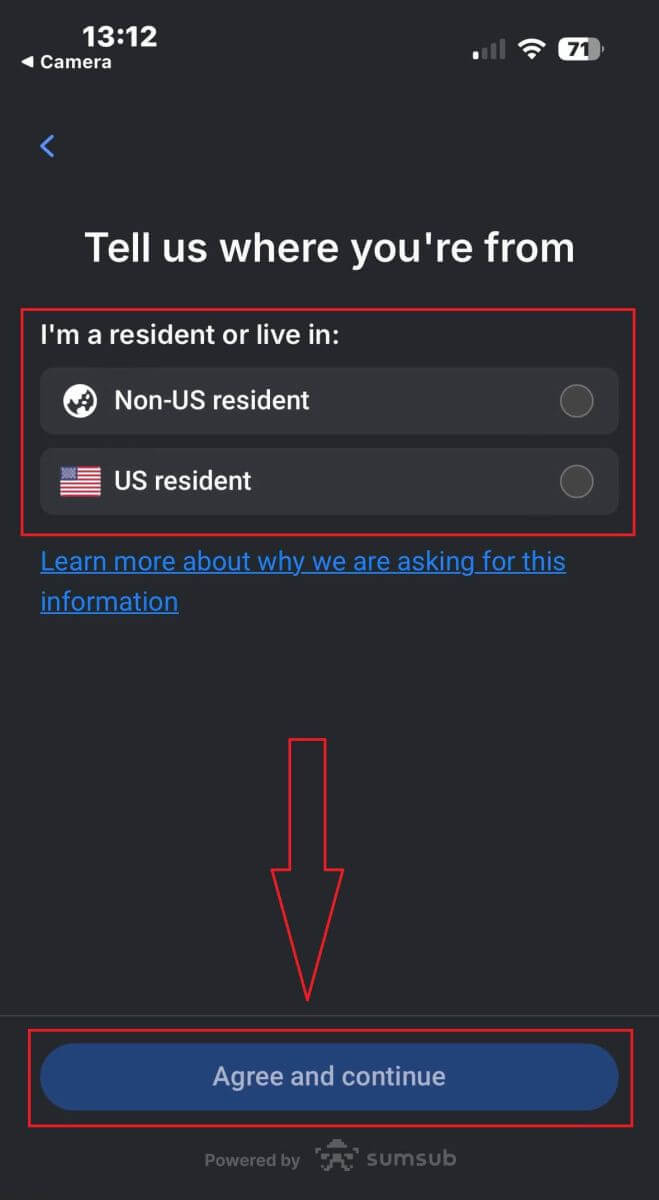
таптаңыз.
Бул баракта, сиз тандоо керек:
Чыгарган өлкө.
Документтин түрү (айдоочулук күбөлүк, ID карта, жашоого уруксат же паспорт).
Бул тандоолорду аяктагандан кийин, улантуу үчүн "Кийинки" баскычын басыңыз . 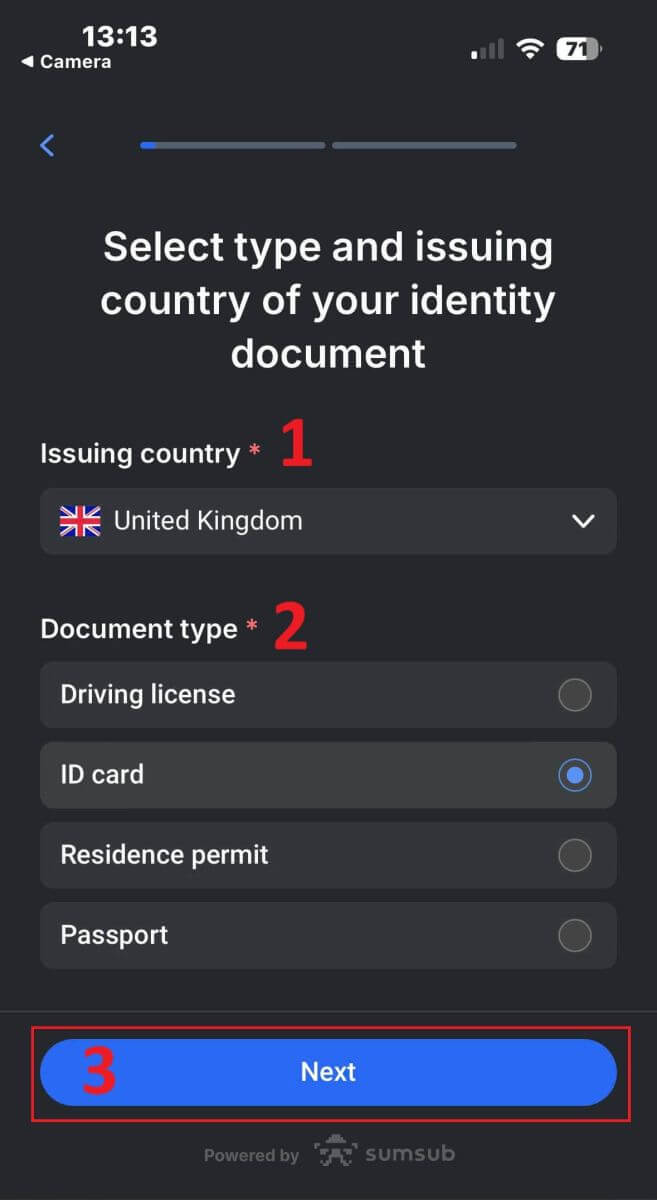
Бул кадамда сиз сүрөттөрдү колдонуп документтерди жүктөөңүз керек. Сизде эки вариант бар:
Түстүү сүрөттү же файлды жүктөө.
Жакшы жарык жерде сүрөткө түшүңүз.
Документтериңиздин сүрөттөрүн оңдобоңуз.
Бул нускамаларды кылдат карап чыгыңыз, андан кийин жүктөө процессин баштоо үчүн "Улантуу" баскычын басыңыз.
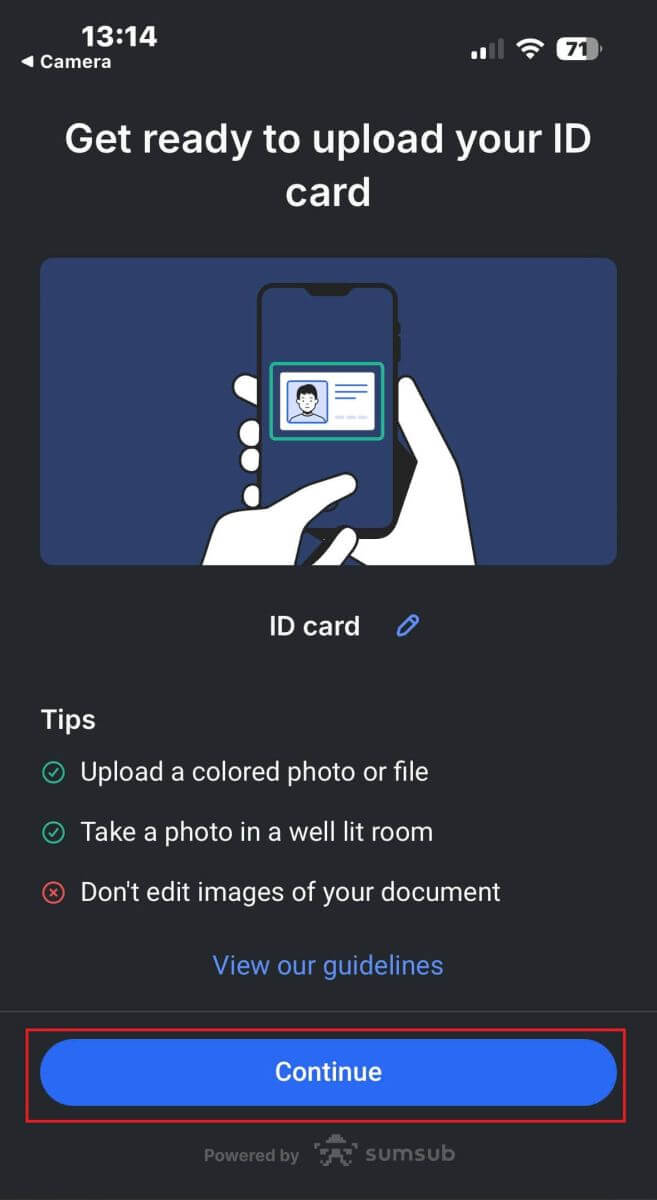
Бул жерде сизге жакшы натыйжаларга жетүүгө жардам бере турган бир нече кеңештер бар:
Жакшы чагылган
Жакшы жарыктандыруусу бар чөйрө сүрөттөгү каармандарды таанууга жардам берет. Сүрөт өтө караңгы же өтө жарык болгондо, документти текшерүү мүмкүн эмес.
Чагылуулардан качыңыз
Түзмөгүңүздөгү кол чыракты колдонбоңуз. Лампалардын же айлана-чөйрөнүн жарыктарынын чагылууларынан качыңыз. Сүрөттөгү ой жүгүртүү маалыматтарды иштетүүгө жана чыгарууга тоскоол болот.
Фокус жана тактык
Сүрөттөр так жана бүдөмүк жерлер жок экенин текшериңиз.
Бурч
Документтин аталышы горизонталдык же вертикалдык багытта 10 градустан ашпоого тийиш. 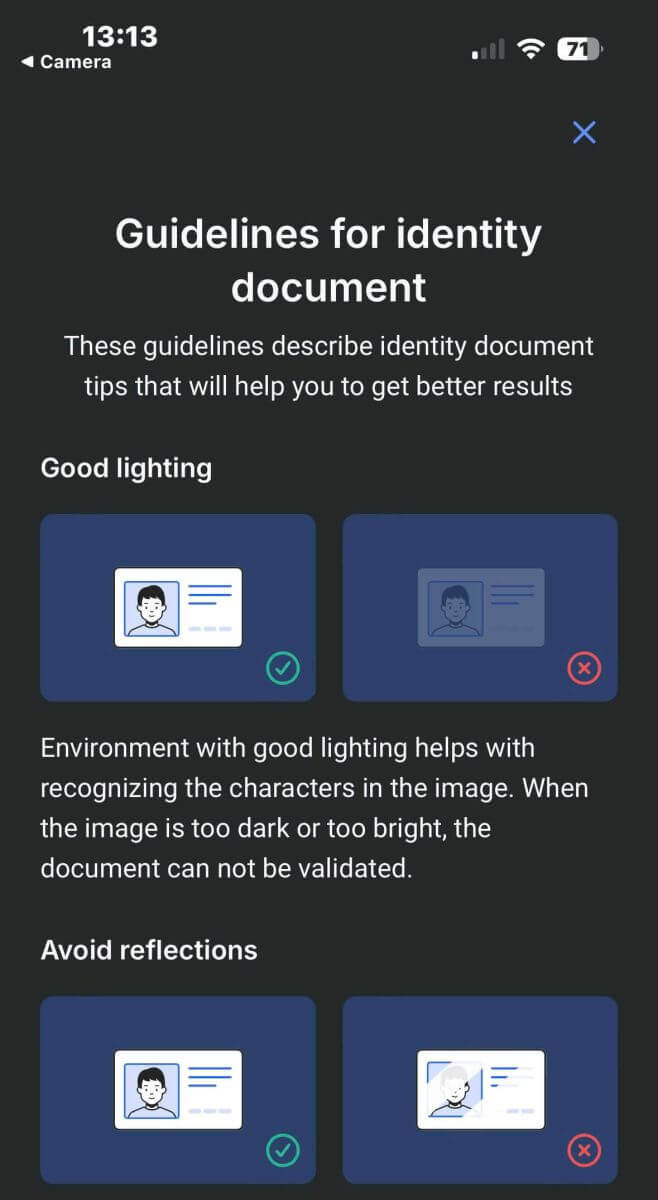
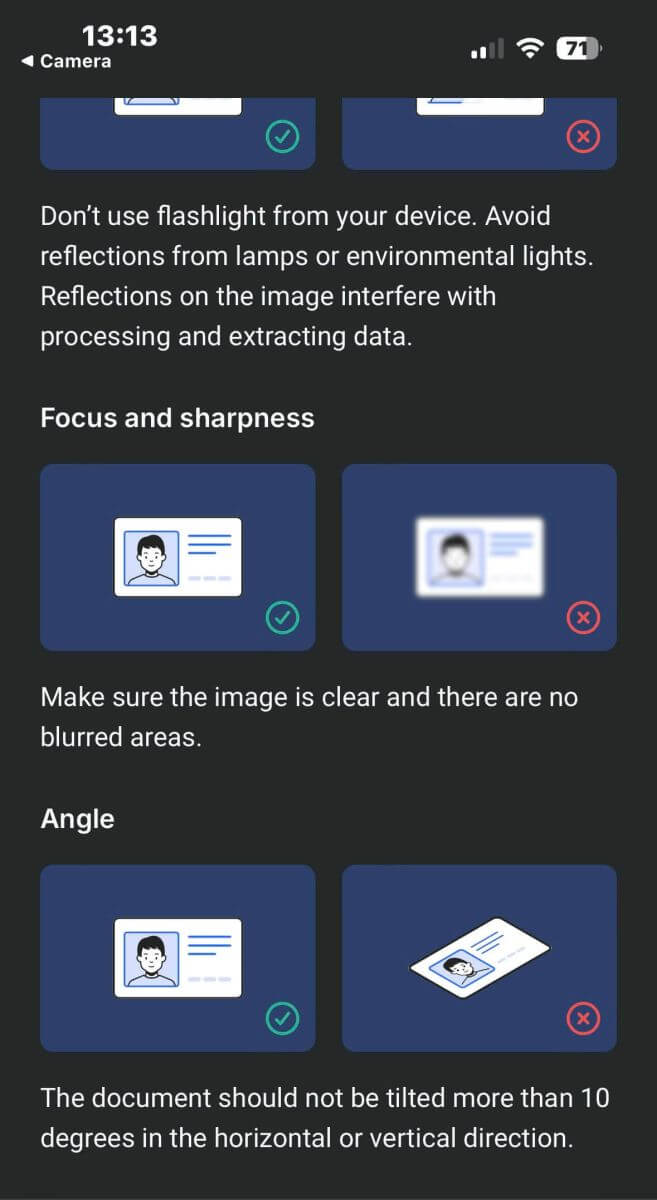
Ошондой эле, аппараттын камерасына кирүүгө уруксат бериңиз, анткени бул милдеттүү талап.
Андан кийин, жүктөө процессин баштоо үчүн "Улантуу"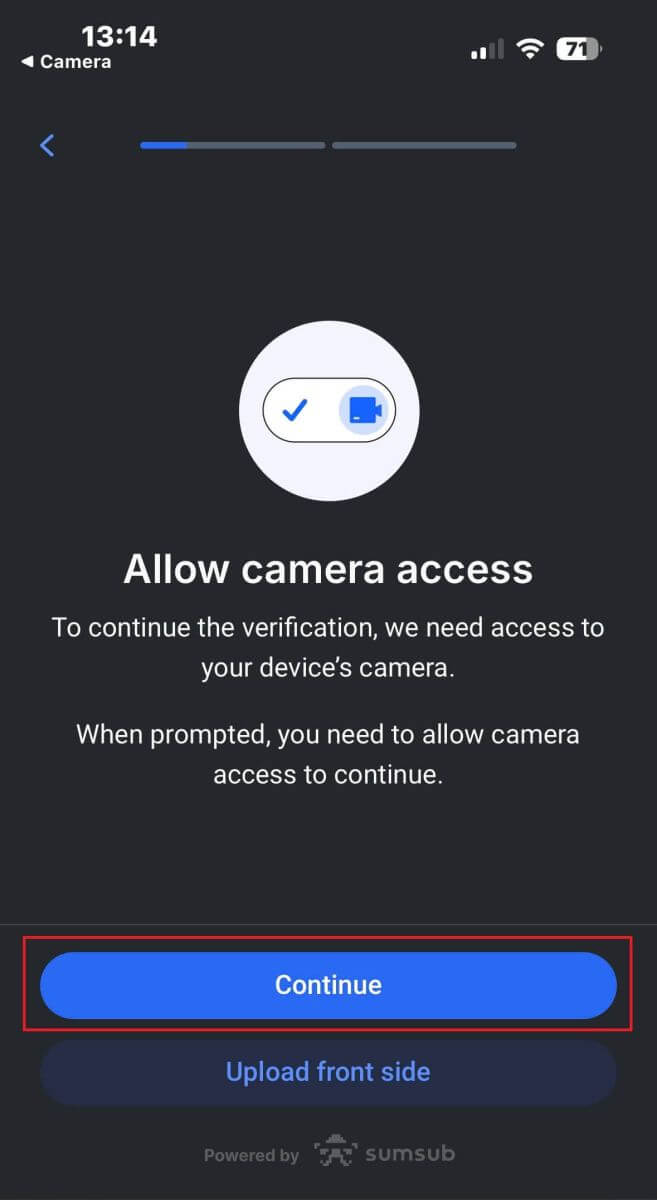
баскычын чыкылдатыңыз.
Сизде документтин сүрөттөрүн жүктөө үчүн эки вариант болот:
Документти экрандагы алкактын ичинде тегиздеп, андан кийин сүрөттү тартып алуу жана сактоо үчүн ылдый жагындагы ак тегерек баскычты таптаңыз (сүрөттө 1 саны менен белгиленген).
Түзмөгүңүздүн учурдагы фото китепканасынан сүрөт жүктөө үчүн сүрөттө көрсөтүлгөн сөлөкөтү бар баскычты (саны 2 деп белгиленген) тандаңыз.
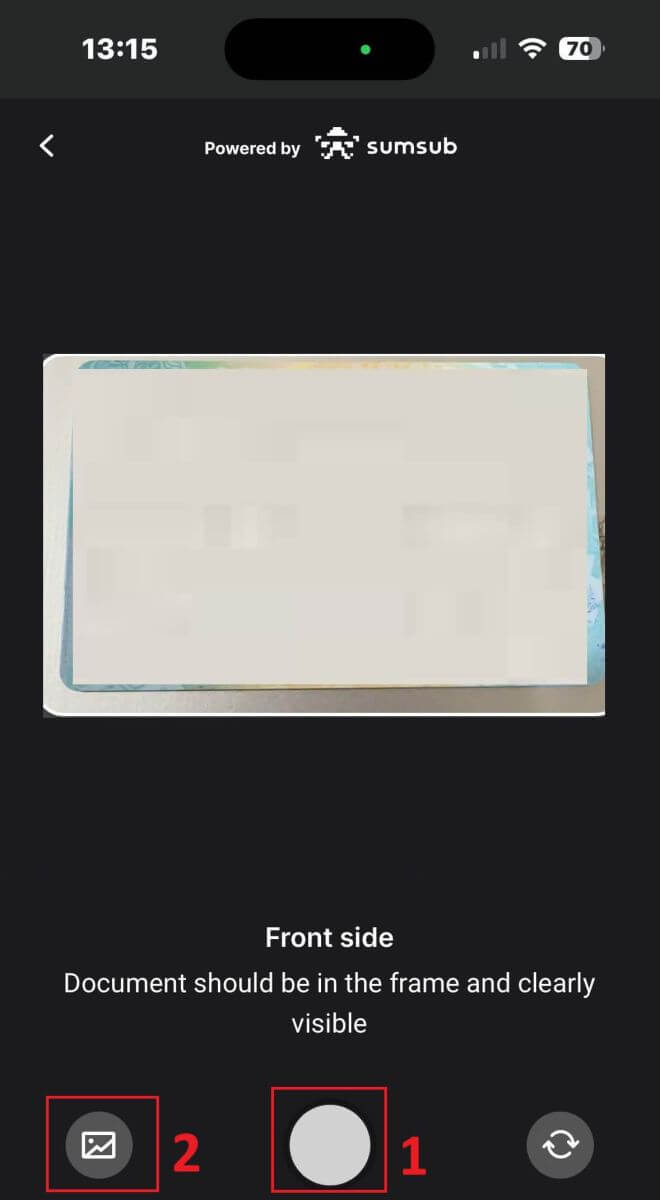
Андан кийин, сүрөт ачык жана окула турган болушун камсыз кылуу. Сиз тандаган текшерүү документинин түрүнө жараша, документтин калган жактары үчүн процессти кайталаңыз.
Сүрөттөр стандарттарга жооп берсе, кийинки кадамга өтүү үчүн "Улантуу" баскычын таптаңыз. Кийинки кадам Liveness Check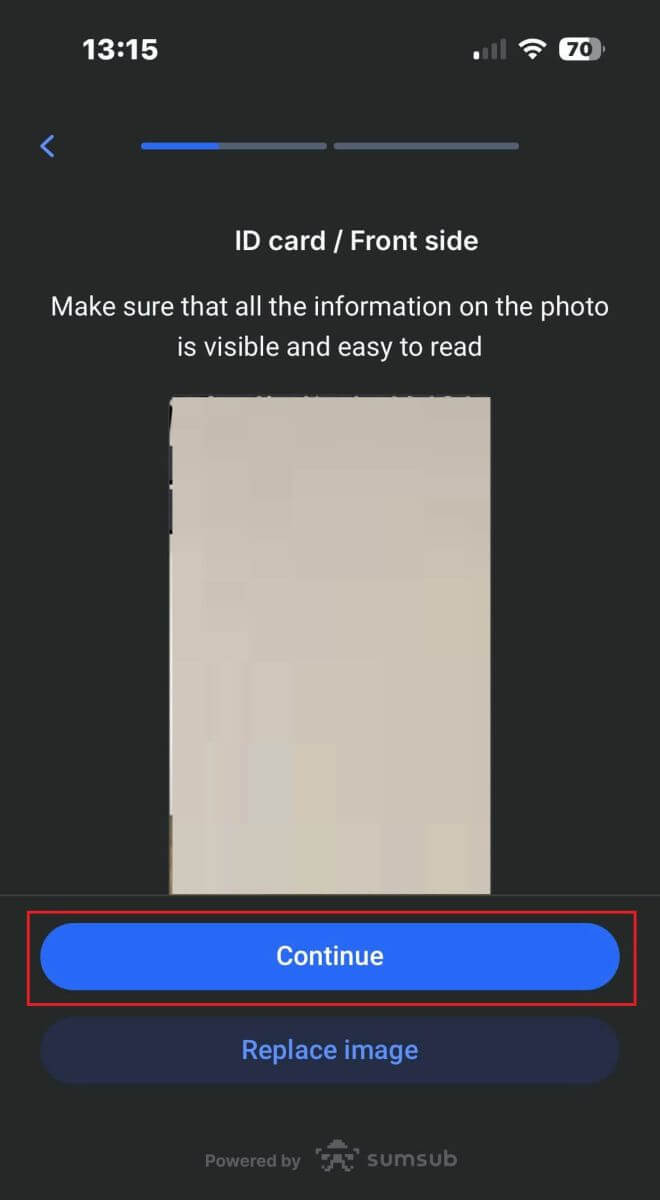
болот . Төмөндө бул кадамды оңой бүтүрүүгө жардам бере турган бир нече кеңештер бар: Жакшы жарыктандыруу
Текшерүүнү аяктоо үчүн маалыматыңыздын так аныкталышы үчүн бөлмө жакшы жарыктандырылсын. Беттин туура жайгашуусу
Камерага өтө жакын же өтө алыс болбоңуз. Бетиңизди так көрүнүп, алкактын ичине туура жайгаштырыңыз. Табигый көрүнүш
Сырткы келбетиңизди өзгөртпөңүз. Жандуу текшерүүдөн өткөндө беткап, көз айнек жана баш кийим кийбеңиз.
Жүзүңүздү кадрдын ичине жайгаштырып, система сизди аныктоо үчүн 2-5 секунд кыймылдабай туруңуз. Эгер ийгиликтүү болсо, сиз автоматтык түрдө кийинки экранга багытталасыз.
Бул баракта жүзүңүздү алкактын ичинде кармап, жашыл индикатордун артынан башыңызды тегерек кыймыл менен жай буруңуз.
Liveness Checkти ийгиликтүү аяктаганыңыз менен куттуктайбыз!
Сураныч, система маалыматыңызды иштетип, натыйжаларды экранда көрсөткөнгө чейин 5-10 секунд күтө туруңуз.
FxPro менен профилиңизди ийгиликтүү текшерүүңүз менен куттуктайбыз! Мындай жөнөкөй жана тез жараян.
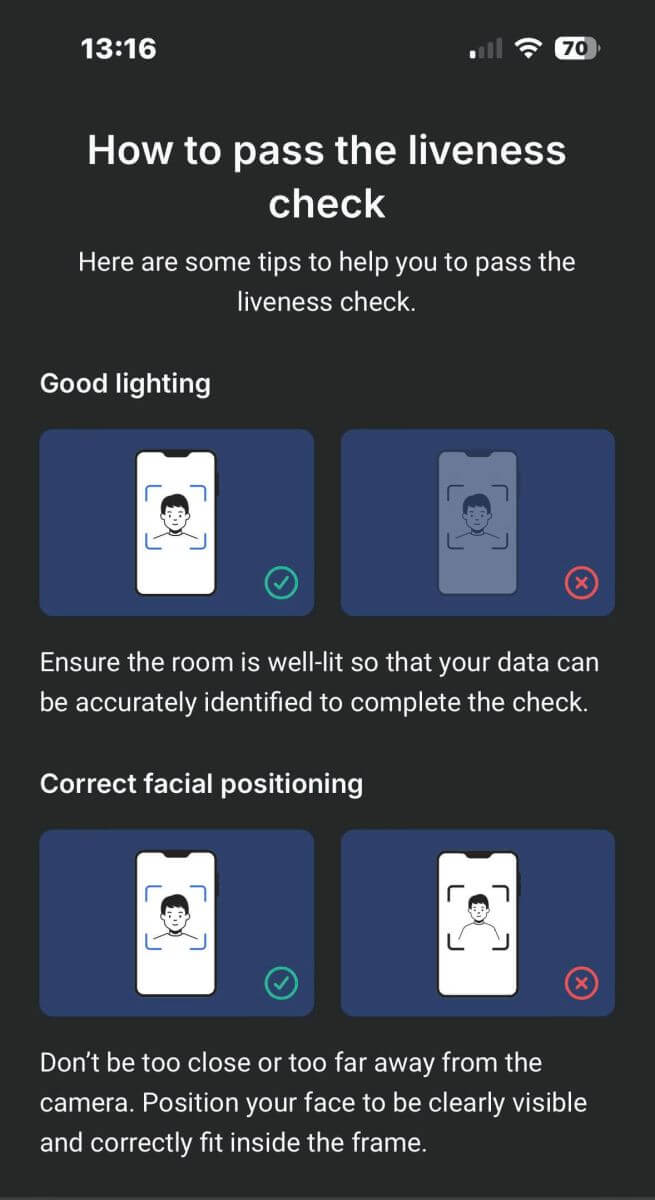
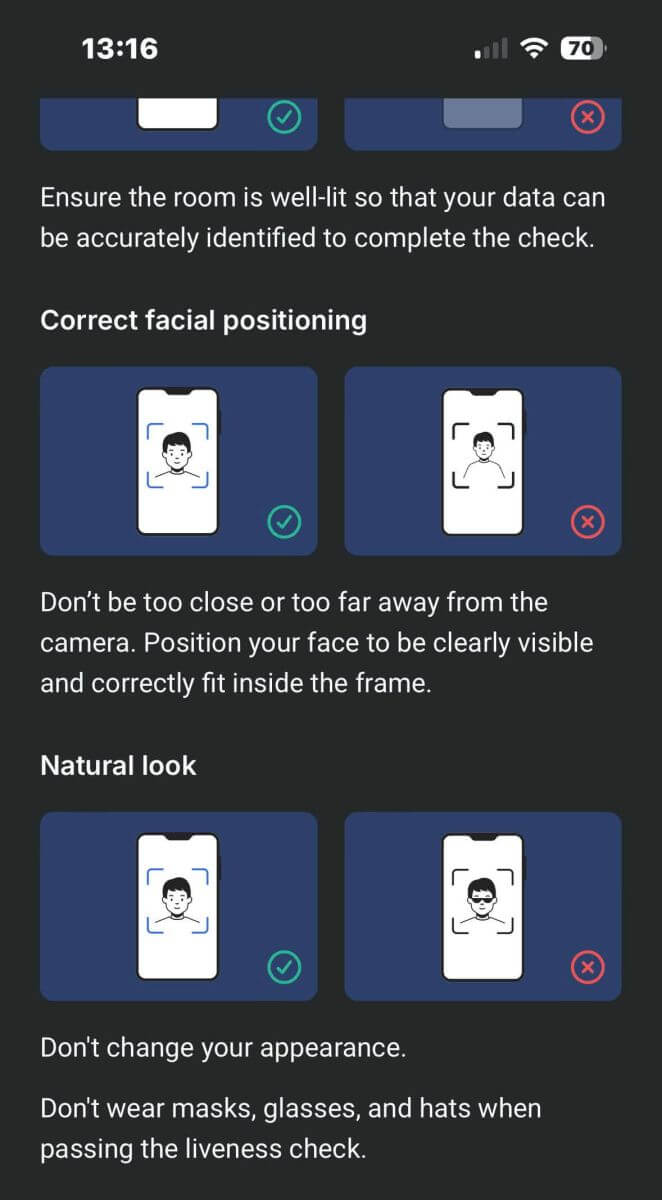
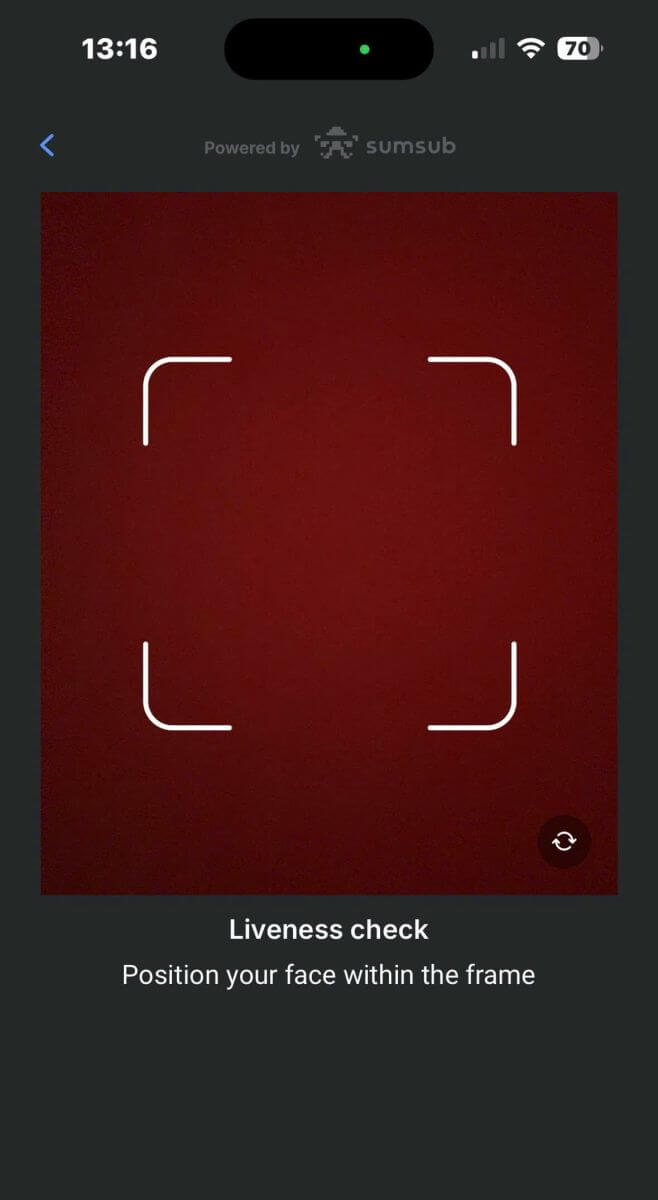
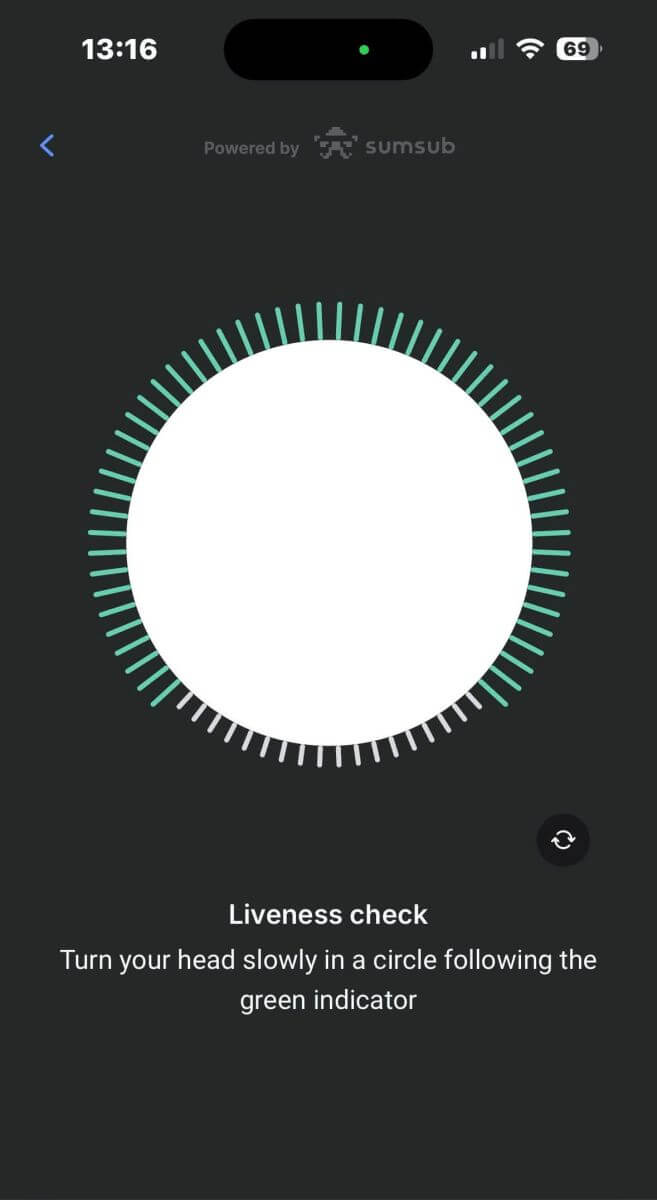
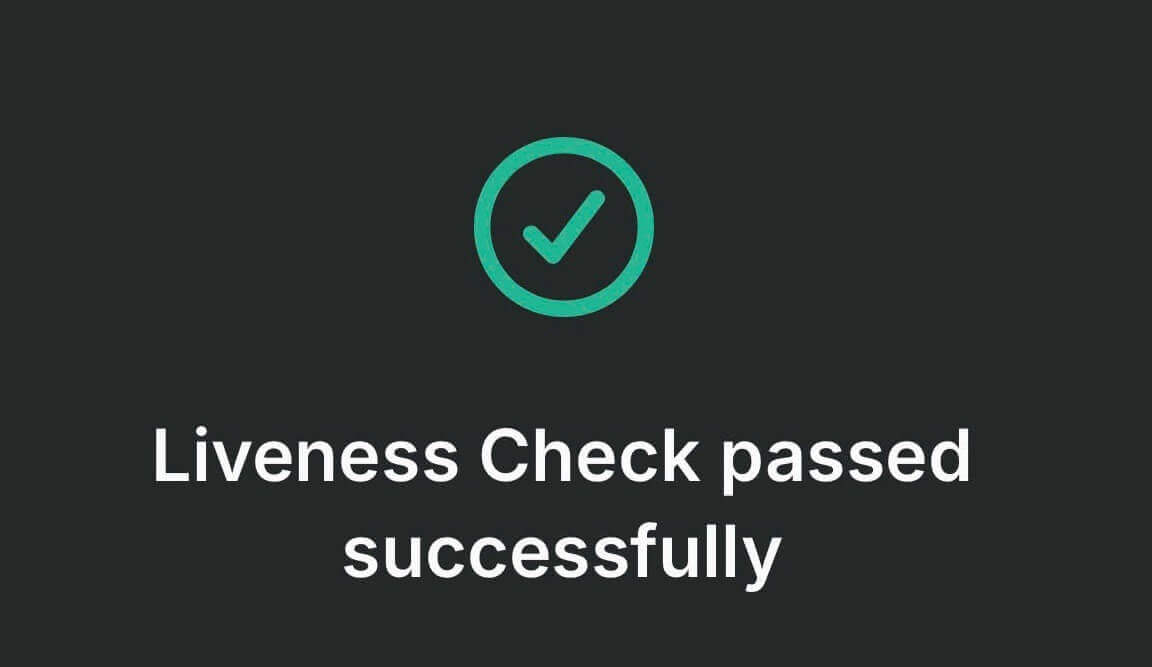
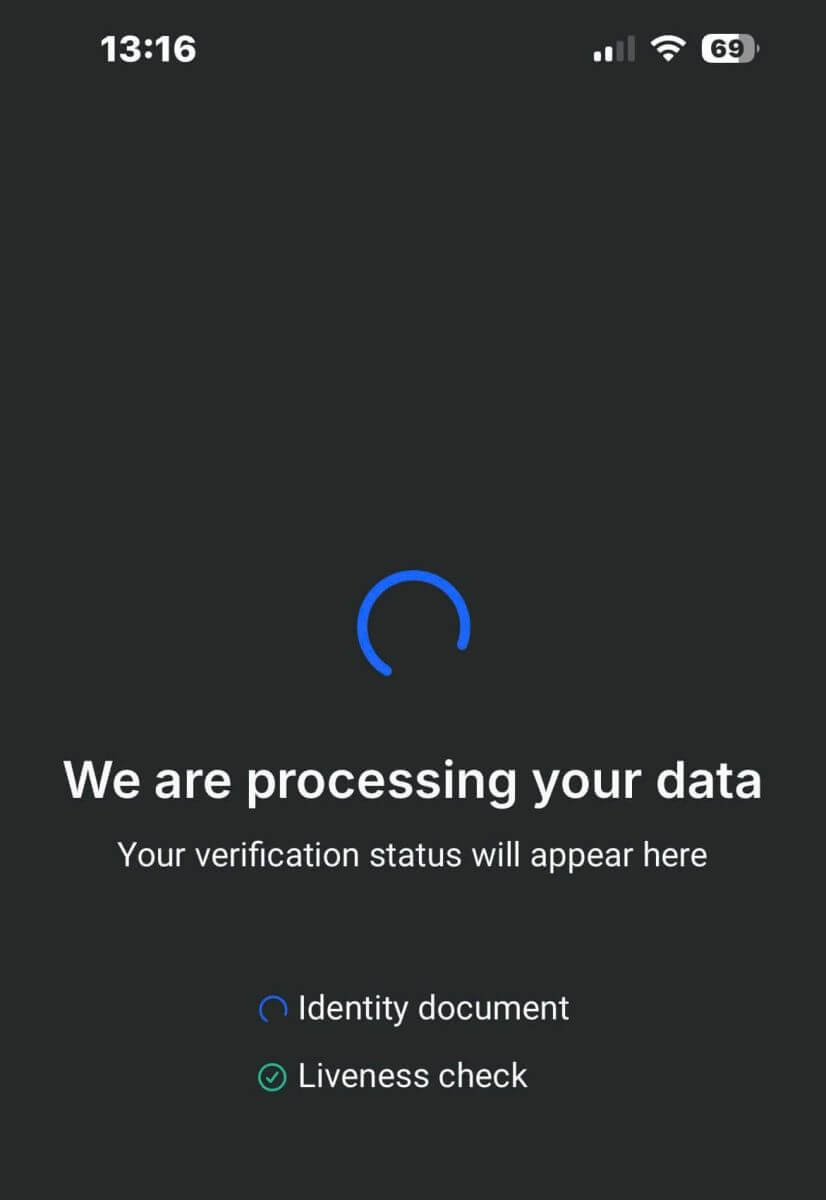
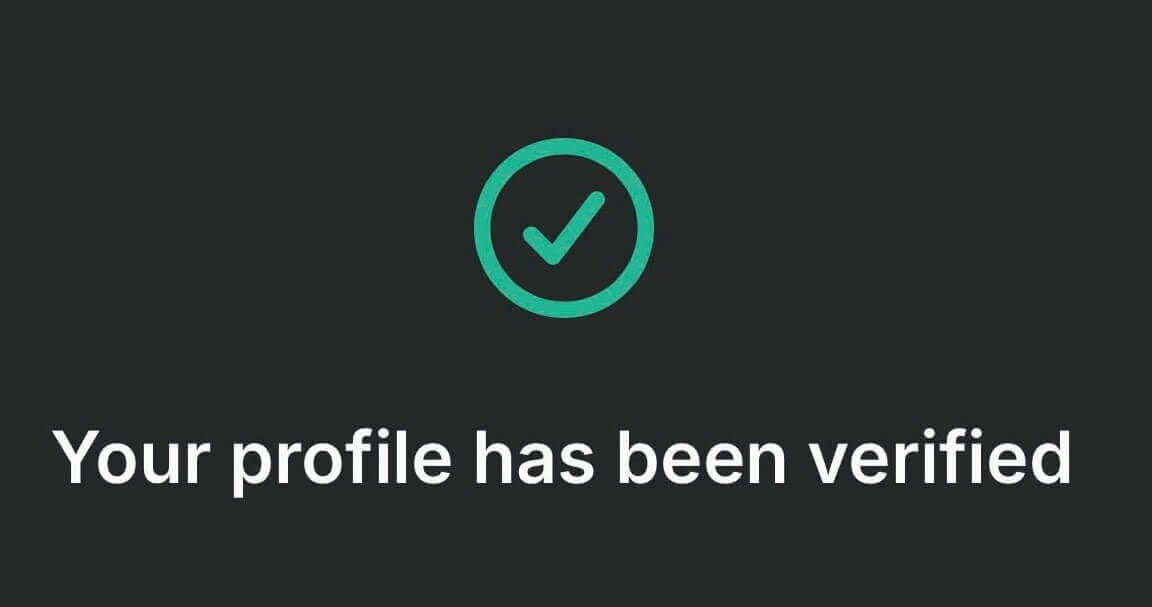
FxPro эсебине акчаны кантип салуу керек
FxPro Wallet деген эмне?
FxPro Wallet - бул жеке тобокелдиктерди башкаруу куралы, ал борбордук эсеп катары иштейт, андан сиз бир нече жөнөкөй чыкылдатуу менен бардык башка соода эсептериңизге акча которо аласыз. Сиздин эсептериңизди түздөн-түз каржылоодон айырмаланып, FxPro Капчыгыңызга депозиттерди киргизүүнүн негизги артыкчылыгы - сиздин депозиттик акчаңыз соода эсебиңизде болушу мүмкүн болгон ачык позициялардан толугу менен корголгондугунда.
Депозит боюнча кеңештер
FxPro эсебиңизди каржылоо тез жана жөнөкөй. Бул жерде кыйынчылыксыз депозиттерди камсыз кылуу үчүн кээ бир кеңештер:
FxPro Wallet милдеттүү түрдө текшерүү процессин аяктагандан кийин гана төлөм ыкмаларын көрсөтөт.
Минималдуу депозиттик талаптар 100 АКШ долларынан же ага барабар валюталардан башталат.
Тандалган төлөм системасы үчүн депозиттин минималдуу талаптарын текшериңиз.
Төлөм кызматтарыңыз сиздин атыңызда болушу жана FxPro эсеп ээсинин атына дал келиши керек.
Бардык реквизиттер, анын ичинде сиздин эсеп номериңиз жана бардык маанилүү жеке маалыматтар туура киргизилгендигин эки жолу текшериңиз.
Бардык депозиттер жана алуулар FxPro тараптан эч кандай комиссиясыз иштетилет.
FxPro эсебиңизге каалаган убакта, 24/7 акча кошуу үчүн FxPro панелиңиздин FxPro Wallet бөлүмүнө баш багыңыз.
FxPro'го кантип депозит салса болот [Web]
Банк картасы
Биринчиден, FxPro каттоо эсебиңизге кирип, экрандын сол жагындагы FxPro Капчыкты чыкылдатыңыз, андан кийин баштоо үчүн "FUND"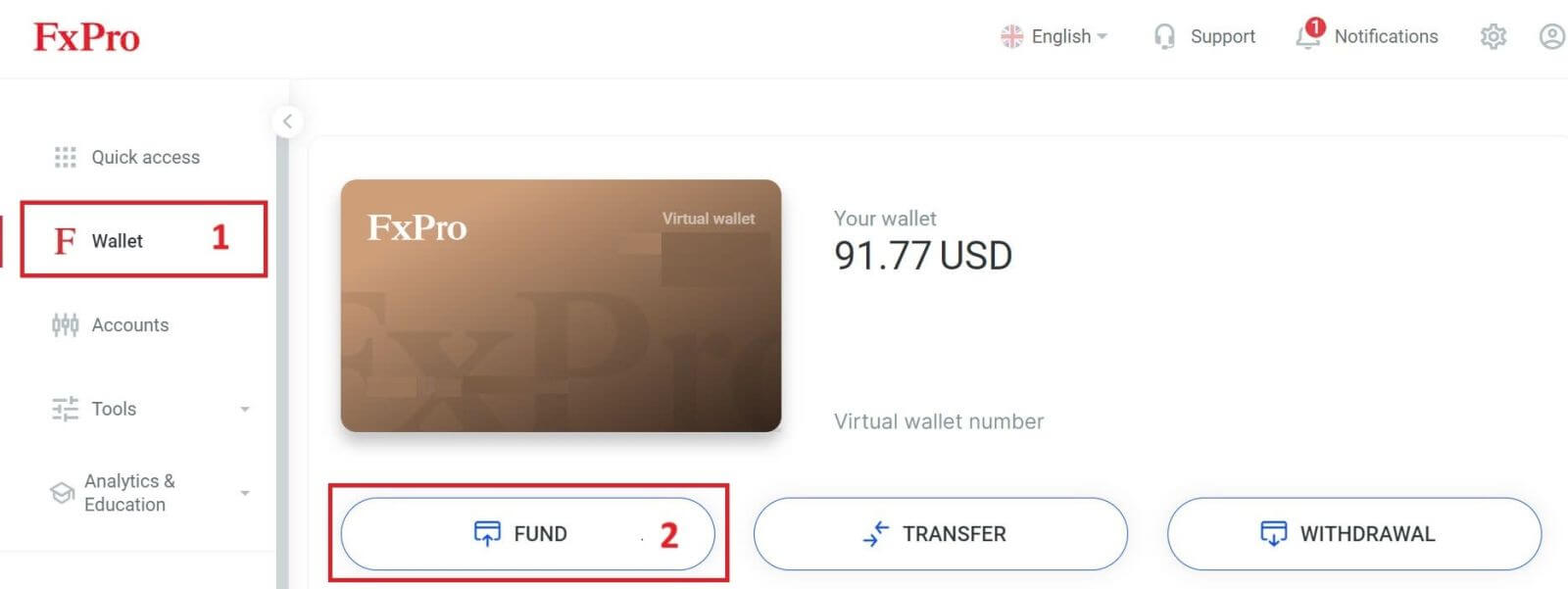
баскычын тандаңыз.
Кийинки бетте, төлөм ыкмасын тандап жатканда, "Кредиттик/Дебеттик картаны" басыңыз , банк картаңызды FxPro капчыгыңызга депозитке салуу үчүн колдонуңуз.
Биз Visa, Visa Electron, Visa Delta, MasterCard, Maestro International, жана Maestro UK. 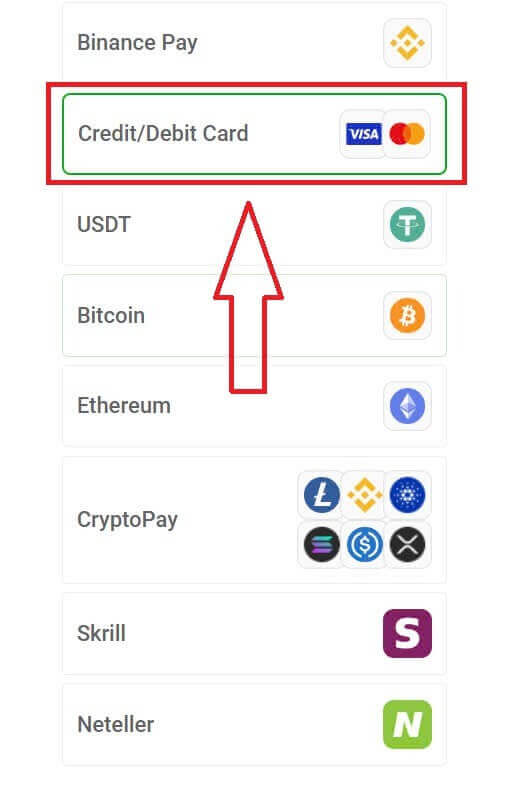
Андан кийин төмөнкү маалыматтарды толтуруу үчүн кичинекей форма пайда болот:
Карта номери.
Жарамдуулук мөөнөтү.
CVV.
Сиз салгыңыз келген баланстын суммасы жана анын эквиваленттүү валютасы.
Форманы толтургандан жана бардык маалымат жарактуу экенине ынангандан кийин, улантуу үчүн "Улантуу"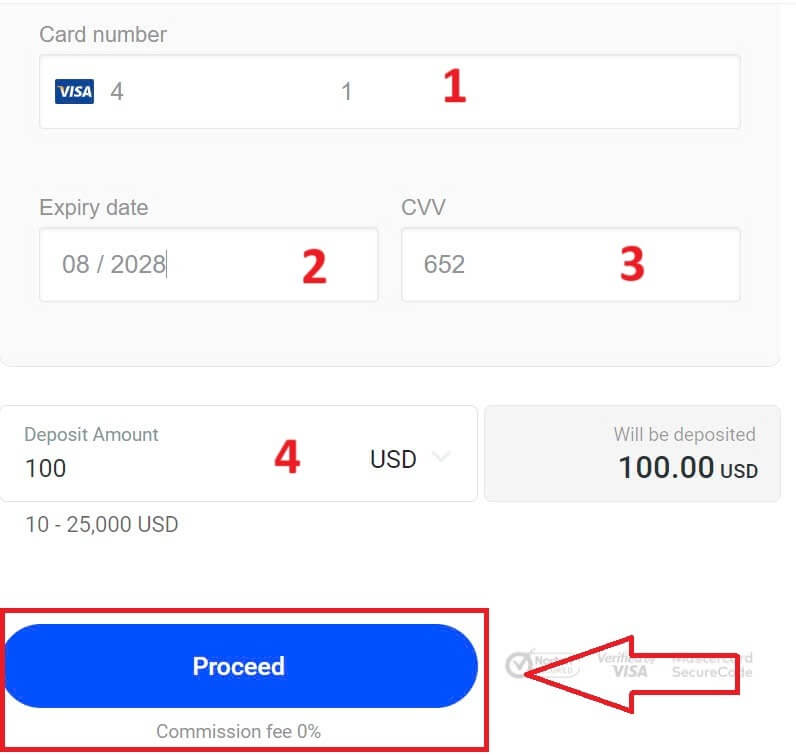
баскычын басыңыз.
Депозиттик транзакция аяктагандан кийин билдирүү ырасталат.
Кээде, депозит аягына чейин кошумча кадам катары банк тарабынан жөнөтүлгөн OTP киргизүү керек болушу мүмкүн. Банк картасы депозит үчүн колдонулгандан кийин, ал автоматтык түрдө FxPro Капчыгыңызга кошулат жана келечектеги депозиттер үчүн тандалышы мүмкүн.
Электрондук төлөм системалары (EPS)
Электрондук төлөмдөр ылдамдыгы жана ыңгайлуулугу менен барган сайын популярдуу болууда. Накталай эмес төлөмдөр убакытты үнөмдөйт жана аткаруу оңой.
Биринчиден, FxPro каттоо эсебиңизге кирип, экрандын сол жагындагы FxPro Wallet бөлүмүнө өтүңүз. Баштоо үчүн "ФОНД" баскычын басыңыз . 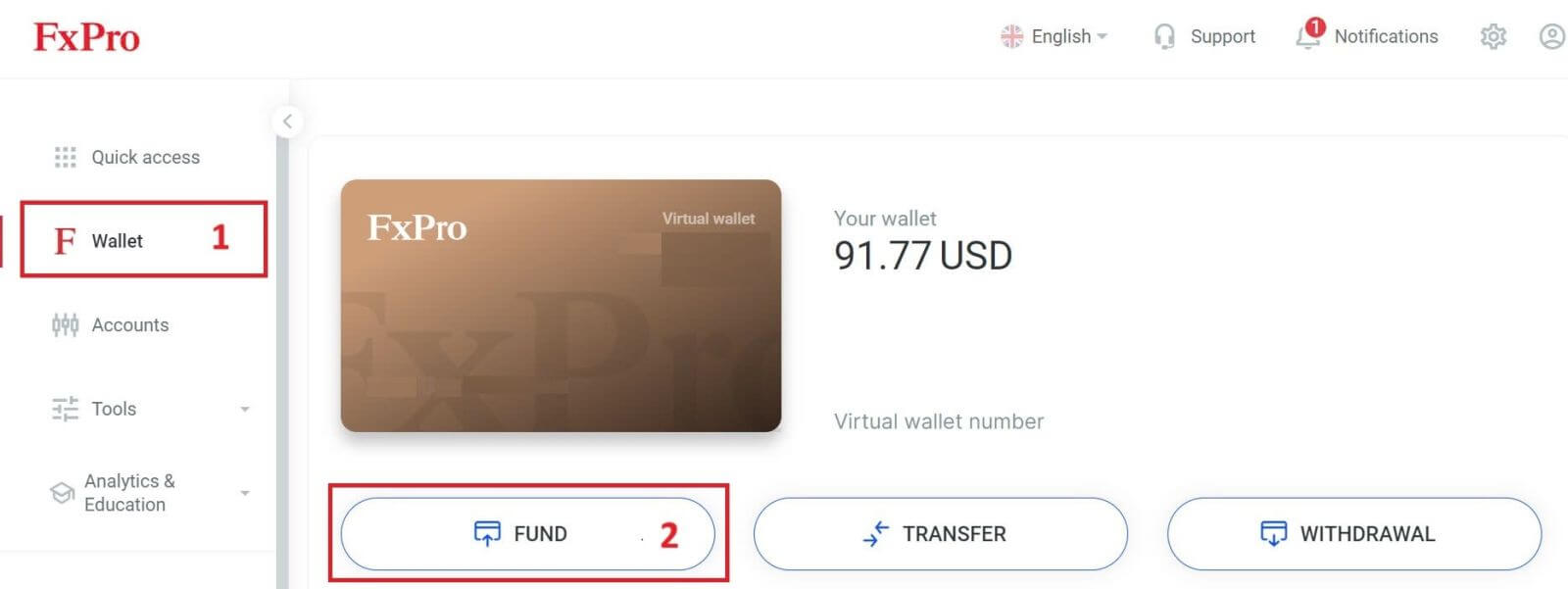
Учурда биз депозиттерди төмөнкү аркылуу кабыл алабыз:
Skrill.
Nettler.
FxPro Капчыгында , төлөм ыкмасын тандап жатканда, FxPro Капчыгыңызга депозит салуу үчүн биз үчүн эң ыңгайлуу болгон жеткиликтүү EPSтин бирин тандаңыз.
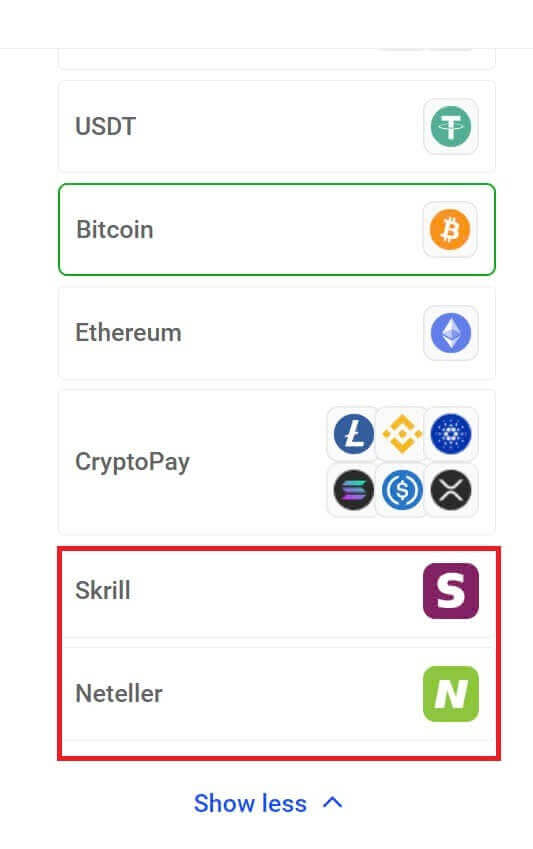
Андан кийин, Депозиттин суммасы талаасына
салгыңыз келген сумманы киргизиңиз (сума 100 жана 10 000 EUR же башка валюталардагы эквиваленттин ортосунда болушу керек экенин эске алыңыз). Андан кийин, улантуу үчүн "FUND"
баскычын
тандаңыз .
Сиз тандаган төлөм системасынын веб-сайтына багытталасыз, анда сиз которууну аягына чыгара аласыз.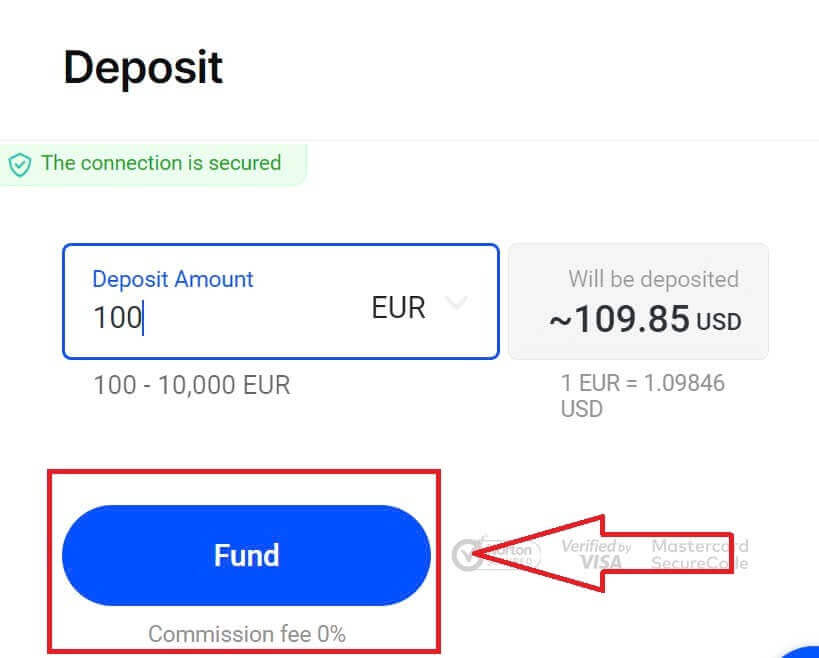
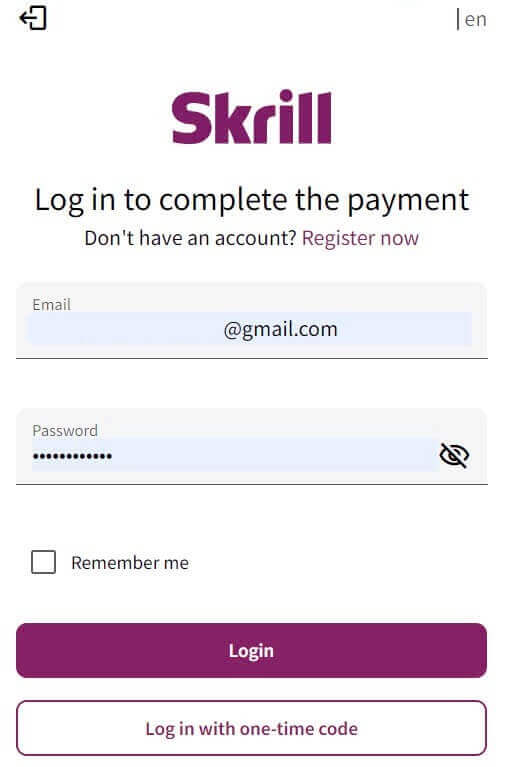
Cryptocurrencies
Баштоо үчүн, FxPro каттоо эсебиңизге кириңиз жана сол панелде жайгашкан FxPro Wallet өтмөгүнө өтүңүз . Ал жерден процессти баштоо үчүн "FUND" баскычын басыңыз. FxPro Капчыгында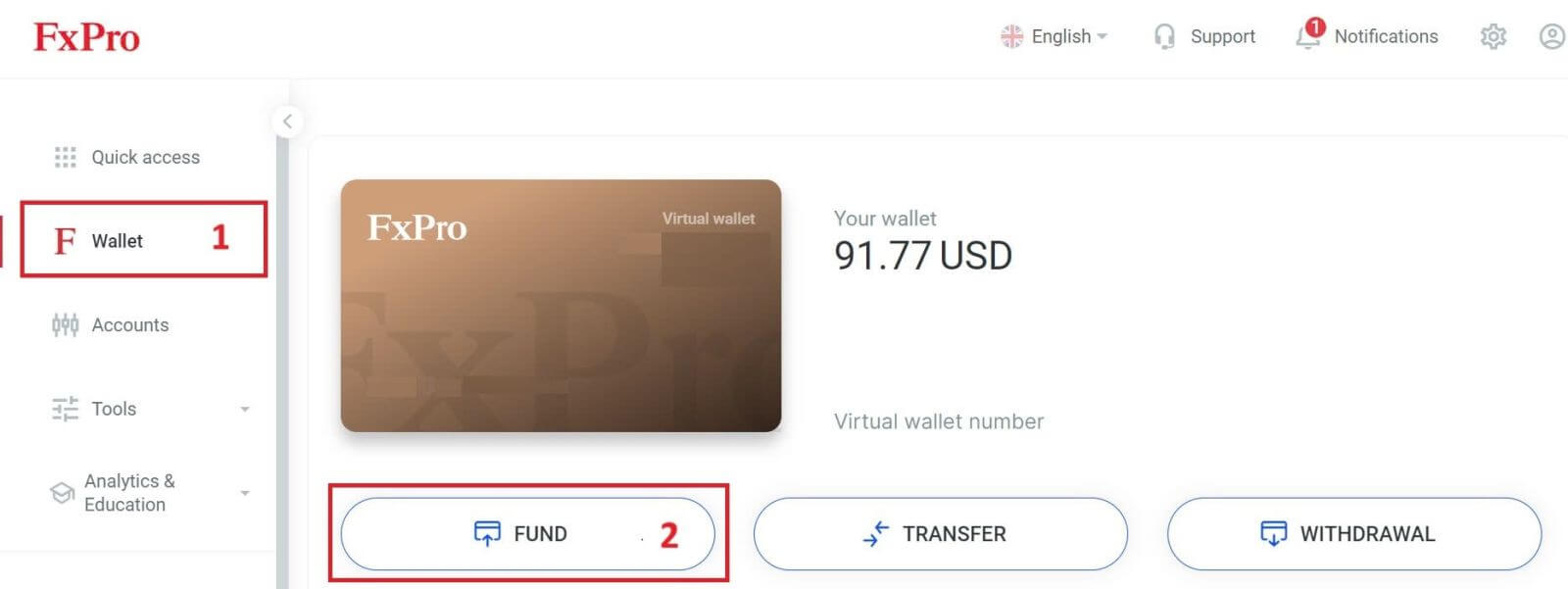
, жеткиликтүү криптовалютанын бирин тандап жатканда, депозитке салгыңыз келгенди тандаңыз.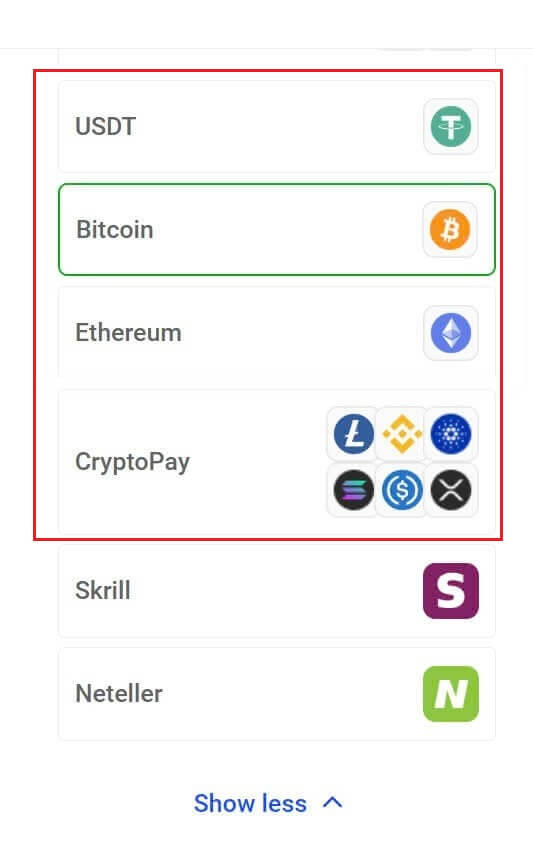
"CryptoPay" бөлүмүндө Bitcoin, USDT жана Ethereumдан башка дагы бир нече криптовалюталар бар .
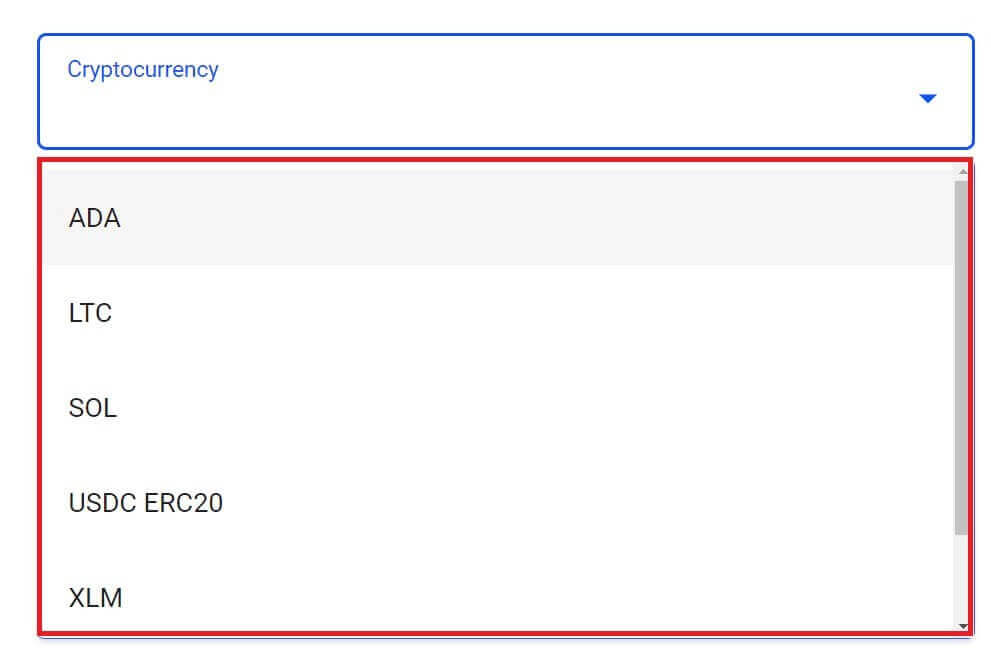
Андан кийин, Депозиттин суммасы талаасына
салгыңыз келген сумманы киргизиңиз (сума 100 жана 10 000 EUR же башка валюталардагы эквиваленттин ортосунда болушу керек экенин эске алыңыз).
Андан кийин, улантуу үчүн "FUND"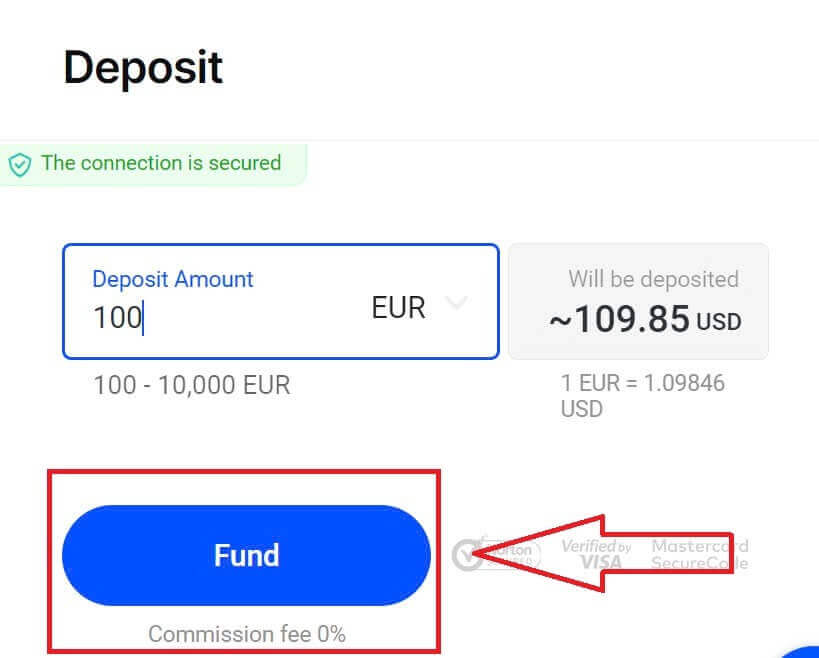
баскычын тандаңыз.
Белгиленген төлөм дареги көрсөтүлөт жана сиз жеке капчыгыңыздан FxPro дарегине криптоңузду алып салышыңыз керек болот. 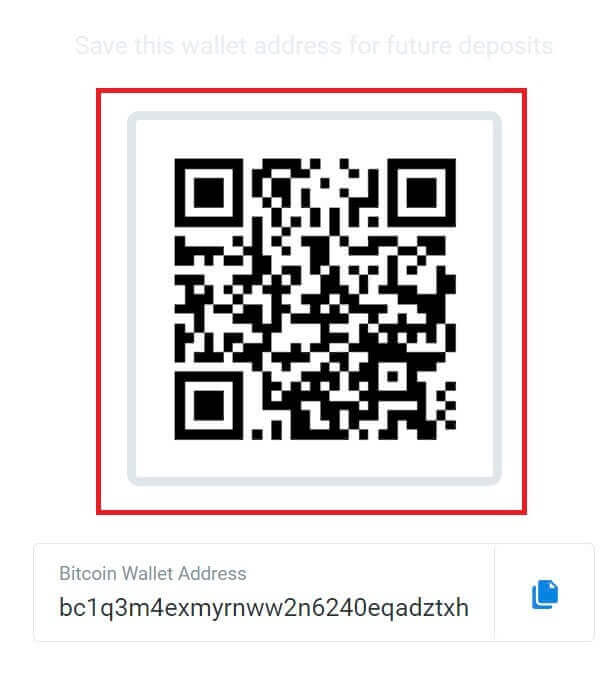
Төлөм ийгиликтүү болгондон кийин, сумма сиз тандаган соода эсебиңизде АКШ долларында чагылдырылат. Депозиттик аракетиңиз аяктады.
Жергиликтүү төлөм - Банктык которуулар
FxPro каттоо эсебиңизге кирүү менен баштаңыз. Сиз киргенден кийин, сол жактагы менюда табылган FxPro Wallet опциясына өтүңүз. Каржылоо процессин баштоо үчүн "ФОНД" баскычын басыңыз . 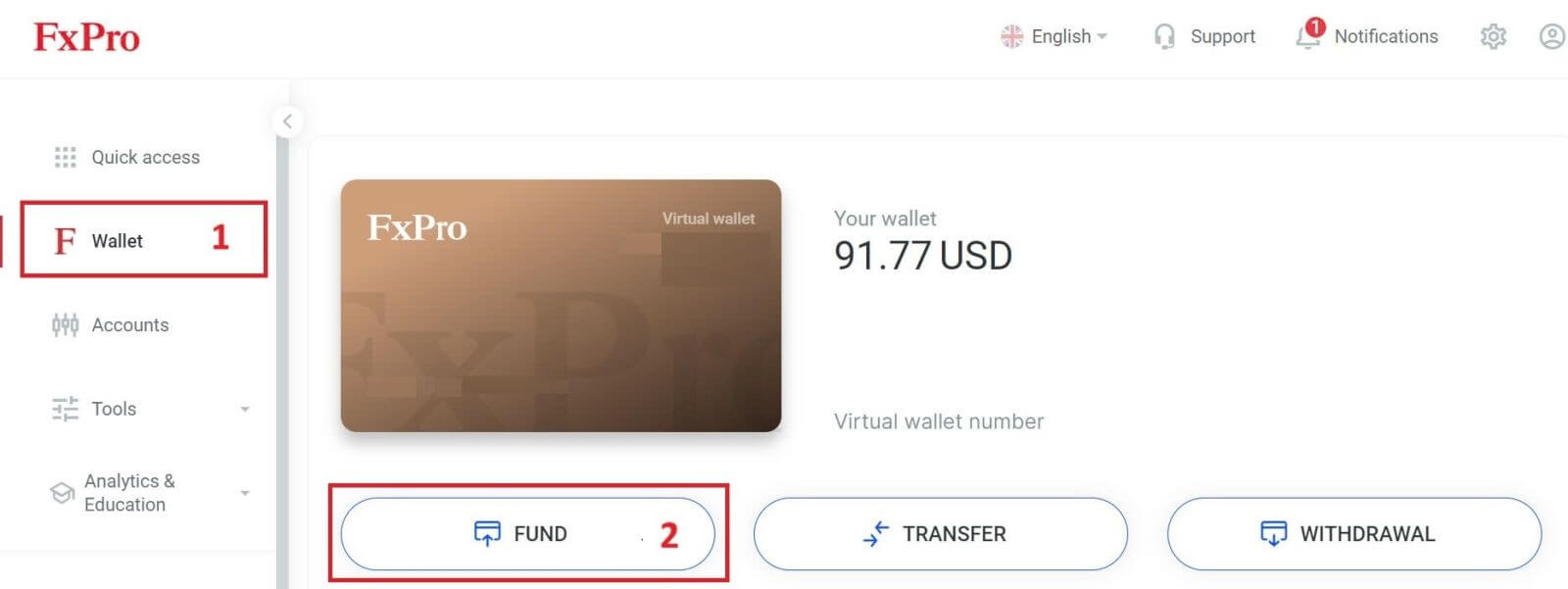
FxPro Капчыгында, төлөм ыкмасын тандоодо, депозиттик процессти баштоо үчүн "Жергиликтүү төлөм ыкмалары" же "Банктык тез которууну"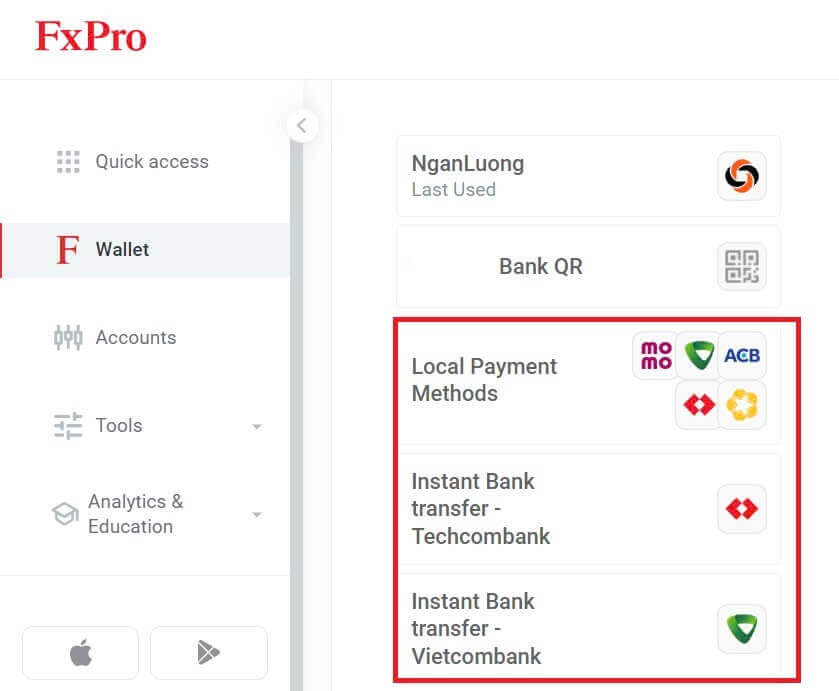
тандаңыз.
Экинчиден, Депозиттин суммасы талаасына салгыңыз келген сумманы киргизиңиз (сума 100 жана 10 000 EUR же башка валюталардагы эквиваленттин ортосунда болушу керек экенин эске алыңыз). Андан кийин, улантуу үчүн "FUND"
баскычын
тандаңыз .
Сизге кошумча көрсөтмөлөр берилет; депозиттик аракетти аяктоо үчүн бул кадамдарды аткарыңыз.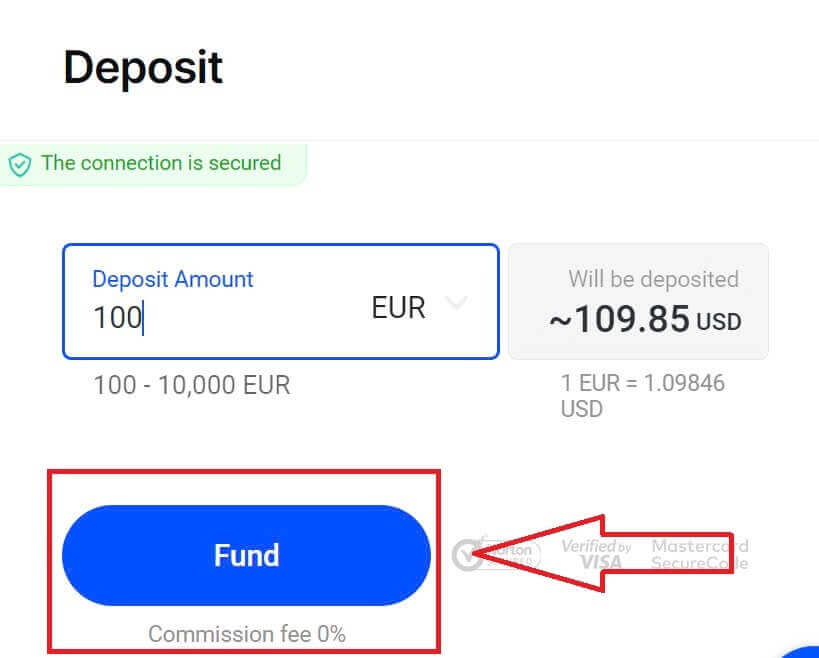
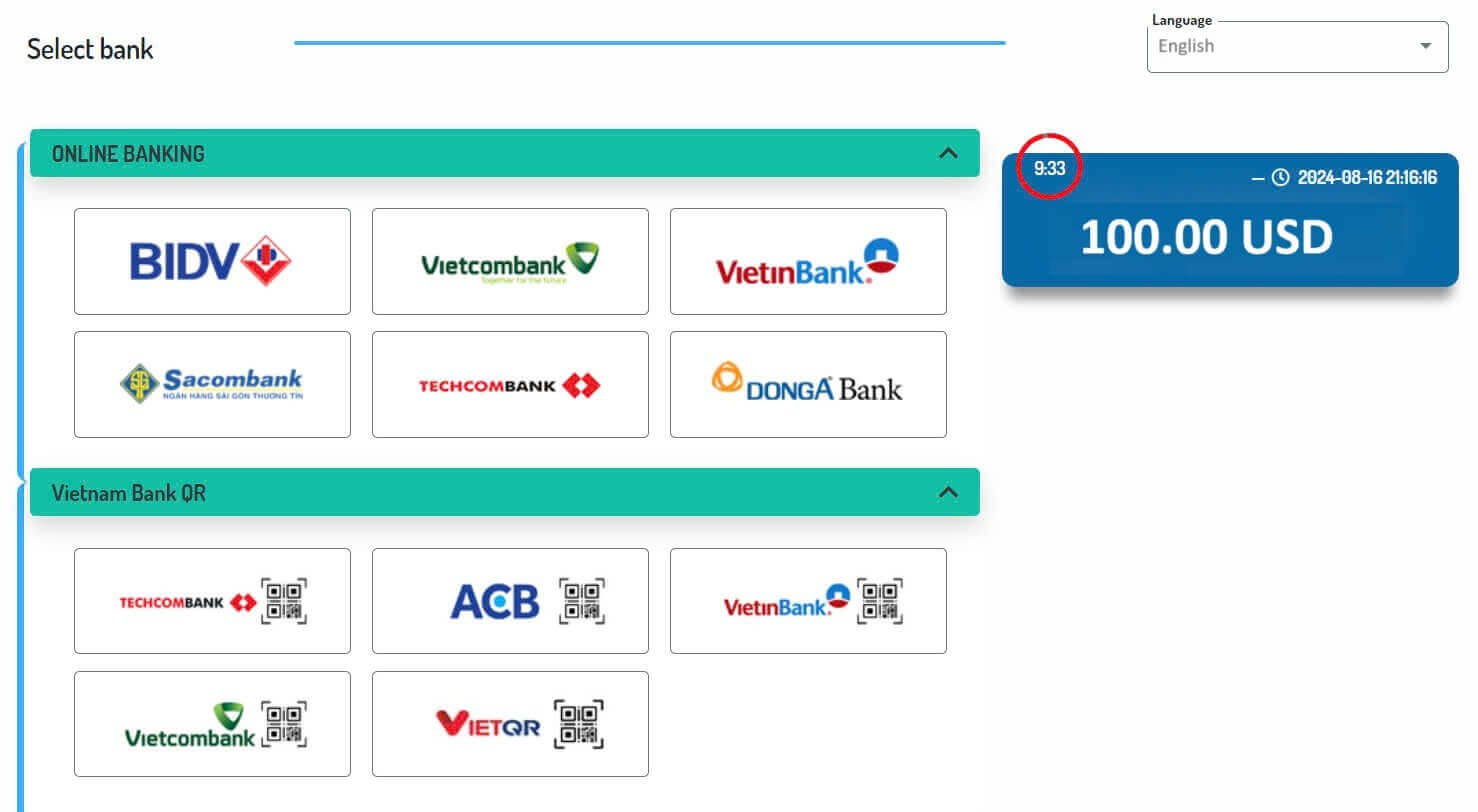
FxPro [Колдонмосуна] кантип депозит салса болот
Биринчиден, мобилдик түзмөгүңүздө FxPro колдонмосун ачыңыз. Сиз баштоо үчүн FxPro Wallet бөлүмүндөгү "ФОНД" баскычын же экрандын ылдый жагындагы куралдар тилкесиндеги "ФОНД" баскычын таптасаңыз болот .
Андан кийин, сизге ылайыктуу жана ыңгайлуу деп эсептеген депозиттик ыкманы тандаңыз, анткени FxPro колдонуучулар үчүн мобилдик тиркемеде да кеңири мүмкүнчүлүктөрдү сунуштайт.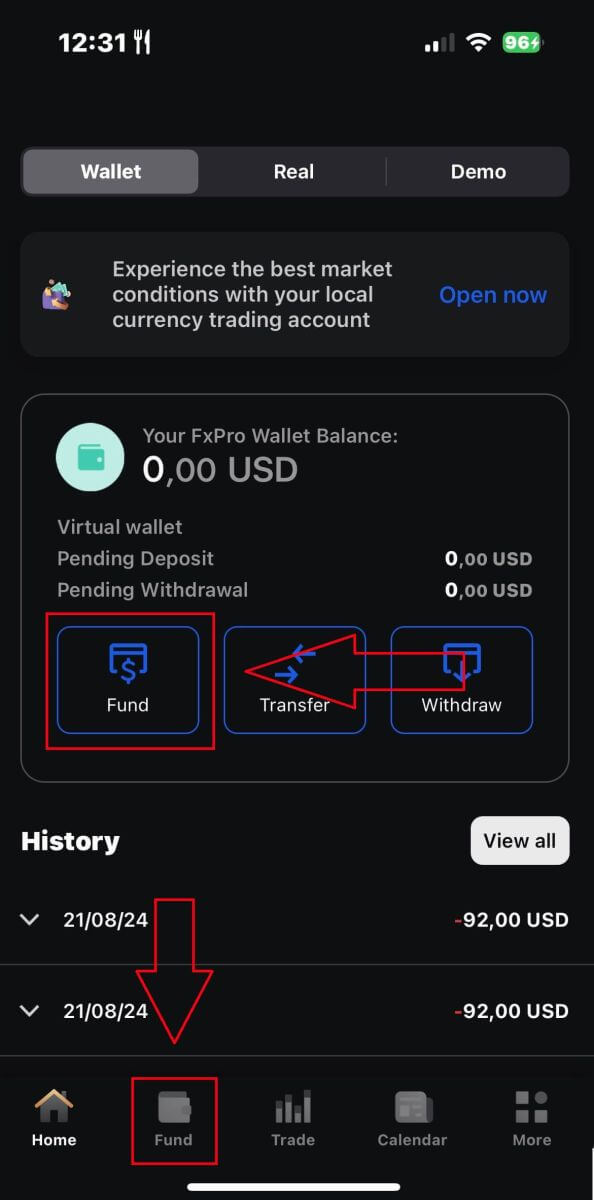
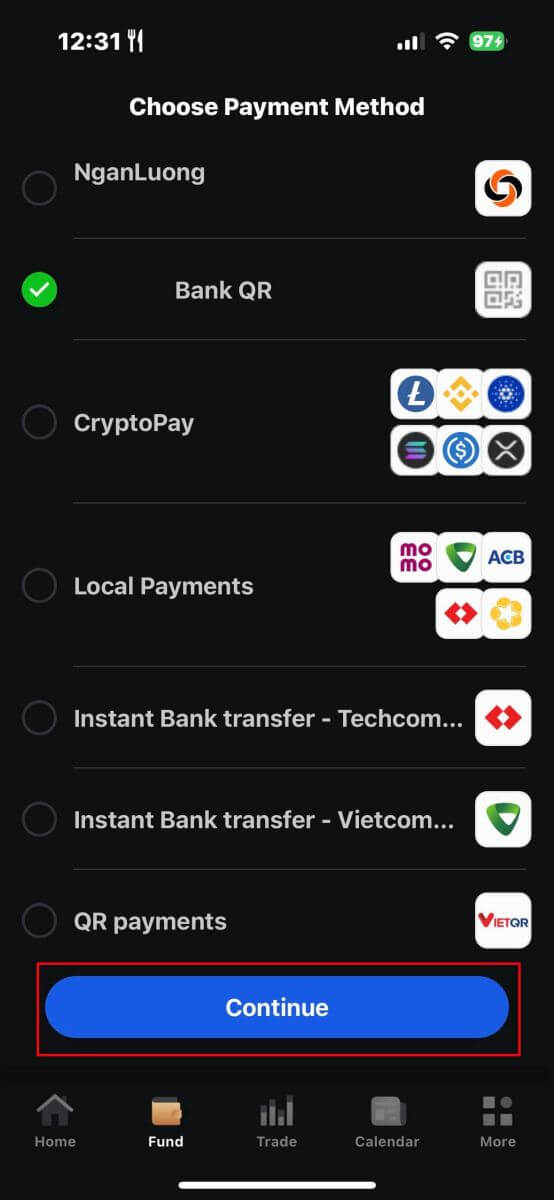
Банк карталары, электрондук төлөм системалары (EPS), криптовалюталар, жергиликтүү төлөм же банктык которуу сыяктуу ар кандай ыкмалар бар.
Төлөм ыкмасын тандагандан кийин, улантуу үчүн "Улантуу" баскычын басыңыз . 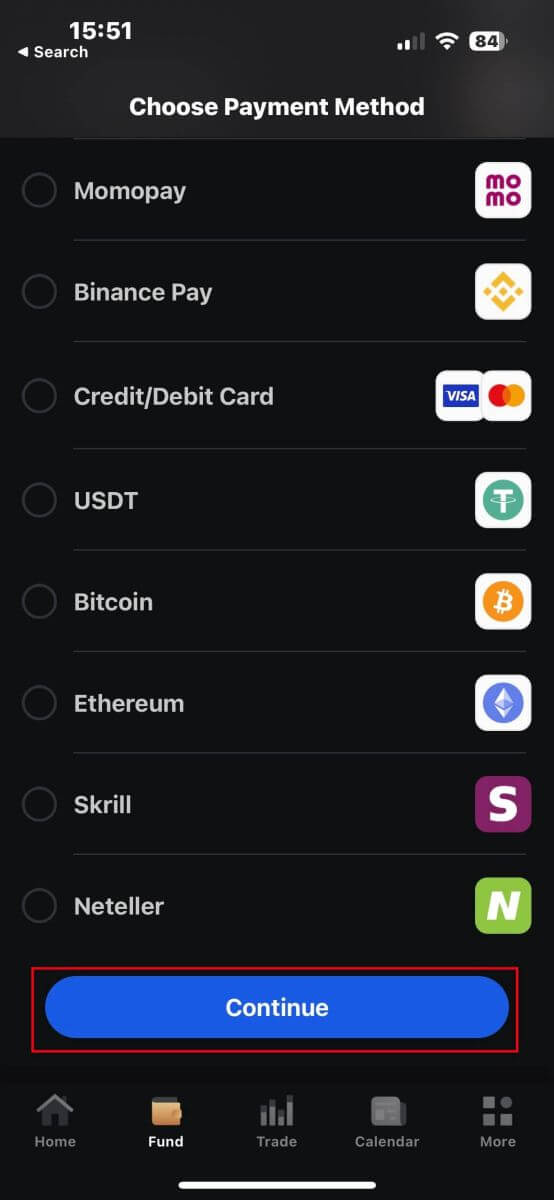
Кийинки бетте талап кылынган маалыматты (бул сиз тандаган депозит ыкмасына жараша өзгөрүшү мүмкүн) тиешелүү талааларга киргизиңиз
Сураныч, бул сумма жарактуу болушу үчүн 100 АКШ долларынан 15 999 АКШ долларына чейин же башка валюталардагы эквиваленттин ортосунда болушу керектигин эске алыңыз. Сиз ошондой эле төмөнкү тилкеден АКШ доллары менен конвертацияланган сумманы текшере аласыз.
Бардык маалыматты кылдаттык менен текшергенден кийин, "Депозит" баскычын басуу менен улантыңыз. 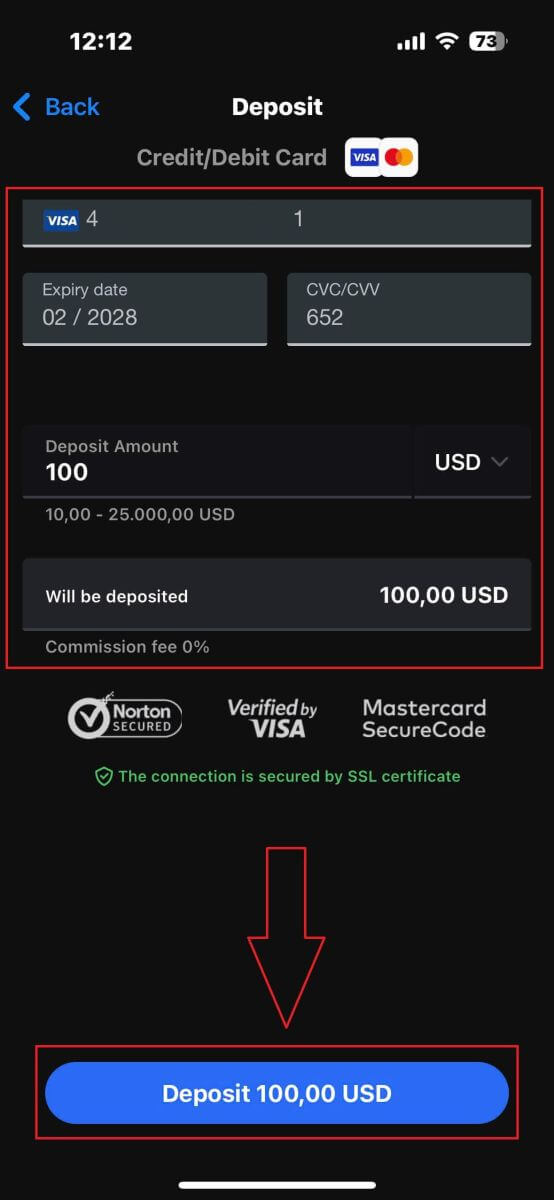
Андан кийин, сиз тандаган депозит ыкмасына жараша кийинки нускама барагына багытталасыз. Процессти аяктоо үчүн экрандагы нускамаларды этап-этабы менен аткарыңыз. Жолуңуз ачык болсун!
FxPro менен Forex кантип соода кылса болот
FxPro MT4 боюнча жаңы заказды кантип жайгаштыруу керек
Алгач, FxPro MT4иңизге жүктөп алып, кириңиз. Эгерде сиз муну кантип кылууну билбесеңиз, анда деталдуу жана жөнөкөй көрсөтмөлөрдү камтыган бул макаланы караңыз: FxPro'го кантип кирүү керек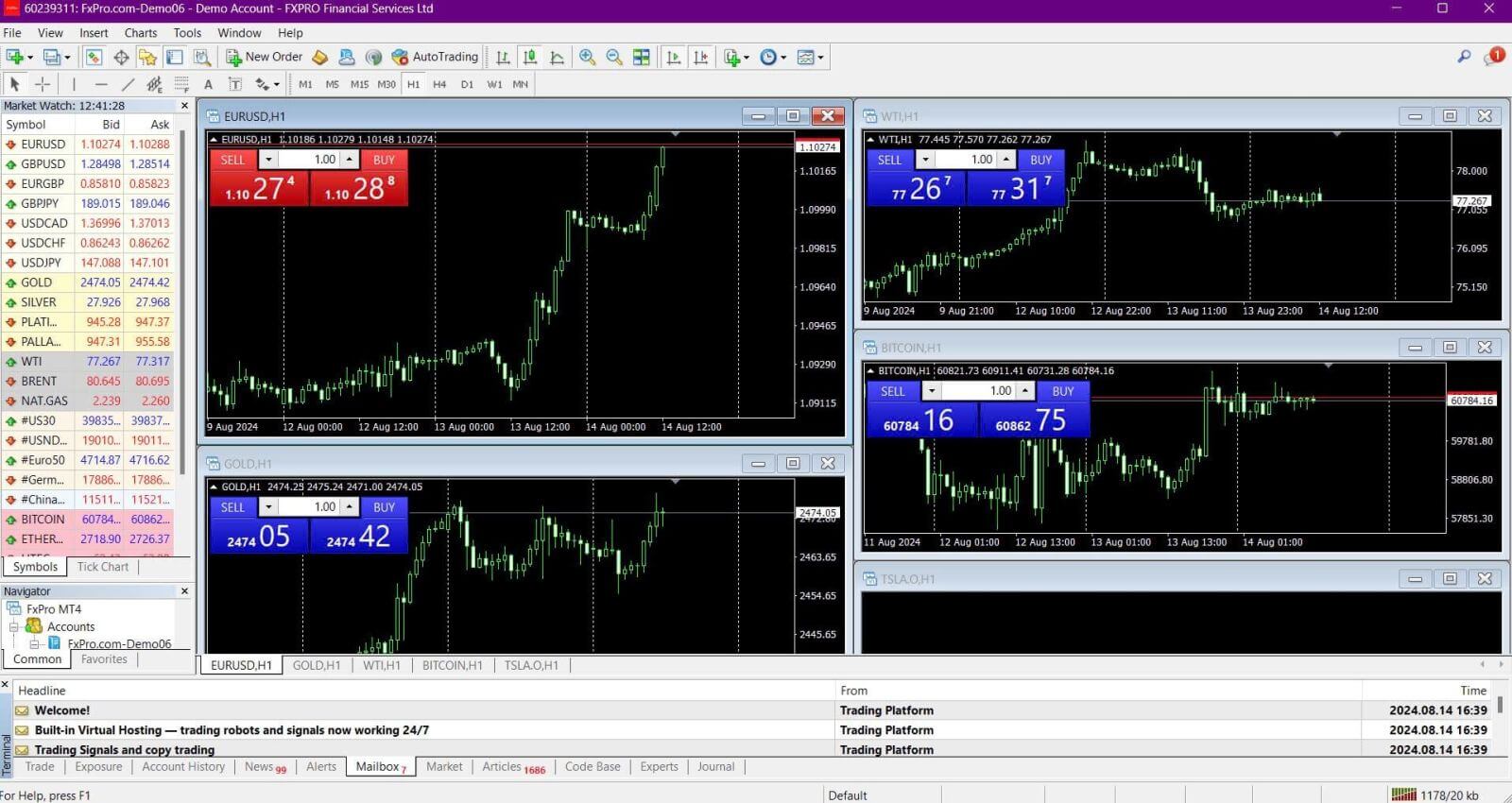
Сураныч, диаграмманы оң баскыч менен чыкылдатып, андан кийин "Соода" баскычын чыкылдатып, "Жаңы буйрукту" тандаңыз же эки жолу чыкылдатыңыз. MT4 ичинде буйрутма бергиңиз келген валютада, андан кийин Заказ терезеси пайда болот. 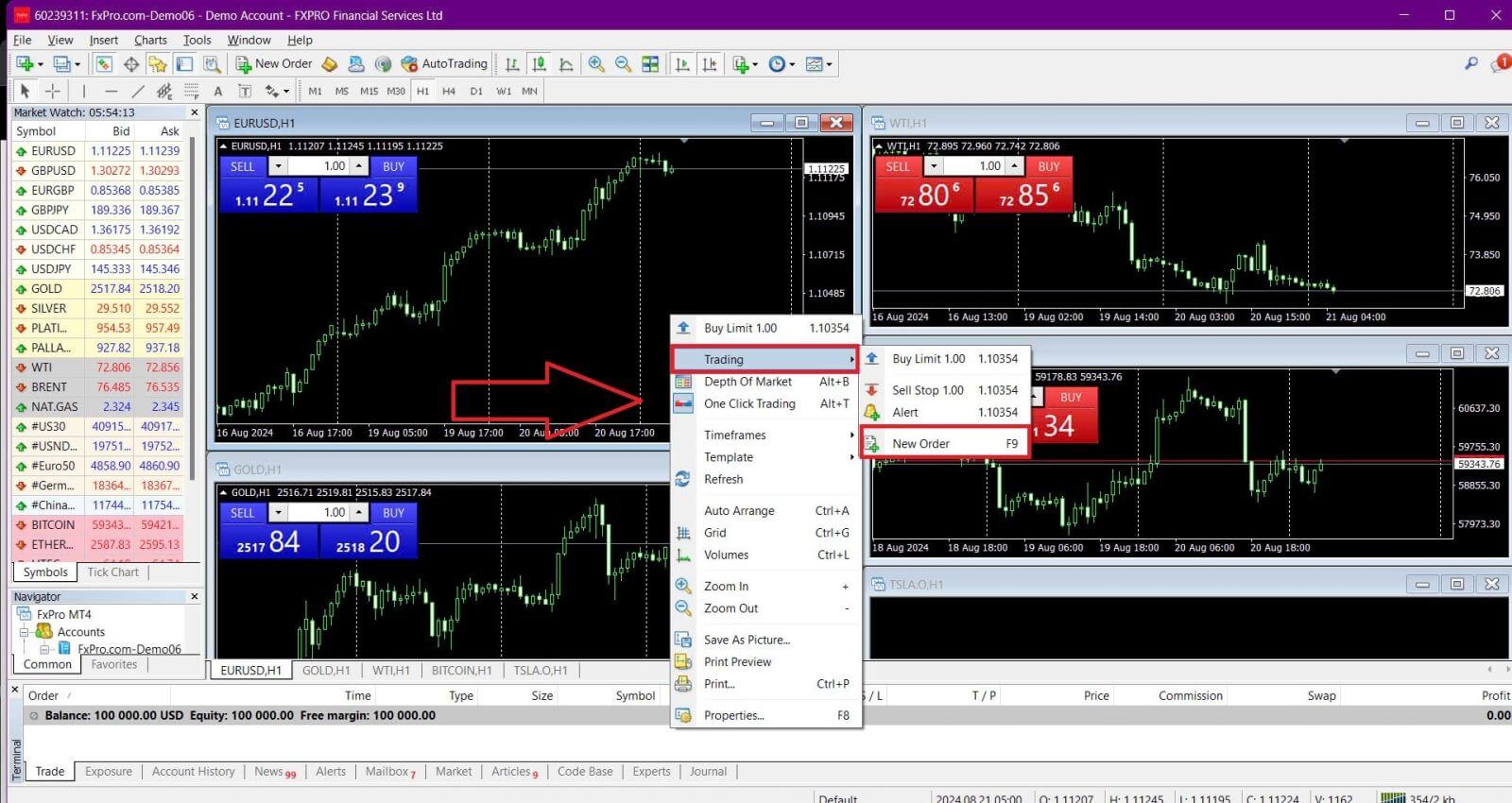
Белги: Сиз соода кылгыңыз келген валюта символу символдор кутучасында көрсөтүлгөнүн текшериңиз.
Көлөмү: Келишимиңиздин көлөмүн чечиңиз. Сиз жебени чыкылдатып, ачылуучу параметрлерден көлөмдү тандай аласыз же көлөм кутучасында сол баскычты чыкылдатып, керектүү маанини тере аласыз. Сиздин келишим өлчөмү түздөн-түз мүмкүн болуучу пайда же чыгым таасир этерин унутпа.
Комментарий: Бул бөлүм милдеттүү эмес, бирок аны соодаңызды аныктоо үчүн комментарий кошуу үчүн колдоно аласыз.
Түрү: Түрү демейки боюнча Market Execution деп коюлган :
Базардын аткарылышы: учурдагы базар баасы боюнча буйруктарды аткарат.
Күтүүдөгү буйрутма: Сиз соодаңызды ача турган келечектеги бааны коюуга мүмкүндүк берет.
Акырында, ачуу үчүн буйрутма түрүн тандаңыз — сатуу же сатып алуу буйругу:
Базар боюнча сатуу: Сунуш баасында ачылат жана суроо баасы боюнча жабылат. Бул буйрутма түрү баа төмөндөп кетсе, пайда алып келиши мүмкүн.
Базар боюнча сатып алуу: Суралган баада ачылат жана тендердик баада жабылат. Бул буйрутма түрү баа көтөрүлсө, пайда алып келиши мүмкүн.
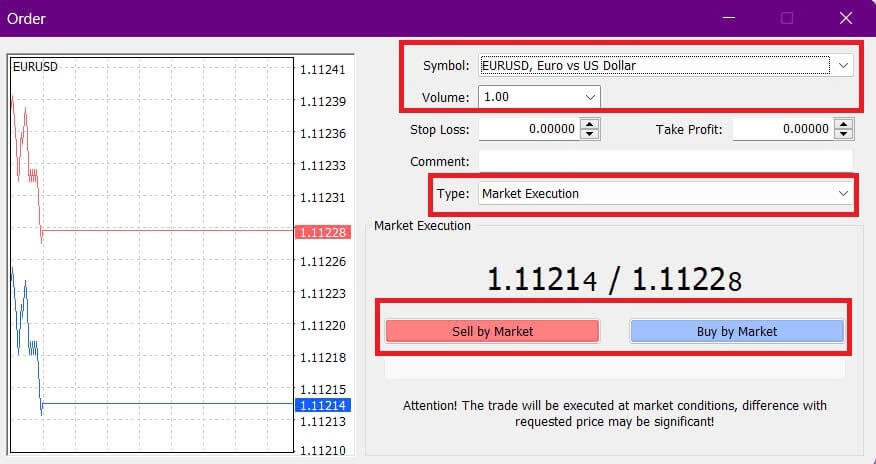
Сатып алуу же сатуу
баскычын чыкылдатканыңыздан кийин , буйрутмаңыз дароо иштетилет. Заказыңыздын абалын Соода терминалында текшере аласыз .

FxPro MT4 боюнча күтүүдө буйрутманы кантип жайгаштырса болот
Канча күтүлүүчү заказдар
Соодалар учурдагы рыноктук баада жайгаштырылуучу заматта аткарылуучу буйруктардан айырмаланып, күтүлүп жаткан буйруктар сиз баа сиз тандаган белгилүү бир деңгээлге жеткенде аткарыла турган буйруктарды коюуга мүмкүндүк берет. Күтүүдөгү буйрутмалардын төрт түрү бар, аларды эки негизги категорияга топтоого болот:
Белгилүү бир рынок деңгээлин бузууну күткөн буйруктар.
Заказдар белгилүү бир рынок деңгээлинен кайра көтөрүлүшү күтүлүүдө.
Buy Stop
Бул буйрутма сизге учурдагы базар баасынан жогору сатып алуу буйругун коюуга мүмкүндүк берет. Мисалы, учурдагы базар баасы 20 доллар болсо жана сиз Сатып алууну токтотууну 22 долларга койсоңуз, рынок 22 долларга жеткенде сатып алуу (же узак) позициясы ачылат.
Sell Stop
Бул буйрутма сизге учурдагы базар баасынан төмөн сатуу тартибин коюуга мүмкүндүк берет. Мисалы, учурдагы базар баасы 20 доллар болсо жана сиз сатууну 18 долларга койсоңуз, рынок 18 долларга жеткенде сатуу (же кыска) позиция ачылат.
Сатып алуу лимити
Бул буйрутма Сатып алууну токтотууга карама-каршы келет, бул сизге учурдагы базар баасынан төмөн сатып алуу буйругун коюуга мүмкүндүк берет. Мисалы, учурдагы базар баасы 20 доллар болсо жана сиз Сатып алуу чегин 18 долларга койсоңуз, рынок 18 доллар деңгээлине жеткенде сатып алуу позициясы ачылат.
Сатуу чеги
Бул буйрутма сизге учурдагы базар баасынан жогору сатуу тартибин коюуга мүмкүндүк берет. Мисалы, учурдагы базар баасы 20 доллар болсо жана сиз Сатуу чегин 22 долларга койсоңуз, рынок 22 доллар деңгээлине жеткенде сатуу позициясы ачылат.
Күтүүдөгү буйруктарды ачуу
Market Watch модулунда базардын атын эки жолу чыкылдатуу менен жаңы күтүлүп жаткан буйрукту ача аласыз . Бул жаңы буйрутма терезесин ачат, анда сиз буйрутма түрүн "Күтүүдө буйрутма" деп өзгөртө аласыз . 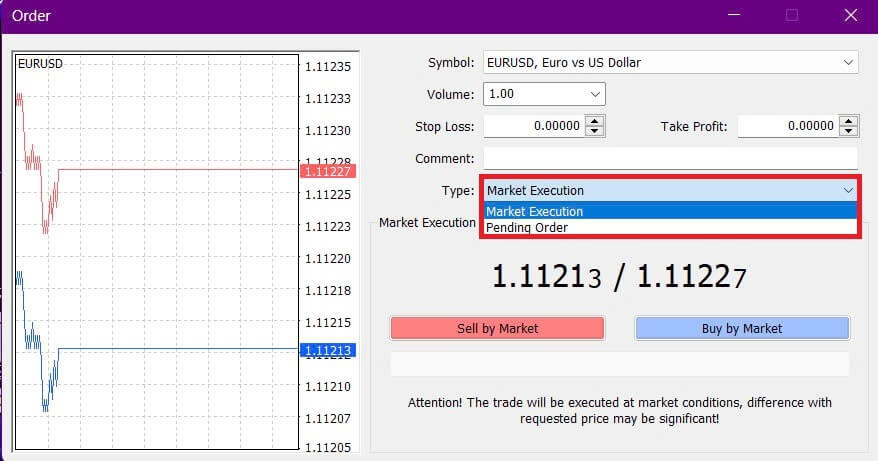
Андан кийин, күтүлүп жаткан буйрутма жандырыла турган рыноктун деңгээлин тандап, көлөмдүн негизинде позициянын өлчөмүн орнотуңуз.
Зарыл болсо, жарактуулук мөөнөтүн да орното аласыз ( Мөөнөтү ). Бул параметрлердин баарын конфигурациялагандан кийин, узун же кыска өтүүнү каалайсызбы жана токтотуу же чектөө тартибин колдонуп жатканыңызга жараша керектүү буйрутма түрүн тандаңыз. Акырында, процессти аяктоо үчүн "Орнотуу"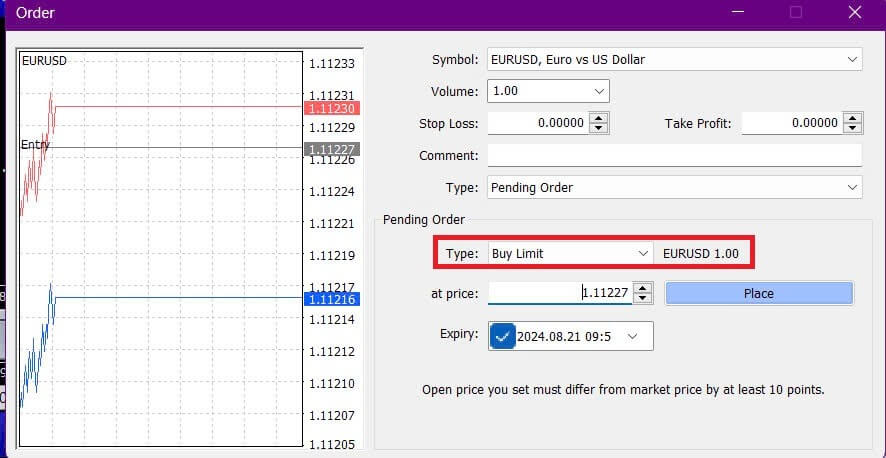
баскычын чыкылдатыңыз.
Күтүүдөгү буйрутмалар MT4тин күчтүү өзгөчөлүктөрү. Алар, өзгөчө, сиз кирүү чекитиңиздин рыногун дайыма көзөмөлдөй албаганыңызда же инструменттин баасы тез өзгөргөндө, мүмкүнчүлүктү колдон чыгарбооңуз үчүн пайдалуу.
FxPro MT4 боюнча заказдарды кантип жабуу керек
Ачык позицияны жабуу үчүн, Терминал терезесинин Соода өтмөгүндөгү " x" баскычын басыңыз .
Же болбосо, диаграммадагы сап тартибин оң баскыч менен чыкылдатып, "Жабуу" тандаңыз .
Эгер сиз позицияңыздын бир бөлүгүн гана жабууну кааласаңыз, ачык тартипти оң баскыч менен чыкылдатып, "Өзгөртүү" баскычын басыңыз . Түрү талаасында заматта аткарууну тандап, жабууну каалаган позициянын бөлүгүн көрсөтүңүз.
Көрүнүп тургандай, MT4 боюнча соода ачуу жана жабуу абдан интуитивдик жана бир чыкылдатуу менен жасалышы мүмкүн.
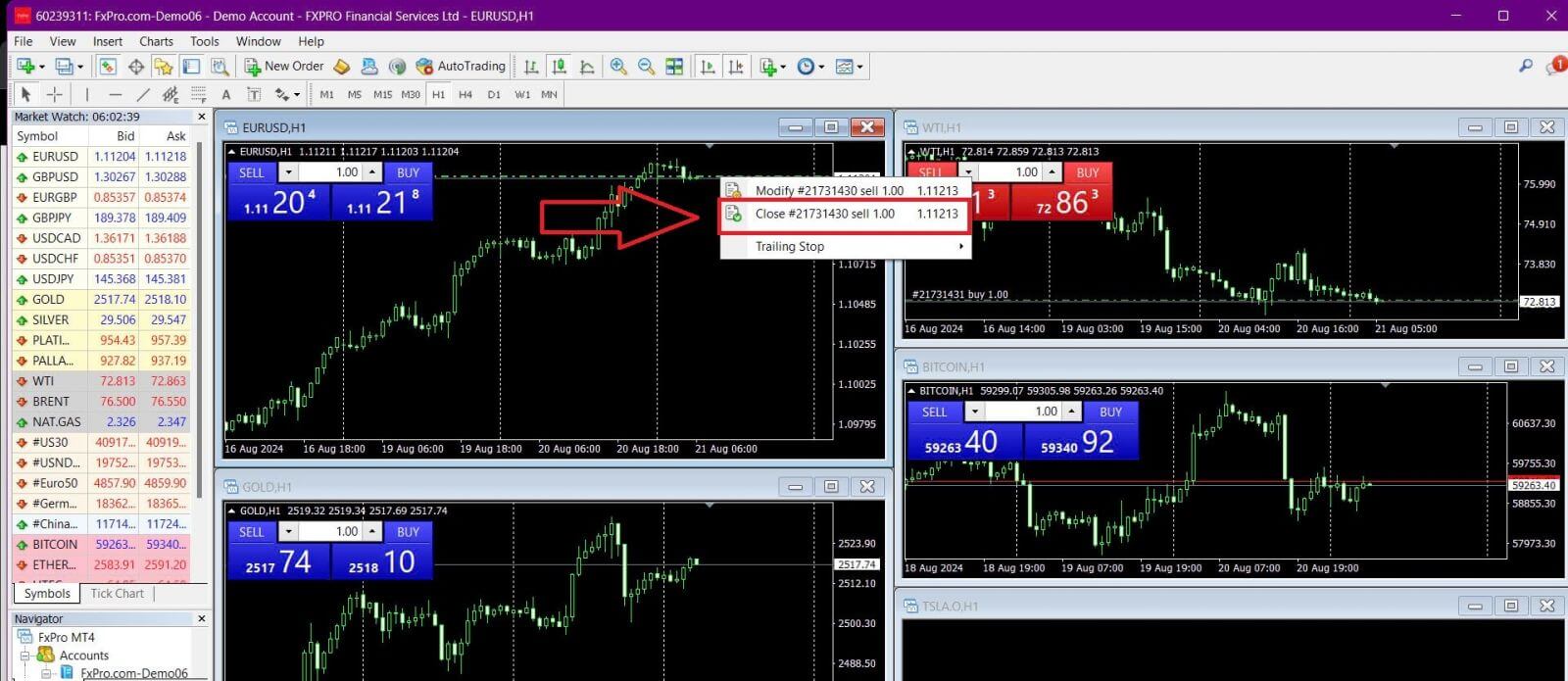

FxPro MT4 боюнча Stop Loss, Take Profit жана Trailing Stop колдонуу
Финансы рынокторунда узак мөөнөттүү ийгиликтин ачкычтарынын бири тобокелдиктерди эффективдүү башкаруу болуп саналат. Ошондуктан, жоготууларды токтотуу жана соода стратегияңызга киреше алуу маанилүү.
Келгиле, бул функцияларды MT4 платформасында кантип колдонууну карап көрөлү, сизге тобокелдикти чектөөгө жана соода потенциалыңызды максималдуу жогорулатууга жардам берет.
Stop Loss жана Take Profit орнотуу
Сиздин соодаңызга Stop Loss же Take Profit кошуунун эң жөнөкөй жолу - жаңы буйрутмаларды жайгаштыруу учурунда аны орнотуу. 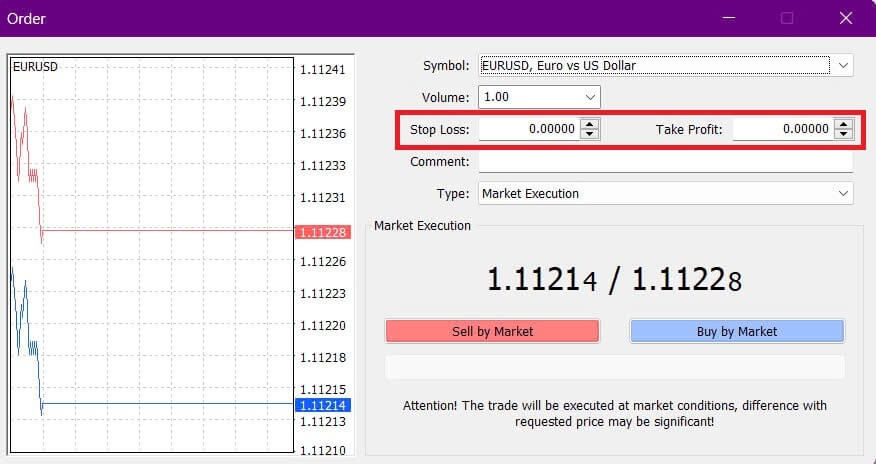
Жаңы буйрутма бергенде Stop Loss же Take Profit орнотуу үчүн, "Жоготууну токтотуу" жана "Кайрылуу алуу" талааларына каалаган баа деңгээлин киргизиңиз. Эгер базар сиздин позицияңызга каршы жылып кетсе, Stop Loss автоматтык түрдө ишке кирет, ал эми Take Profit баасы белгиленген максатыңызга жеткенде ишке кирет. Сиз Stop Loss деңгээлин учурдагы рыноктук баадан төмөн жана Take Profit деңгээлин андан жогору коё аласыз.
Эсиңизде болсун, Stop Loss (SL) же Take Profit (TP) ар дайым ачык позицияга же күтүлүп жаткан буйрукка байланыштуу. Базарга мониторинг жүргүзүү учурунда сооданы ачкандан кийин бул деңгээлдерди тууралай аласыз. Алар жаңы кызмат ордун ачууда милдеттүү болбосо да, соодаңызды коргоо үчүн аларды кошуу сунушталат.
Stop Loss жана Take Profit деңгээлдерин кошуу
Ачык позицияга SL/TP деңгээлин кошуунун эң оңой жолу - диаграммадагы соода сызыгын колдонуу. Жөн гана сүйрөп барып, соода линиясын каалаган деңгээлге чейин өйдө же ылдый таштаңыз. 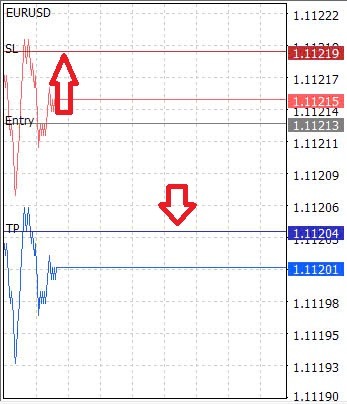
SL/TP деңгээлин койгондон кийин, SL/TP сызыктары диаграммада пайда болуп, аларды керектүү учурда оңой өзгөртүүгө мүмкүндүк берет.
Ошондой эле SL/TP деңгээлин төмөнкү "Терминал" модулунан тууралай аласыз. Бул үчүн, ачык позицияңызды же күтүүдө буйрутмаңызды оң баскыч менен чыкылдатып, "Өзгөртүү" же "Жок кылуу" буйругун тандаңыз. 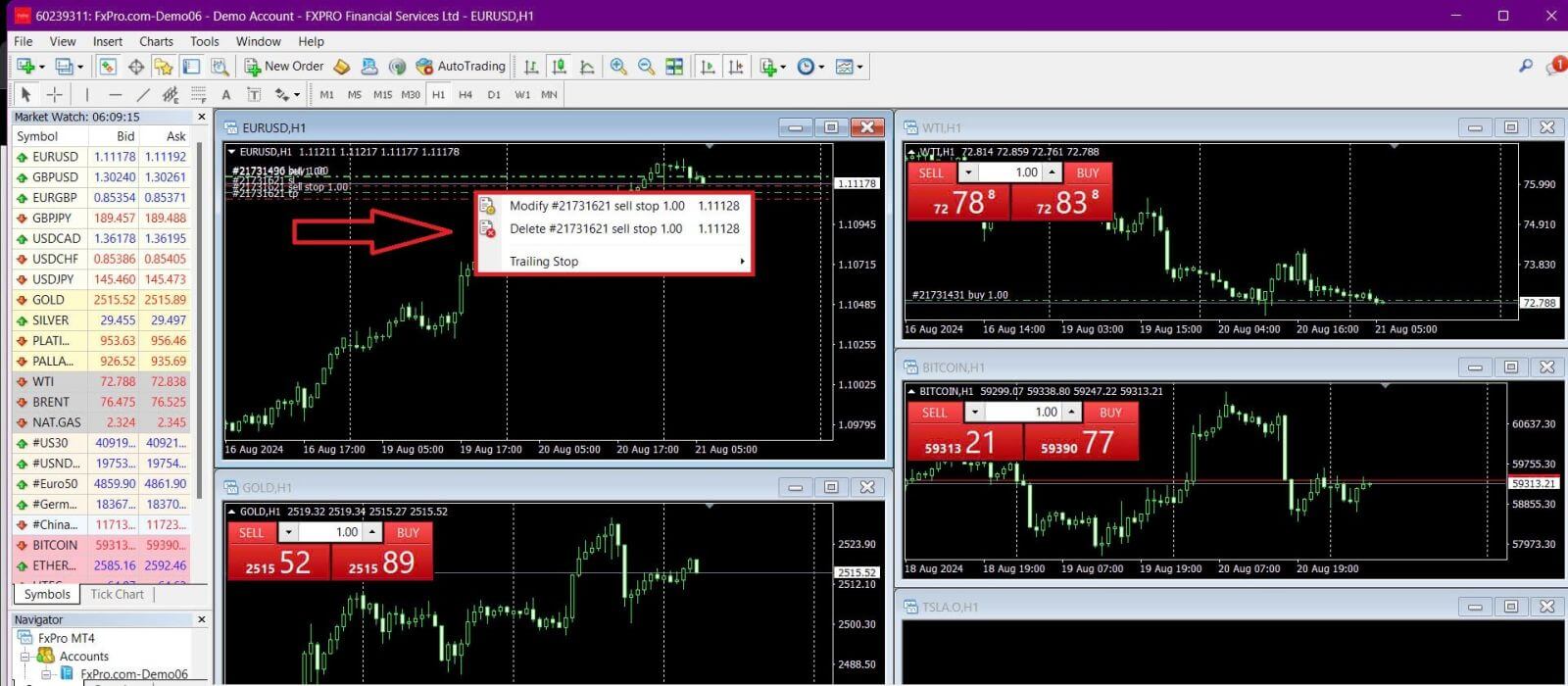
Заказды өзгөртүү терезеси пайда болот, бул сизге SL/TP деңгээлин киргизүүгө же так рыноктук бааны көрсөтүү менен же учурдагы рыноктук баадан чекиттер диапазонуна аныктоо менен түзөтүүгө мүмкүндүк берет.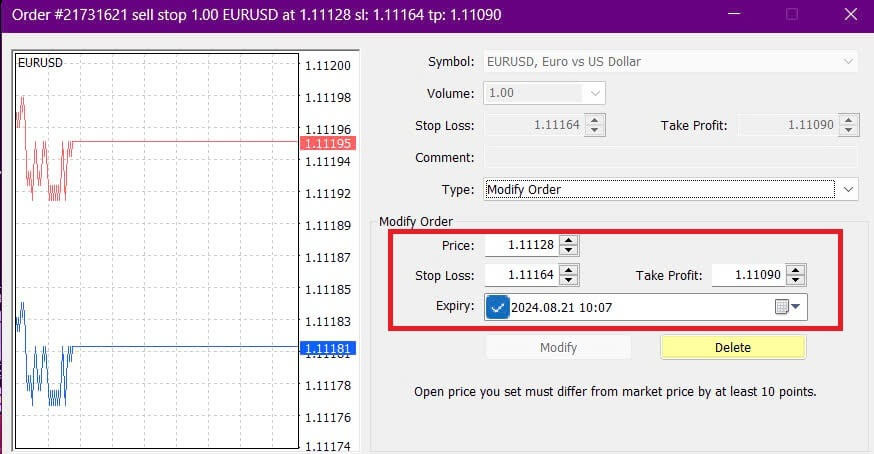
Trailing Stop
Stop Losses базар сиздин позицияңызга каршы кыймылдаганда жоготууларды чектөө үчүн иштелип чыккан, бирок алар кирешеңизди бекитүүгө жардам берет.
Бул түшүнүксүз сезилиши мүмкүн, бирок бул түшүнүктү түшүнүү оңой. Мисалы, эгер сиз узак позицияны ачкан болсоңуз жана базар жакшы жылып, соодаңызды кирешелүү кылса, сиз баштапкы Stop Loss (ачык бааңыздан төмөн коюлган) ачык баага жылдырсаңыз болот, ал тургай ачык баадан жогору болсоңуз болот. пайданы камсыз кылуу. Бул процессти автоматташтыруу үчүн сиз Trailing Stop
колдонсоңуз болот . Бул курал өзгөчө баанын кыймылы тез болуп турганда же рынокту тынымсыз көзөмөлдөй албасаңыз, тобокелдиктерди башкаруу үчүн пайдалуу. Сиздин позицияңыз кирешелүү болуп калганда, Trailing Stop автоматтык түрдө бааны ээрчип, мурда белгиленген аралыкты сактап калат. Сураныч , Trailing Stop сиздин ачык бааңыздан жогору болушу жана кирешени кепилдөө
үчүн сиздин соодаңыз жетиштүү көлөмдө кирешелүү болушу керек экенин унутпаңыз . Trailing Stops (TS) сиздин ачык позицияларыңыз менен байланышкан, бирок Trailing Stop ийгиликтүү аткарылышы үчүн MT4 ачык болушу керек экенин унутпаңыз . Trailing Stop
орнотуу үчүн , "Терминал" терезесиндеги ачык позицияны оң баскыч менен чыкылдатыңыз жана Trailing Stop менюсунда TP деңгээли менен учурдагы баанын ортосундагы аралык үчүн каалаган пиптин маанисин көрсөтүңүз . Сиздин Trailing Stop азыр активдүү, башкача айтканда, эгерде баа сиздин пайдаңызга жылып кетсе, ал токтоп жоготуу деңгээлин автоматтык түрдө жөнгө салат. Trailing Stop менюсунда " Жок" дегенди тандоо менен Trailing Stopти
оңой өчүрө аласыз . Аны бардык ачык позициялар үчүн тез өчүрүү үчүн "Баарын жок кылуу" тандаңыз .
MT4 позицияңызды тез жана натыйжалуу коргоонун бир нече жолдорун сунуштайт. Stop Loss буйруктары тобокелдиктерди башкаруу жана мүмкүн болуучу жоготууларды текшерүү үчүн натыйжалуу
болгону менен , алар 100% коопсуздукту сунуштабайт. Жоготууларды токтотуу акысыз колдонууга жана аккаунтуңузду базардын терс таасиринен коргоого жардам берет, бирок алар сиз каалаган деңгээлде аткарылышына кепилдик бере албайт. Туруксуз рыноктордо баалар токтоо деңгээлинен ашып кетиши мүмкүн (бир баанын ортосунда соода кылбастан экинчи баага секирүү), бул күтүлгөндөн да жаман жабылуу баасына алып келиши мүмкүн. Бул баалардын жылышы деп аталат.
Кепилденген Stop Losses , сиздин позицияңыздын талап кылынган Stop Loss деңгээлинде тайып кетүү коркунучу жок жабылышын камсыз кылуу , негизги эсеп менен акысыз.
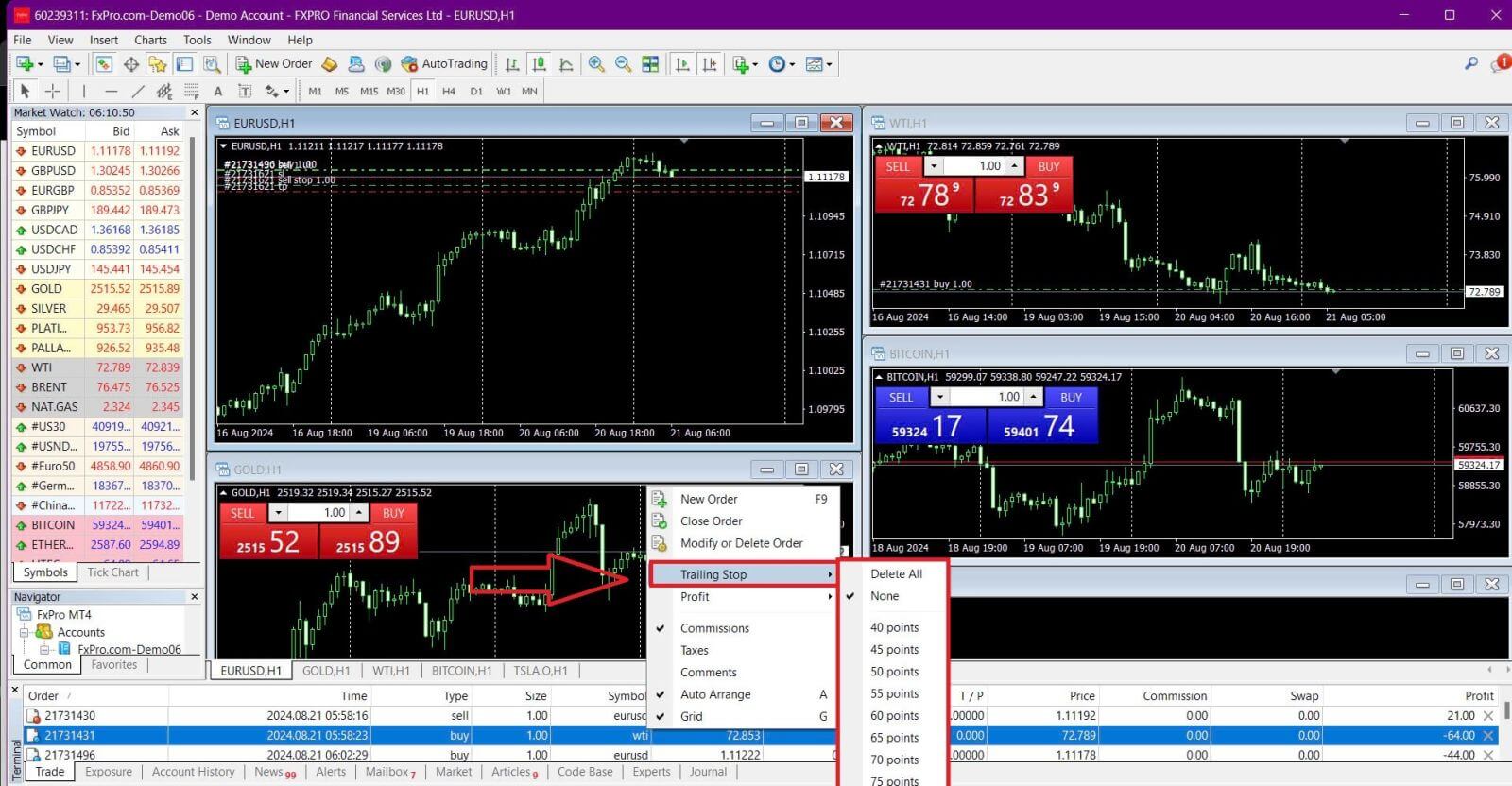
FxPro боюнча акчаны кантип алуу керек
Акча алуу эрежелери
Акча каражаттарын алуу 24/7 жеткиликтүү, бул сизге акчаңызга туруктуу мүмкүнчүлүк берет. Чыгаруу үчүн, FxPro Капчыгыңыздагы Акча алуу бөлүмүнө баш багыңыз, ал жерден транзакцияңыздын абалын Транзакция таржымалынан текшере аласыз.
Бирок, акча алуу үчүн төмөнкү жалпы эрежелерди эстен чыгарбоо керек:
Максималдуу алуу суммасы 15 999.00 АКШ доллары (бул бардык алуу ыкмаларына колдонулат).
Bank Wire ыкмасы аркылуу алуу үчүн, адегенде акыркы Кредиттик картаңыздын, PayPal жана Skrill депозиттериңиздин баарын кайтарып беришиңиз керек экенин эскертебиз. Кайтарылышы керек болгон каржылоо ыкмалары сизге FxPro Direct'те так көрсөтүлөт.
Сураныч, алуу ийгиликтүү болушу үчүн, сиз өз каражатыңызды FxPro Капчыгыңызга которушуңуз керектигин эске алыңыз. Банктык карталарды жана криптовалюталарды колдонуу ыкмасы үчүн, алуу суммасы депозиттин суммасына барабар болушу керек, мында пайда автоматтык түрдө Банк которуусу аркылуу которулат.
Кардарлар акча каражатын толугу менен кайтарып бербесе же акчаны кайтарып берүү чектөөлөрүнүн мөөнөтү бүтпөйүнчө, депозит үчүн колдонулган ошол эле ыкма аркылуу акчаны алып салууну буйруган биздин алуу саясатыбызга баш ийишиңиз керек. Бул учурда, кирешени алуу үчүн банктык төлөм ыкмасын же мурда каржылоо үчүн колдонулган электрондук капчыкты (ал төлөмдөрдү кабыл ала турган шартта) колдонсоңуз болот.
FxPro депозиттер/акчаларды алуу боюнча эч кандай комиссия/комиссия албайт, бирок сиз банктык которууларга катышкан банктардан комиссияларды алышы мүмкүн. Электрондук капчыктар үчүн, эгерде сиз соода кылбасаңыз, акчаны алуу үчүн комиссия болушу мүмкүн экенин эске алыңыз.
Акчаны кантип алуу керек [Web]
Банк картасы
Биринчиден, FxPro панелиңизге кириңиз . Андан кийин, сол каптал тилкесинен FxPro Wallet тандап , баштоо үчүн "Чыгып алуу"
баскычын чыкылдатыңыз.
Visa, Visa Electron, Visa Delta, MasterCard, Maestro International жана Maestro UK сыяктуу кредиттик/дебеттик карталарды кабыл аларыбызды эске алыңыз.
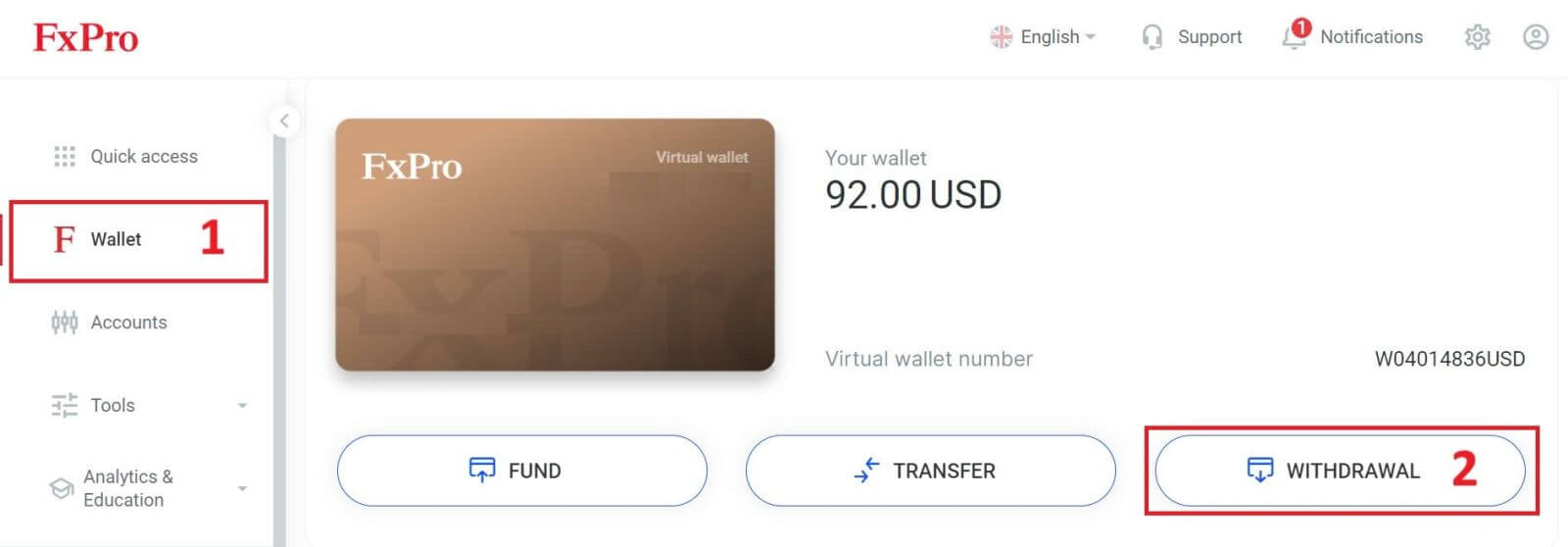
Андан кийин, тиешелүү талаага алып салгыңыз келген сумманы киргизиңиз. Андан кийин, "Кредиттик/дебеттик карта" катары "Чыгып алуу" опциясын тандап , улантуу үчүн "Чыгаруу" баскычын басыңыз .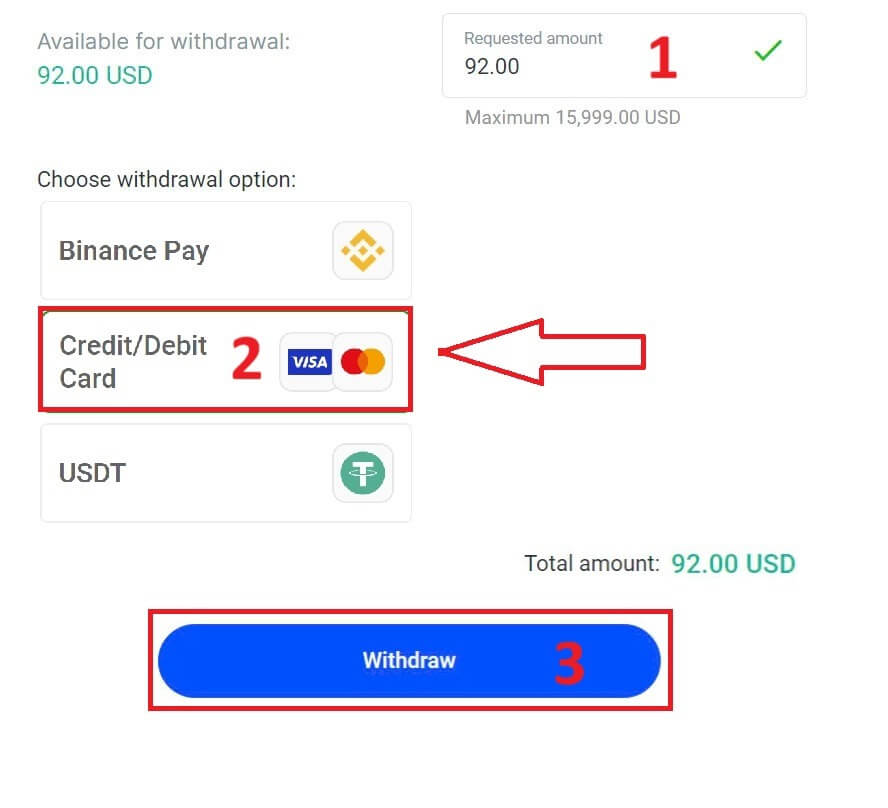
Андан кийин, картаңыздын маалыматын киргизүү үчүн форма пайда болот (эгерде сиз мурда депозитке салган картаны колдонуп жатсаңыз, бул кадамды өткөрүп жиберсеңиз болот):
Карта номери
Жарамдуулук мөөнөтү.
CVV.
Сураныч, кайра алуу суммасын кылдат текшериңиз.
Ар бир талаа туура экенине ынангандан кийин, улантуу үчүн "Чыгуу" баскычын чыкылдатыңыз.
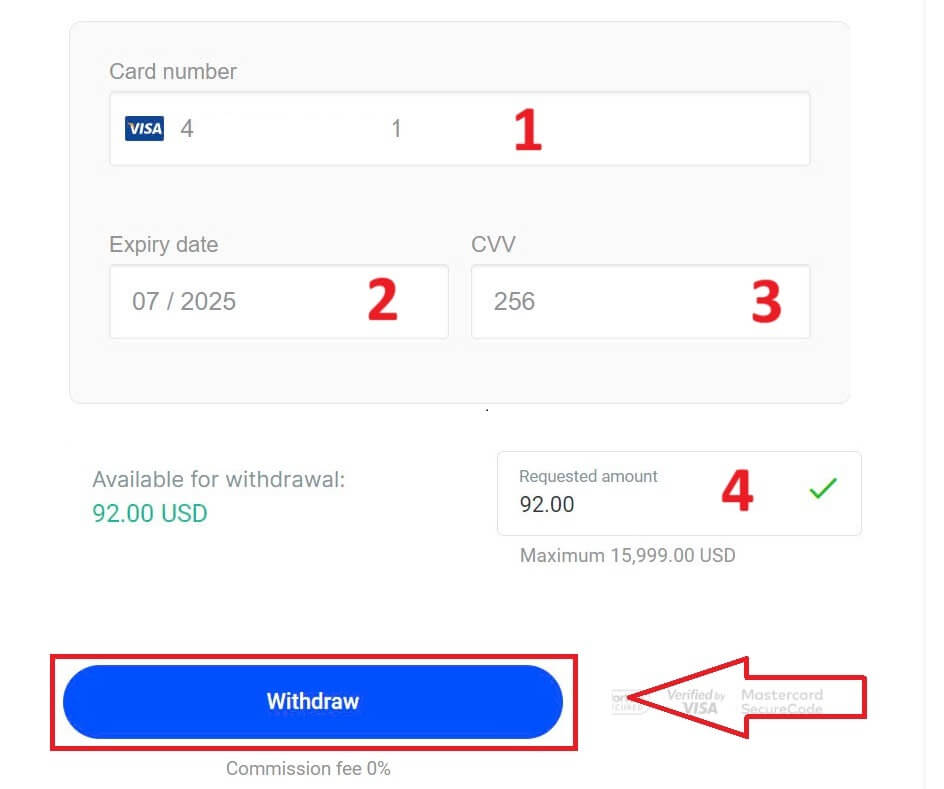
Электрондук почта же SMS аркылуу сизге жөнөтүлгөн текшерүү кодун киргизип, андан кийин "Ырастоо" баскычын басыңыз . 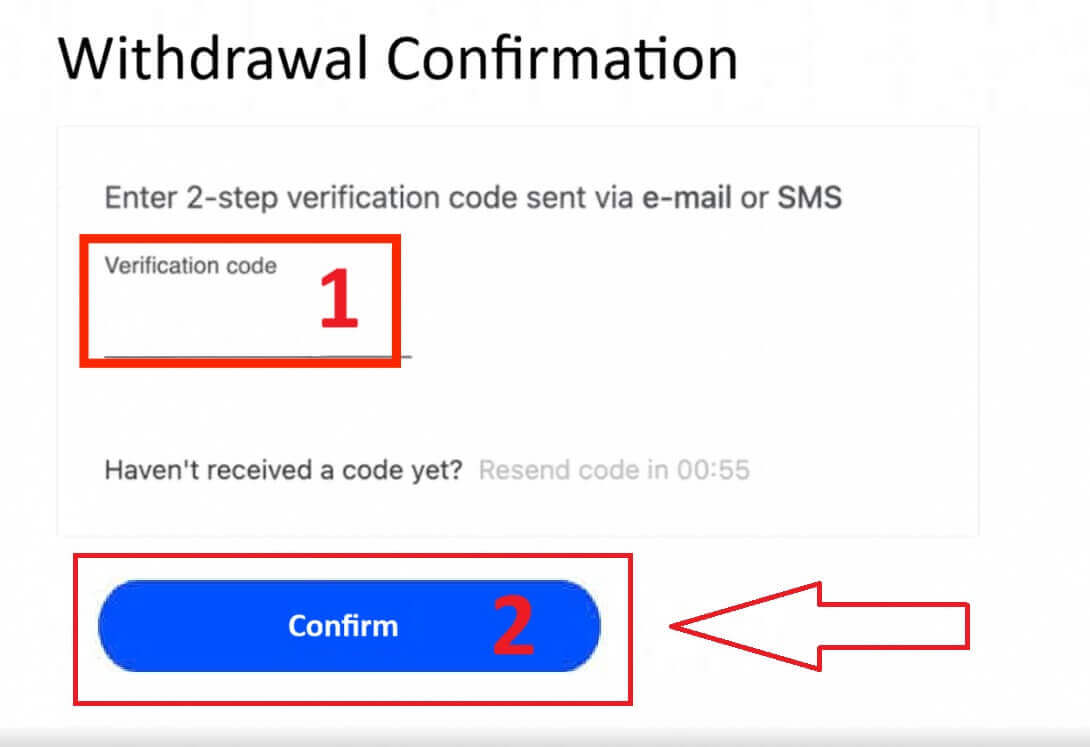
Билдирүү сурамдын аткарылганын ырастайт.
Электрондук төлөм системалары (EPS)
Баштоо үчүн, FxPro панелиңизге кириңиз . Ичке киргенден кийин, сол жактагы каптал тилкесине өтүңүз, FxPro Wallet табыңыз жана процессти баштоо үчүн "Чыгып алуу"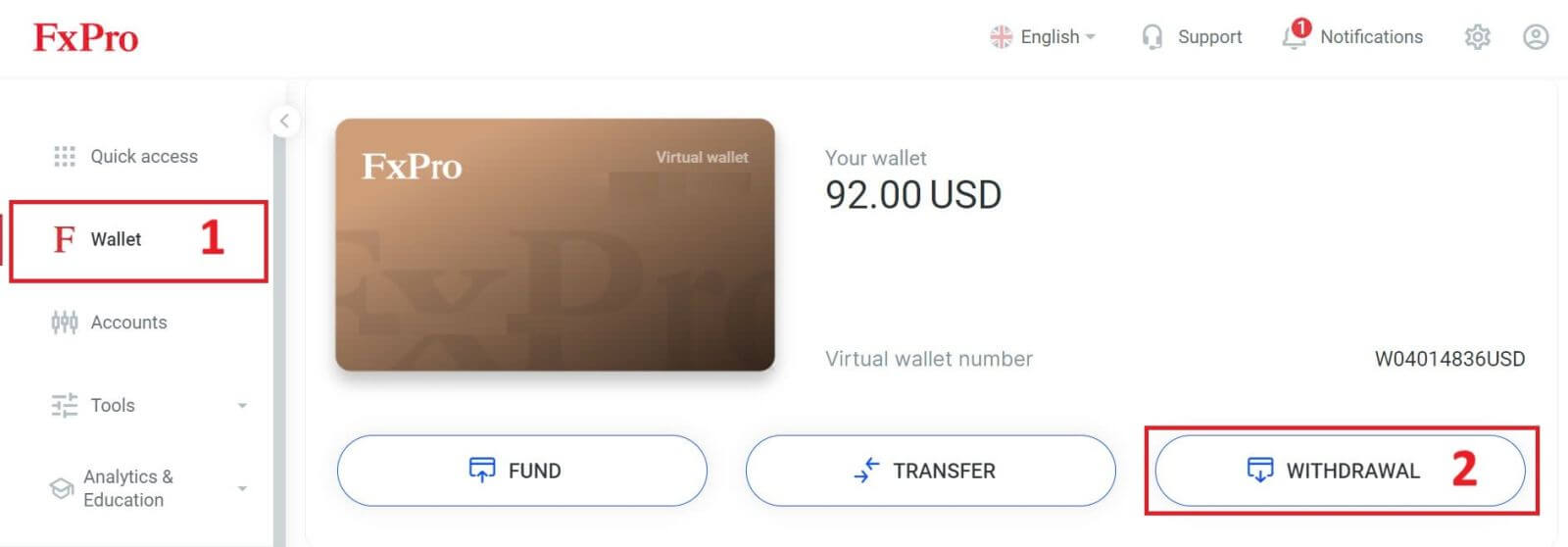
баскычын басыңыз.
Эми, белгиленген талаага каалаган алуу суммасын киргизиңиз. Акча алуу ыкмасы катары Skrill, Neteller,... сыяктуу жеткиликтүү EPSдердин бирин тандап, андан соң алдыга жылуу үчүн "Чыгып алуу" баскычын чыкылдатыңыз . 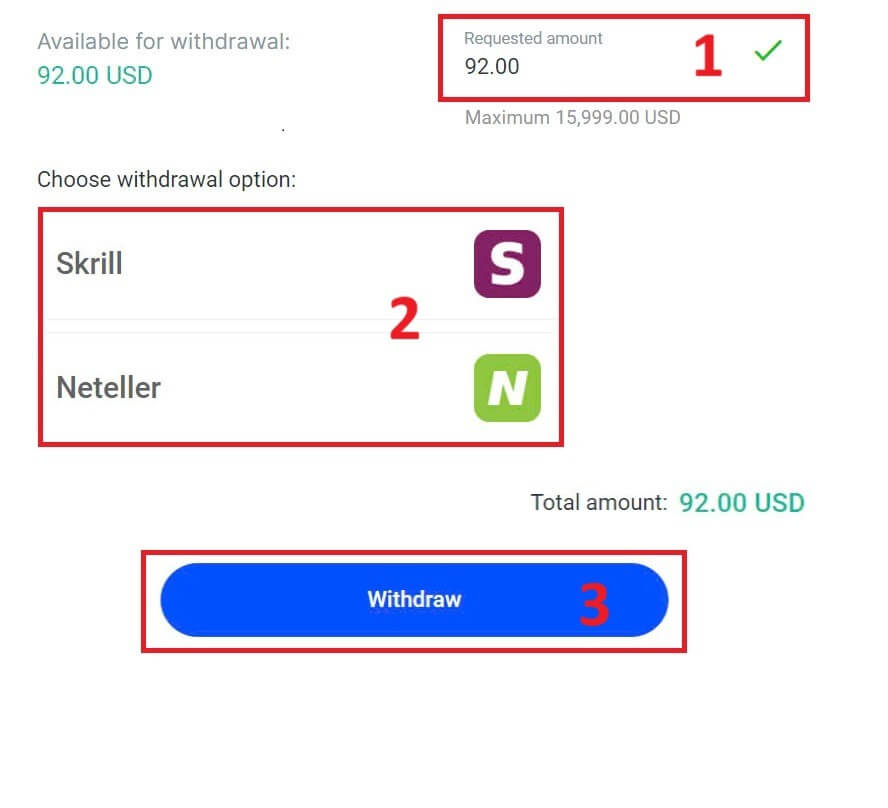
Электрондук почта же SMS аркылуу алган текшерүү кодун киргизип, андан соң улантуу үчүн "Ырастоо"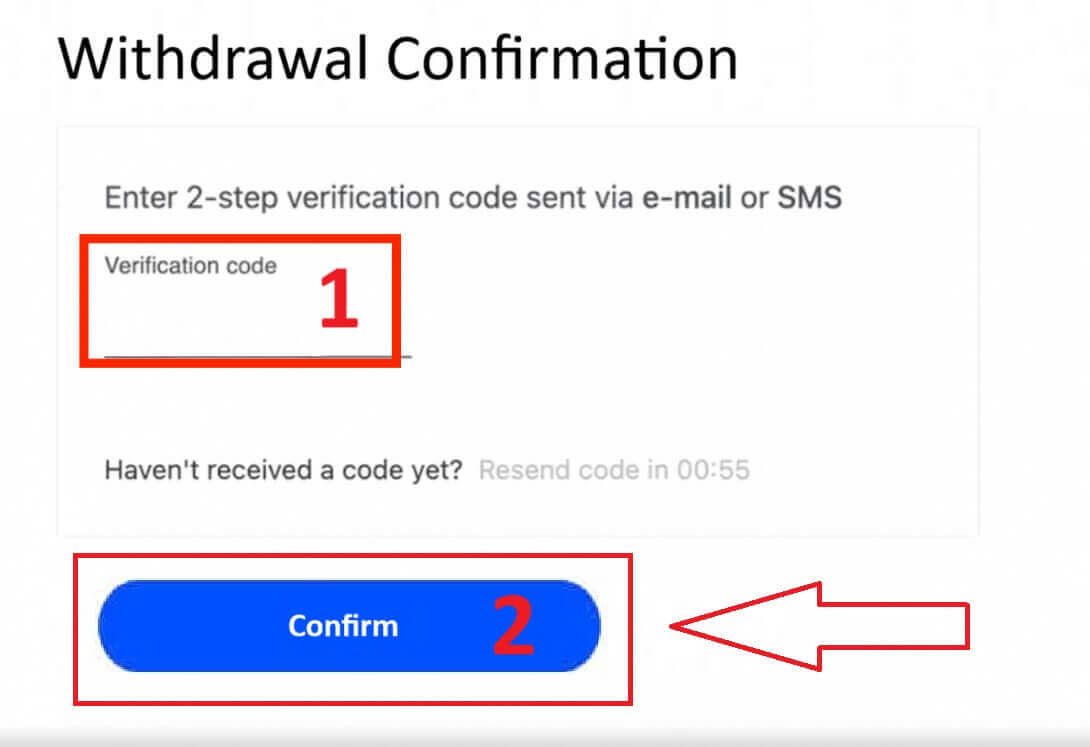
баскычын басыңыз.
Куттуктайбыз, сиздин чыгарып салууңуз азыр иштетиле баштайт.
Cryptocurrencies
Баштоо үчүн, FxPro панелиңизге кириңиз . Ал жерден, сол жактагы каптал тилкесин табыңыз, FxPro Капчыкты табыңыз жана алуу процессин баштоо үчүн "Чыгып алуу"
баскычын басыңыз.
Депозитиңиз үчүн колдонгон Тышкы капчык да акчаңызды алуу үчүн демейки дарек болоорун эске алыңыз (бул милдеттүү). 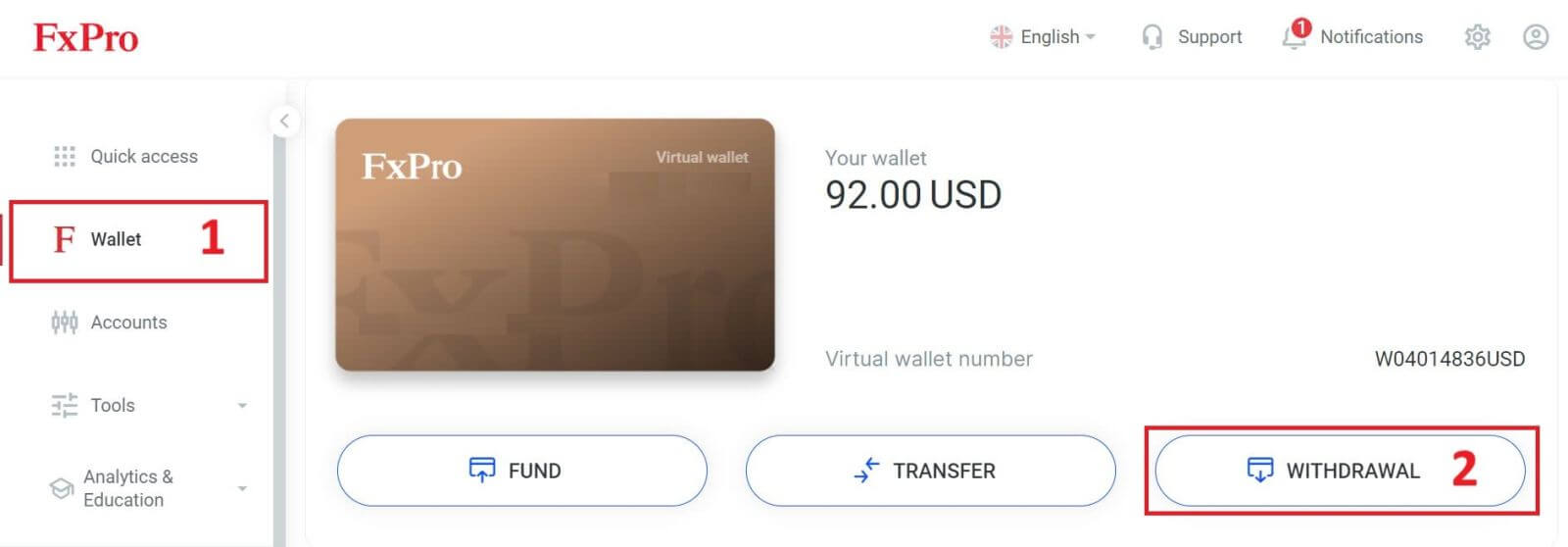
Эми, белгиленген тилкеге алып салгыңыз келген сумманы киргизиңиз. Акчаны алуу ыкмасы катары Bitcoin, USDT же Ethereum сыяктуу жеткиликтүү валюталардын бирин тандап, андан кийин улантуу үчүн "Чыгып алуу" баскычын чыкылдатыңыз. Ошондой эле "CryptoPay"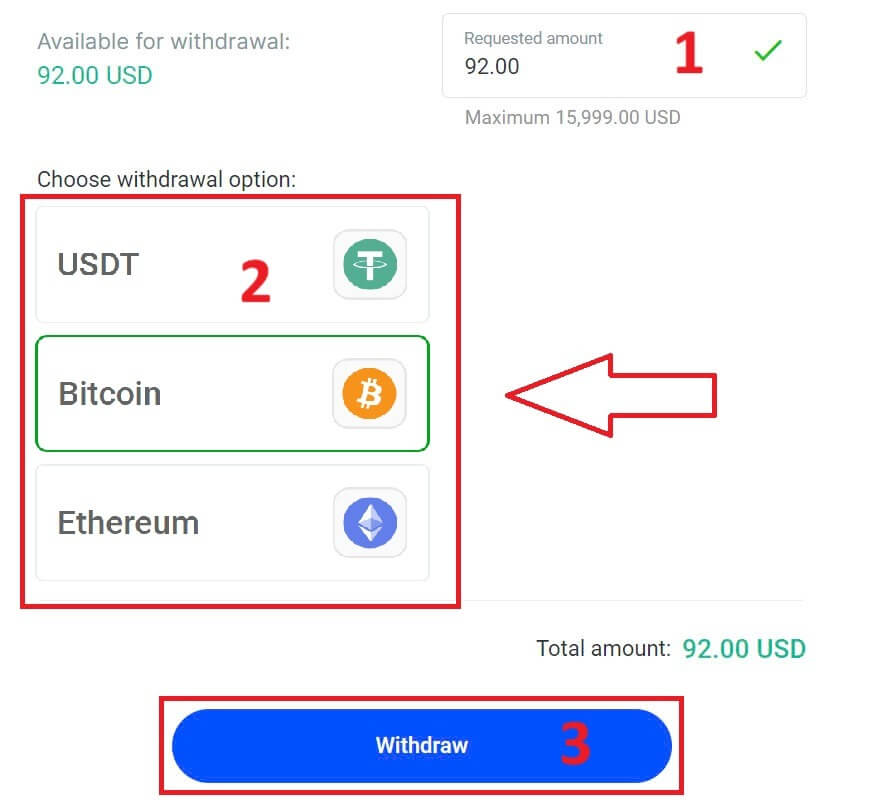
бөлүмүндө кээ бир башка криптовалюталарга кайрылсаңыз болот . Сураныч, ылдый сыдырма менюга келүү үчүн "Улантуу" баскычын басыңыз.
Алар тандоо үчүн криптовалюталардын ар түрдүүлүгү бар.
Андан кийин, электрондук почта же SMS аркылуу сизге жөнөтүлгөн текшерүү кодун киргизип, андан соң улантуу үчүн "Ырастоо" баскычын басыңыз .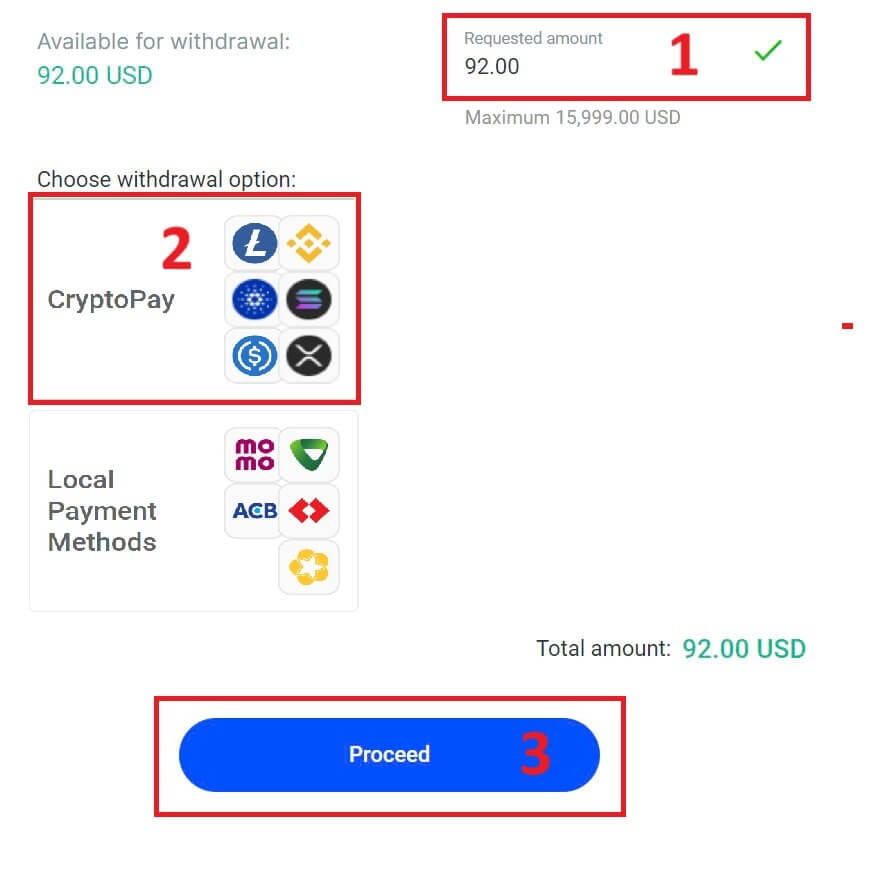
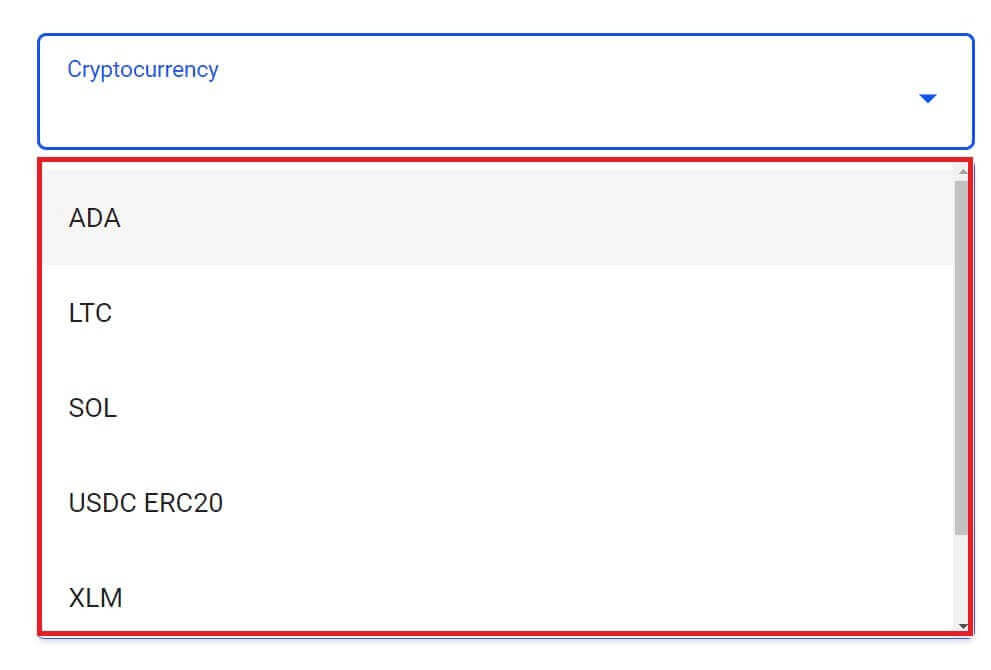
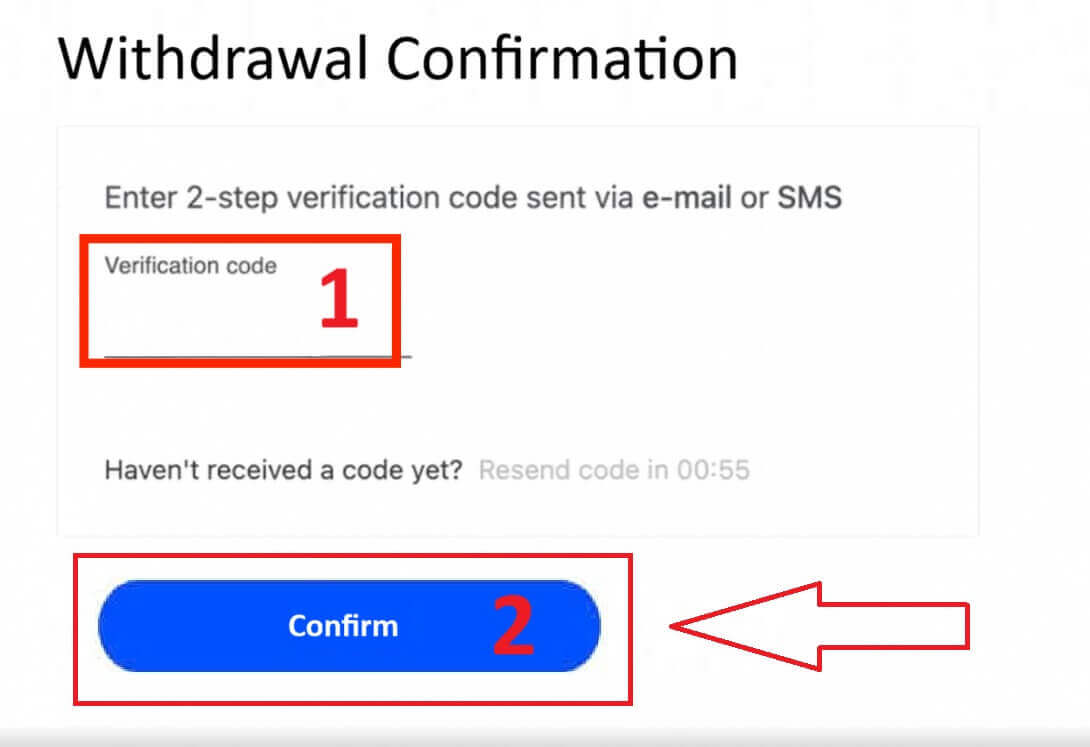
Жергиликтүү төлөм - Банктык которуулар
Баштоо үчүн, FxPro панелиңизге кириңиз . Ичке киргенден кийин, сол жактагы каптал тилкесине өтүңүз, FxPro Wallet табыңыз жана процессти баштоо үчүн "Чыгып алуу"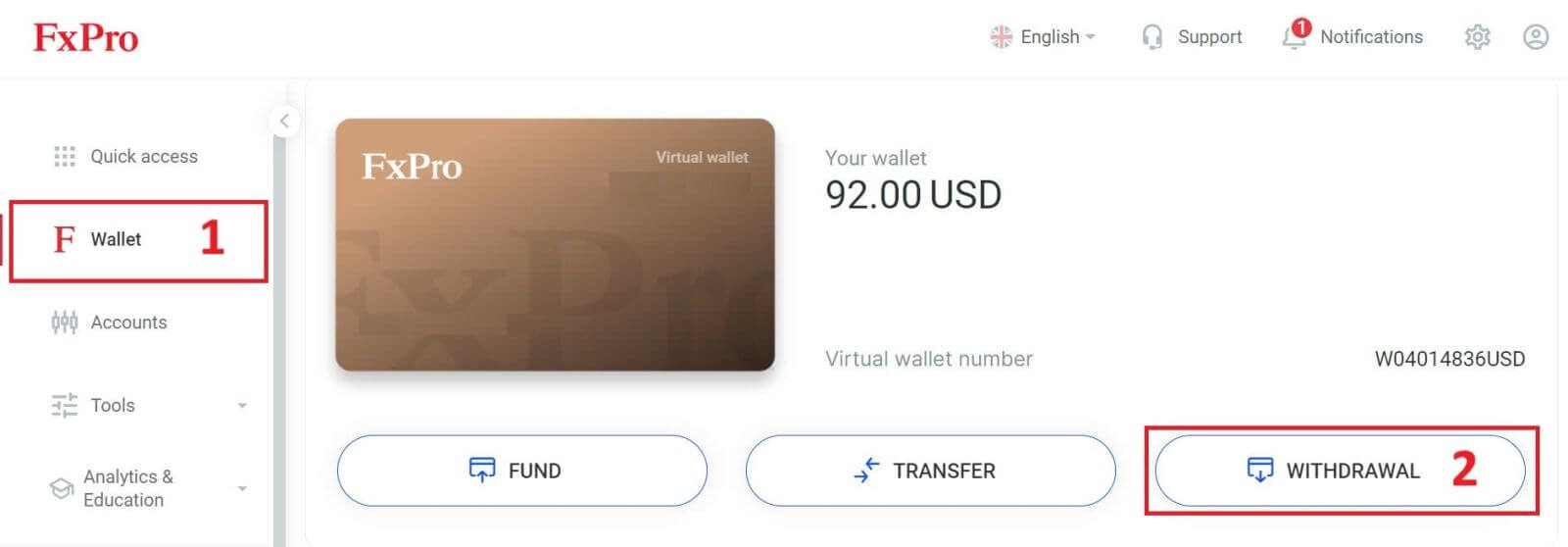
баскычын басыңыз.
Эми, белгиленген талаага каалаган алуу суммасын киргизиңиз. Чечим алуу ыкмасы катары Жергиликтүү төлөм же Банк которуудагы жеткиликтүү варианттардын бирин тандап, андан соң алдыга жылуу үчүн "Чыгып алуу" баскычын чыкылдатыңыз . 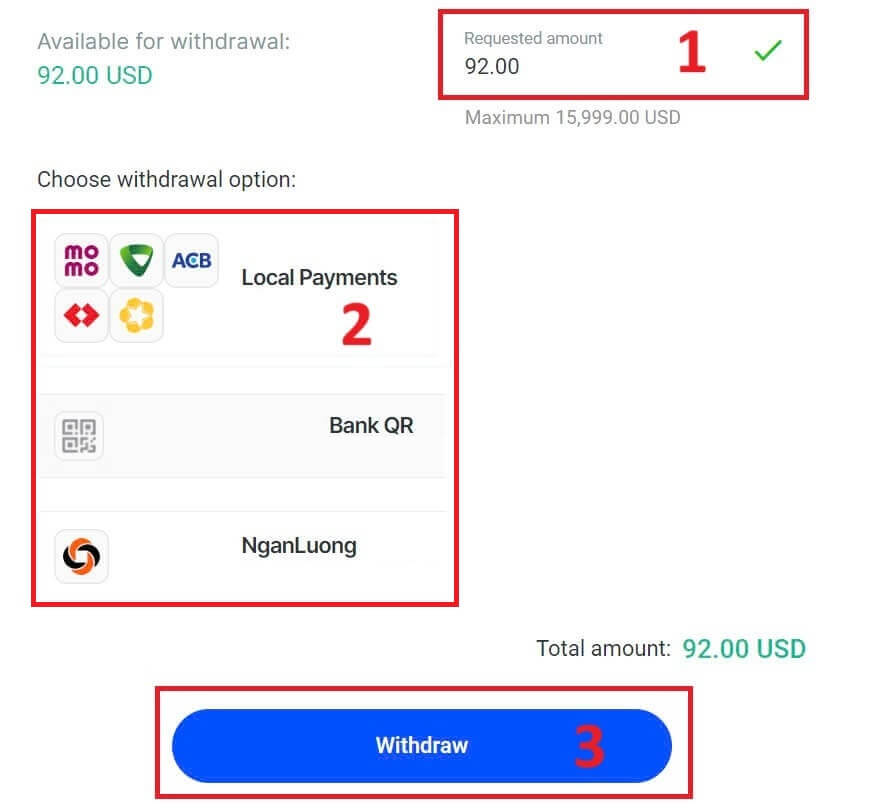
Кийинки бетте толтуруу үчүн форма пайда болот (эгерде сиз депозитке салып жаткан банктык реквизиттерди тандасаңыз, бул форманы өткөрүп жиберсеңиз болот):
Банк облусу.
Банк Сити.
Банктын филиалынын аталышы.
Банк эсебинин номери
Банк эсебинин аталышы.
Банктын аталышы.
Форманы толтургандан кийин, ошондой эле ар бир талаа туура экенине ынангандан кийин, "Чыгаруу" баскычын чыкылдатып бүтүрүңүз.
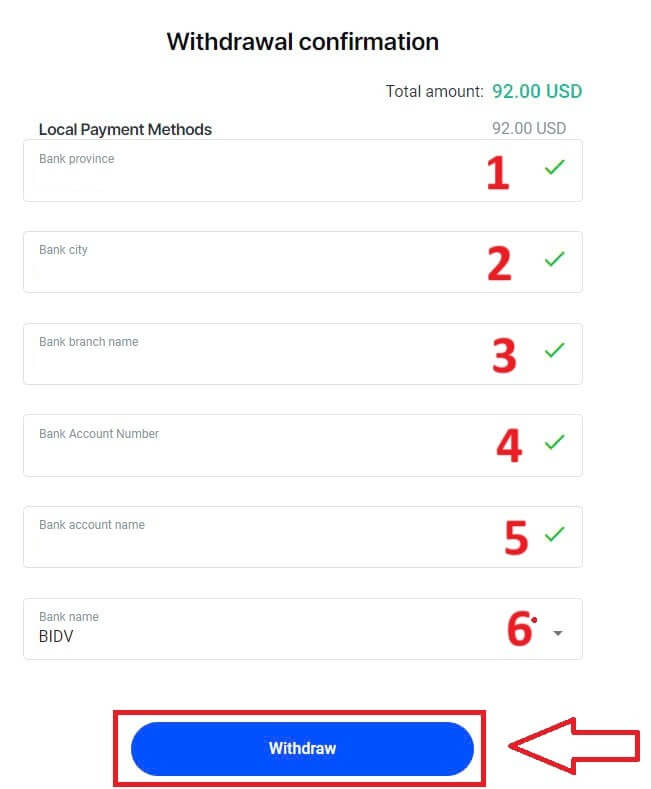
Акыркы экран акчаны алуу аракети аяктаганын ырастайт жана каражат иштетилгенден кийин банк эсебиңизде чагылдырылат.
Сиз ар дайым транзакциянын абалын транзакция тарыхы бөлүмүндө көзөмөлдөй аласыз.
Акчаны кантип алуу керек [Колдонмо]
Баштоо үчүн, мобилдик түзмөктөрүңүздө FxPro мобилдик тиркемесин ачып, FxPro Wallet бөлүмүндөгү "Чыгып алуу"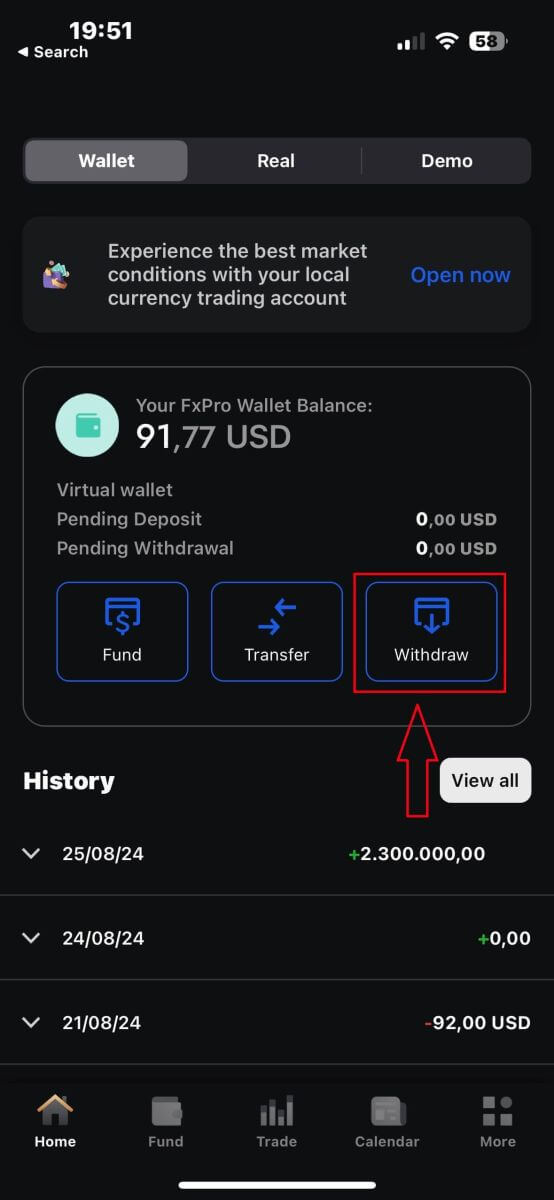
баскычын басыңыз.
Кийинки бетте сизге керек болот:
Талаага сиз чыгаргыңыз келген акчанын суммасын толтуруңуз, ал жок дегенде 5,00 АКШ доллары жана 15,999 АКШ долларынан аз болушу керек же сиздин FxPro Wallet балансыңыз (чыгаруу суммасынын минималдуу жана максимуму алуу ыкмасына чейин өзгөрүп турат).
Сураныч, колдонууну каалаган төлөм ыкмасын тандаңыз. Бирок, сиз мурда депозитке салгандарды гана тандай аласыз (бул милдеттүү түрдө).
Бүткөндөн кийин, кийинки бетке өтүү үчүн "Улантуу" баскычын басыңыз.
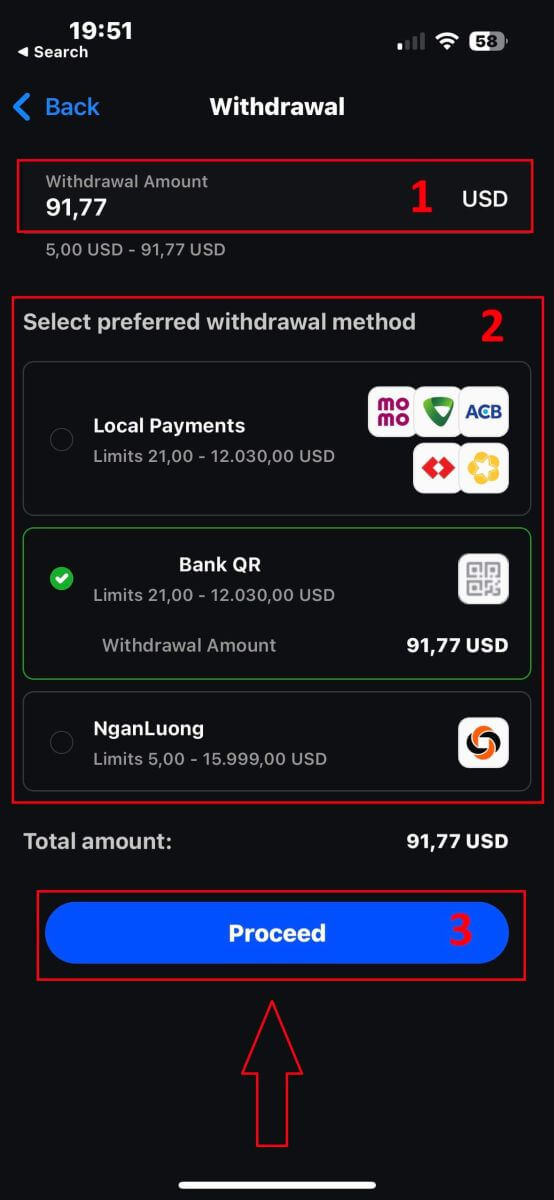
Сиздин алуу ыкмасына жараша, система кээ бир керектүү маалыматты талап кылат.
QR Банк которуусу менен биз төмөнкүлөрдү камсыз кылышыбыз керек:
Каттоо эсебинин аты.
Эсеп номери.
Банк филиалынын аталышы.
Банк шаары.
Банктын аталышы.
Банк облусу.
Сиз чыккыңыз келген Wallet.
Бардык талааларды кылдат текшерип, алардын туура экенине ынангандан кийин, процессти аяктоо үчүн "Ырастоого өтүү" баскычын басыңыз.
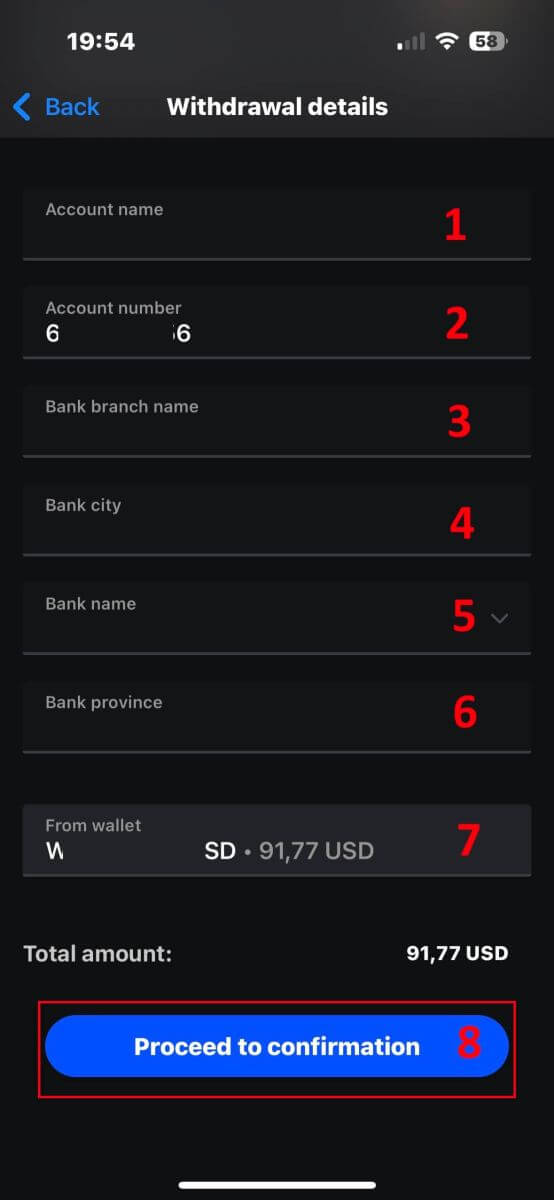
Куттуктайбыз! Бир нече жөнөкөй кадамдар менен, сиз азыр мобилдик тиркеме менен FxPro Капчыгыңыздан акчаңызды тез арада ала аласыз!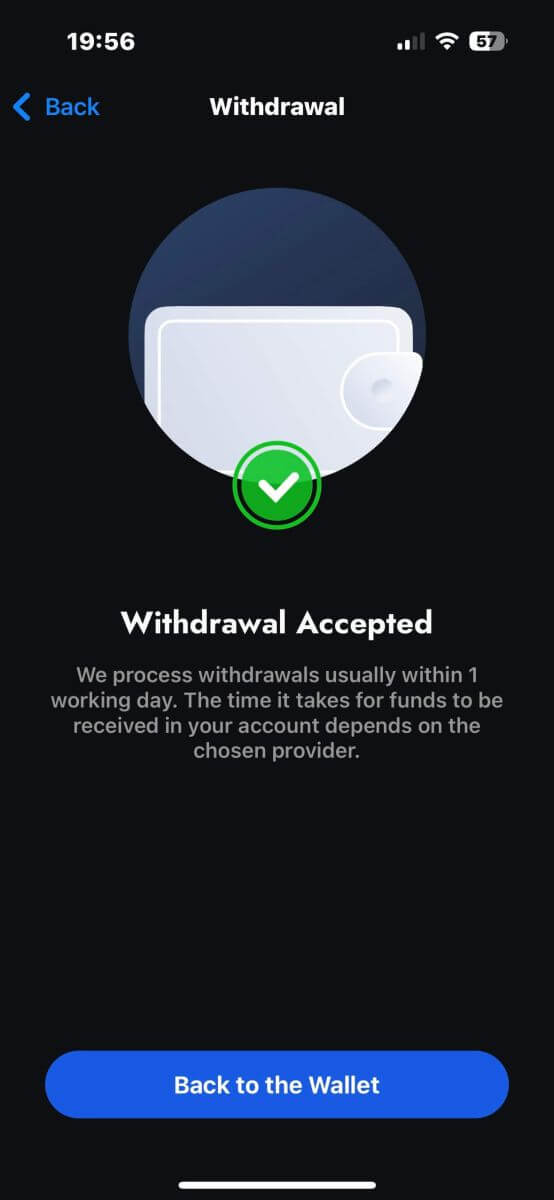
Көп берилүүчү суроолор (FAQ)
Каттоо эсеби
Мен корпоративдик эсеп ачсам болобу?
Кадимки катталуу процедурабыз аркылуу компанияңыздын аталышы боюнча соода эсебин ачсаңыз болот. Сураныч, ыйгарым укуктуу өкүл боло турган адамдын жеке маалыматтарын киргизип, андан кийин FxPro Direct'ке кириңиз, компаниянын расмий документациясын, мисалы, уюштуруу күбөлүктөрү, уставы ж. аларды карап чыгуу жана арызды толтурууга жардам берүү.
FxPro менен бирден ашык эсеп ача аламбы?
Ооба, FxPro 5 ар кандай соода эсептерине мүмкүнчүлүк берет. Сиз FxPro Direct аркылуу кошумча соода эсептерин ача аласыз.
Кайсы базалык валюталарда эсеп ача алам?
FxPro UK Limited кардарлары USD, EUR, GBP, AUD, CHF, JPY жана PLN менен соода эсебин ача алышат.
FxPro Financial Services Limited кардарлары FxPro Global Markets Limited соода эсебин EUR, USD, GBP, AUD, CHF, JPY, PLN жана ZAR менен ача алышат.
Конвертациялоо үчүн комиссияларды болтурбоо үчүн депозиттериңиз жана алууларыңыз менен бир валютада Wallet валютасын тандоо сунушталат, бирок Соода эсептериңиз үчүн ар кандай базалык валюталарды тандай аласыз. Капчык менен башка валютадагы эсептин ортосунда которууда сизге жандуу конвертация курсу көрсөтүлөт.
Сиз свопсуз эсептерди сунуштайсызбы?
FxPro диний максаттар үчүн своп-эркин эсептерди сунуш кылат. Бирок, комиссиялар белгилүү бир инструменттердин соодасы белгилүү бир күндөрдүн санына ачык болгондон кийин колдонулушу мүмкүн. Своп-эркин эсепке кайрылуу үчүн [email protected] дареги боюнча биздин Back Office бөлүмүнө электрондук кат жөнөтүңүз. FxPro своп-эркин эсептери жөнүндө көбүрөөк маалымат алуу үчүн, биздин Кардарларды колдоо кызматына кайрылыңыз.
Мен биргелешкен эсеп ача аламбы?
Ооба. Биргелешкен эсеп ачуу үчүн, ар бир адам алгач жеке FxPro эсебин ачып, андан кийин [email protected] дарегиндеги Back Office Бөлүмүбүз менен байланышып, Биргелешкен Каттоо Сурамынын формасын толтурушу керек.
Биргелешкен аккаунттар жубайлар же биринчи даражадагы туугандар үчүн гана жеткиликтүү экенин эске алыңыз.
FxPro колдонмосунда канча соода эсебин ачсам болот?
FxPro колдонмосунда ар кандай орнотуулары менен бешке чейин түз соода эсебин түзө аласыз. Алар ар кандай валютада жана ар кандай платформаларда болушу мүмкүн.
Жөн гана жеткиликтүү соода аянтчаларынын бирин тандаңыз (MT4, MT5, cTrader же интеграцияланган FxPro платформасы) жана артыкчылыктуу рычагдарды жана эсеп валютасын (AUD, CHF, EUR, GBP, JPY, PLN, USD, же ZAR) тандаңыз. Сиз ошондой эле FxPro Капчыгыңызды колдонуп эсептер ортосунда акча которо аласыз.
Жаңы келгендер үчүн FxPro MT4, MT5 жана cTrader тиркемелерин AppStore жана Google Play'ге түз шилтемелер менен кантип орнотуу боюнча кеңири нускамаларды берет.
Сураныч, эске алыңыз, эгер сизге кошумча аккаунттар керек болсо (анын ичинде Demo аккаунту), сиз аларды FxPro Direct Web аркылуу же биздин Кардарларды тейлөө тобубуз менен байланышып ачсаңыз болот.
Текшерүү
Сизге кандай документтер керек?
Инсандыгыңызды тастыктоо үчүн жарактуу Эл аралык паспортуңуздун, Улуттук ID картаңыздын же Айдоочунун күбөлүктүн көчүрмөсүн талап кылабыз.
Биз ошондой эле акыркы 6 айдын ичинде берилген аты-жөнүңүздү жана дарегиңизди көрсөткөн жашаган жериңизди тастыктаган документти талап кылышыбыз мүмкүн.
Талап кылынган документ(дер) жана алардын учурдагы текшерүү статусун каалаган убакта FxPro Direct аркылуу көрүүгө болот.
Менин жеке маалыматтарым сизде коопсузбу?
FxPro сиздин жеке маалыматтарыңыз абсолюттук жашыруун сакталышын камсыз кылуу үчүн олуттуу алдын ала чараларды көрөт. Сиздин сырсөздөрүңүз шифрленген жана жеке маалыматтарыңыз коопсуз серверлерде сакталат жана кызматкерлердин өтө аз сандагы ыйгарым укуктуу мүчөлөрүнөн башка эч ким кире албайт.
Мен ылайыктуулугун текшерүүдөн өтпөй калсам, эмне кылышым керек?
Жөнгө салынуучу брокер катары биз кардарларыбыздын CFDлерди түшүнүүсүнө жана байланышкан тобокелдиктерди билүүсүнө ылайыктуулугун баалашыбыз керек.
Учурда талап кылынган тажрыйбаңыз жок деп эсептелсеңиз, демо каттоо эсебин түзүүнү уланта аласыз. Жандуу эсеп ачууга даяр экениңизди жана тажрыйбалуу экениңизди сезгениңизден кийин жана тиешелүү тобокелдиктерди толук түшүнгөнүңүздөн кийин, биз менен байланышыңыз.
Каттоо формасында бизге берген маалыматыңыз туура эмес болсо, каталарды тактоо үчүн сиз менен байланышуу үчүн бизге кабарлаңыз.
Депозит
Кардарлардын каражаттарын кантип коопсуз сактайсыз?
FxPro кардар каражаттарынын коопсуздугуна өтө олуттуу мамиле кылат. Ушул себептен улам, кардарлардын бардык каражаттары толугу менен компаниянын өздүк каражаттарынан бөлүнүп, европалык ири банктардагы өзүнчө банк эсептеринде сакталат. Бул кардарлардын каражаттарын башка максаттарга колдонууга болбойт деп кепилдик берет.
Мындан тышкары, FxPro UK Limited Финансылык Кызматтар Компенсация Схемасынын (FSCS) мүчөсү жана FxPro Financial Services Limited Инвесторлордун компенсациялоо фондунун (ICF) мүчөсү болуп саналат.
Менин FxPro Капчыгым үчүн жеткиликтүү валюталар кандай?
Биз EUR, USD, GBP, CHF, JPY, PLN, AUD жана ZAR боюнча Wallet валюталарын сунуштайбыз. (Сиздин юрисдикцияңызга жараша)
Конвертациялоо акысын болтурбоо үчүн FxPro Капчыгыңыздын валютасы депозиттериңиз жана алууларыңыз менен бир валютада болушу керек. FxPro Капчыгыңыздан башка валютадагы соода эсептериңизге которуулар платформанын тарифине ылайык конвертацияланат.
Кантип мен өзүмдүн FxPro Капчыгымдан соода эсебиме акча которууга болот?
Сиз FxPro Капчыгыңыз менен соода эсептериңиздин ортосунда акча каражаттарын FxPro Direct'ке кирип, "Өткөрүүнү" тандоо менен дароо которо аласыз.
Капчыгыңызды баштапкы эсеп жана максаттуу соода эсеби катары тандап, өткөрүп бергиңиз келген сумманы киргизиңиз.
Эгерде сиздин соода эсебиңиз FxPro Капчыгыңыздан башка валютада болсо, жандуу конвертация курсу менен калкыма терезе пайда болот.
FxPro аккаунтумду каржылоо үчүн кандай валюталарды колдоно алам?
FxPro UK Limited кардарлары Walletти USD, EUR, GBP, AUD, CHF, JPY жана PLN менен каржылай алышат.
FxPro Financial Services Limited кардарлары USD, EUR, GBP, AUD, CHF, JPY, PLN жана ZAR менен каржылай алышат. RUB түрүндөгү каражаттар да бар, бирок RUB менен салынган каражаттар түшкөндөн кийин кардардын FxPro Wallet (Vault) валютасына конвертацияланат.
FxPro Global Markets Limited кардарлары USD, EUR, GBP, CHF, AUD, PLN, ZAR жана JPY менен каржылай алышат. RUB менен каржылоо да бар, бирок RUB менен салынган каражаттар түшкөндөн кийин кардардын FxPro Wallet (Vault) валютасына конвертацияланат.
Эгер сиз FxPro Капчыгыңыздан башка валютада акча которсоңуз, транзакция учурундагы алмашуу курсу аркылуу каражаттар сиздин Wallet валютасына конвертирилерин эске алыңыз. Ушул себептен улам, биз сизге FxPro капчыгыңызды каржылоо жана алуу ыкмаларыңыз менен бирдей валютада ачууну сунуштайбыз.
Дем алыш күндөрү FxPro Капчыгым менен соода эсептеринин ортосунда акча которо аламбы?
Ооба, сиз өткөрүп жаткан конкреттүү соода эсебинде эч кандай ачык позициялар жок болсо.
Дем алыш күндөрү ачык соодаңыз болсо, базар кайра ачылганга чейин андан акчаны Капчыгыңызга которо албай каласыз.
Дем алыш күндөрү жума күнү базар жабылганда (Улуу Британия убактысы боюнча 22:00) жекшембиге чейин, базардын ачылышында (Улуу Британия убактысы боюнча 22:00) башталат.
Эмне үчүн менин Кредит/Дебет картамдагы депозитим четке кагылды?
Сиздин Кредиттик/Дебеттик картаңыздын четке кагылышынын бир нече себептери бар. Сиз күнүмдүк транзакция чегиңизден ашып кеткен болушуңуз же картанын жеткиликтүү кредит/дебет суммасынан ашып кеткен болушуңуз мүмкүн. Же болбосо, сиз картанын номери, жарактуулук мөөнөтү же CVV коду үчүн туура эмес сан киргизген болушуңуз мүмкүн. Ушул себептен улам, булар туура экенин текшериңиз. Ошондой эле, сиздин картаңыз жарактуу жана мөөнөтү бүтө элек экенин текшериңиз. Акырында, картаңыз онлайн транзакцияларды жүргүзүүгө уруксат берилгендигин жана аны төлөтүүгө тоскоол болгон эч кандай коргоо чаралары жок экенине ынануу үчүн эмитентиңизден текшериңиз.
Соода
Валюта жубу, кайчылаш жуптар, базалык валюта жана котировка валютасы
Валюта жуптары валюта рыногунда эки валютанын ортосундагы алмашуу курсун билдирет. Мисалы, EURUSD, GBPJPY жана NZDCAD валюта жуптары.
АКШ доллары камтылбаган валюта жуптары кайчылаш жуп деп аталат.
Валюта жуптарында биринчи валюта "базалык валюта" деп аталат, ал эми экинчи валюта "цитата валютасы" деп аталат.
Тендер баасы жана суроо баасы
Тендердик баа – бул брокер кардардан жуптун негизги валютасын сатып ала турган баа. Тескерисинче, бул кардарлар базалык валютаны саткан баа.
Сурам баасы - бул брокер жуптун негизги валютасын кардарга сата турган баа. Ошо сыяктуу эле, бул кардарлар базалык валютаны сатып алган баа.
Сатып алуу заказдары суроо баасы боюнча ачылат жана тендердик баада жабылат.
Сатуу буйрутмалары тендердик баа боюнча ачылат жана суроо баасы боюнча жабылат.
Жайылуу
Спрэд соода инструментинин Bid жана Ask бааларынын ортосундагы айырма жана маркет-мейкер брокерлери үчүн пайданын негизги булагы болуп саналат. Жайылтуу мааниси пиптер менен ченелет.
FxPro өзүнүн эсептери боюнча динамикалык жана туруктуу жайылууну камсыз кылат.
Лот жана келишим өлчөмү
Лот – бул транзакциянын стандарттык бирдиги. Жалпысынан алганда, бир стандарттуу лот базалык валютанын 100 000 бирдигине барабар.
Келишимдин өлчөмү бир лоттогу базалык валютанын белгиленген суммасын билдирет. Көпчүлүк форекс инструменттери үчүн бул 100 000 бирдикте белгиленген.
Pip, Point, Pip Size жана Pip Value
Бир чекит 5-ондук орундагы баанын өзгөрүшүн билдирет, ал эми пип 4-ондук орундагы баанын өзгөрүшүн билдирет.
Башкача айтканда, 1 пип 10 упайга барабар.
Мисалы, баа 1.11115 1.11135 чейин жылып, анда өзгөртүү 2 пип же 20 упай болуп саналат.
Пиптин өлчөмү - бул инструменттин баасында пиптин ордун көрсөткөн туруктуу сан. Баасы 1,11115 катары көрсөтүлгөн EURUSD сыяктуу көпчүлүк валюта жуптары үчүн пип 4-ондук орунда, андыктан пиптин өлчөмү 0,0001.
Pip Value бир пип кыймылы үчүн акчалай кирешени же чыгымды билдирет. Бул формула боюнча эсептелет:
Pip Value = Лоттун саны x Келишимдин өлчөмү x Pip өлчөмү.
Биздин трейдер калькулятору бул баалуулуктарды аныктоого жардам берет.
Левередж жана маржа
Левередж - бул өздүк капиталдын карыздык капиталга болгон катышы жана инструментти сатуу үчүн талап кылынган маржага түздөн-түз таасир этет. FxPro
MT4 жана MT5 эсептери үчүн көпчүлүк соода инструменттерине 1ге чейин рычагдарды камсыз кылат .
Маржа – бул брокердин заказды ачык кармоо үчүн эсеп валютасында кармаган акча каражаттарынын суммасы.
Жогорку рычаг төмөнкү маржа талабына алып келет.
Баланс, өздүк капитал жана эркин маржа
Баланс – эсептеги бардык аяктаган транзакциялардын жана депозиттик/чыгарып алуу операцияларынын жалпы финансылык натыйжасы. Бул кандайдыр бир буйруктарды ачканга чейин же бардык ачык буйруктарды жапкандан кийин жеткиликтүү каражаттардын суммасын билдирет.
Буйрутмалар ачык турганда баланс өзгөрүүсүз калат.
Буйрутма ачылганда, буйрутманын кирешеси же чыгымы менен бирге баланс Капиталга барабар.
Капитал = Баланс +/- Пайда/Жоготуу
Акча каражаттарынын бир бөлүгү заказ ачык болгондо маржа катары кармалат. Калган каражаттар Free Margin деп аталат.
Капитал = Маржа + Эркин маржа
балансы - бул эсептеги бардык аяктаган транзакциялардын жана депозиттик/чыгарып алуу операцияларынын жалпы финансылык натыйжасы. Бул кандайдыр бир буйруктарды ачканга чейин же бардык ачык буйруктарды жапкандан кийин жеткиликтүү каражаттардын суммасын билдирет.
Буйрутмалар ачык турганда баланс өзгөрүүсүз калат.
Буйрутма ачылганда, буйрутманын кирешеси же чыгымы менен бирге баланс Капиталга барабар.
Капитал = Баланс +/- Пайда/Жоготуу
Акча каражаттарынын бир бөлүгү заказ ачык болгондо маржа катары кармалат. Калган каражаттар Free Margin деп аталат.
Капитал = Маржа + Бош маржа
Пайда жана чыгым
Киреше же чыгым заказдын жабылуу жана ачылыш бааларынын ортосундагы айырма менен аныкталат.
Пайда/Жоготуу = Жабуу жана ачуу баанын ортосундагы айырма (пипс менен) x Pip Value
Сатып алуу буйрутмалары баа көтөрүлгөндө пайда алып келет, ал эми Сатуу буйрутмасы баа төмөндөгөндө пайда алат.
Тескерисинче, Сатып алуу буйрутмалары баа төмөндөгөндө жоготууга учурайт, ал эми Сатуу буйруктары баа жогорулаганда жоготот.
Margin Level, Margin Call жана Stop Out
Маржа деңгээли пайыз менен көрсөтүлгөн өздүк капиталдын маржага болгон катышын билдирет.
Маржа деңгээли = (Капитал / Маржа) x 100%
Маржа чалуу - бул соода терминалында берилген эскертүү, ал токтоп калууга жол бербөө үчүн кошумча каражаттарды салуу керек же позицияларды жабуу керек. Бул эскертүү Маржа деңгээли брокер тарабынан белгиленген Margin Call босогосуна жеткенде ишке кирет.
Stop Out Маржа деңгээли эсеп үчүн белгиленген Stop Out деңгээлине түшкөндө брокер автоматтык түрдө позицияларды жапканда пайда болот.
Соода тарыхыңызды кантип текшерсе болот
Соода тарыхыңызга кирүү үчүн:
Соода терминалыңыздан:
MT4 же MT5 Иш такта терминалдары: Каттоо тарыхы өтмөгүнө өтүңүз. MT4 сервердин жүгүн азайтуу үчүн тарыхты кеминде 35 күндөн кийин архивдей тургандыгын эске алыңыз, бирок сиз дагы эле журнал файлдары аркылуу соода таржымалыңызга кире аласыз.
MetaTrader Мобилдик Тиркемелери: Мобилдик түзмөгүңүздө жасалган соодалардын тарыхын көрүү үчүн Журнал өтмөгүн ачыңыз.
Айлык/Күндөлүк билдирүүлөрдөн: FxPro сиздин электрондук почтаңызга күн сайын жана ай сайын (эгер жазылуудан баш тартпаса) эсеп көчүрмөлөрүн жөнөтөт. Бул билдирүүлөр сиздин соода тарыхыңызды камтыйт.
Колдоо кызматы менен байланышуу: Колдоо тобуна электрондук почта же чат аркылуу кайрылыңыз. Чыныгы аккаунттарыңыз үчүн эсеп таржымалынын көчүрмөлөрүн талап кылуу үчүн эсеп номериңизди жана жашыруун сөздү бериңиз.
Мен салган акчадан көбүрөөк акчаны жоготуп алуу мүмкүнбү?
FxPro бардык кардарлар үчүн, алардын категорияларынын юрисдикциясына карабастан, терс балансты коргоону (NBP) сунуштайт, ошону менен сиз жалпы депозиттериңизден көбүрөөк жоготуп албашыңызды камсыздайт.
Көбүрөөк маалымат алуу үчүн, биздин "Буйрутмаларды аткаруу саясатына" кайрылыңыз.
FxPro ошондой эле белгилүү бир маржа деңгээлине % жеткенде сооданын жабылышына себеп болгон токтотуу деңгээлин камсыз кылат. Токтотуу деңгээли сиз катталган эсептин түрүнө жана юрисдикцияга жараша болот.
Алып салуу
FxPro Wallet (Vault) валютамды алмаштырсам болобу?
Потенциалдуу конвертациялоо акысын болтурбоо үчүн, сиздин FxPro Капчыгыңыз депозиттериңиз жана алууларыңыз менен бир валютада болушу керек.
Сиз кандай конверсия чендерин колдоносуз?
FxPro кардарлары рынокто эң атаандаштыкка жөндөмдүү алмашуу курстарынан пайда алышат.
Тышкы каржылоо булагынан депозиттер үчүн (б.а., сиздин кредиттик картаңыздан FxPro Капчыгыңызга башка валютада) жана тышкы каржылоо булагына (б.а., FxPro Капчыгыңыздан башка валютадагы кредиттик картага) акча каражаттарын алуу үчүн каражаттар төмөнкүдөй конвертацияланат: күнүмдүк банк курсу боюнча.
Сиздин FxPro Капчыгыңыздан башка валютадагы соода эсебине которуулар үчүн жана тескерисинче, конвертация сиз ырастоо баскычын чыкылдаткан учурда калкып чыкма экранда көрсөтүлгөн курс боюнча жүргүзүлөт.
Акчам банк эсебиме жеткенче канча убакыт күтүшүм керек?
Акчаны алуу өтүнүчү биздин Кардарларды эсепке алуу бөлүмү тарабынан 1 жумушчу күндүн ичинде каралат. Бирок, акча которуу үчүн талап кылынган убакыт төлөм ыкмаңызга жараша өзгөрүп турат.
Эл аралык банк аркылуу акчаны алуу 3-5 жумушчу күндү талап кылышы мүмкүн.
SEPA жана жергиликтүү банк которуулары 2 жумушчу күнгө чейин созулушу мүмкүн.
Картаны алуу болжол менен 10 жумушчу күндү талап кылышы мүмкүн,
башка бардык төлөм ыкмасынан алынган акчалар, адатта, 1 жумушчу күндүн ичинде кабыл алынат.
Чыгуу өтүнүчүмдү иштетүүгө канча убакыт кетет?
Кадимки жумуш убактысында акча каражаттарын алуу, адатта, бир нече сааттын ичинде иштетилет. Эгерде акча каражатын алуу жөнүндө өтүнүч иш убактысынан тышкары келип түшсө, ал кийинки жумуш күнү каралат.
Эсиңизде болсун, биз тарабынан иштетилгенден кийин, сиздин акчаңызды чагылдырууга кеткен убакыт төлөм ыкмасына жараша болот.
Картаны алуу болжол менен 10 жумушчу күнгө созулушу мүмкүн, ал эми Эл аралык банктык которуулар банкыңызга жараша 3-5 иш күнүнө созулушу мүмкүн. SEPA жана жергиликтүү которуулар, адатта, электрондук капчык которуулар сыяктуу эле, ошол эле иш күндүн ичинде чагылдырылат.
Эсиңизде болсун, карт депозиттери дароо иштетилет, бирок бул биздин банк эсебибизге акча каражаттары келип түшкөн дегенди билдирбейт, анткени банктык клирингдик сатып алуулар адатта бир нече күндү талап кылат. Бирок, дароо соода жүргүзүү жана ачык позицияларды коргоо үчүн биз сиздин каражаттарды дароо кредиттейбиз. Депозиттерден айырмаланып, алуу процедурасы узакка созулат.
Чыгып алуу кагазымды ала элек болсом, эмне кылышым керек?
Эгерде сиз Банк которуусу аркылуу акчаңызды алуу өтүнүчү менен кайрылган болсоңуз жана 5 жумушчу күндүн ичинде акчаңызды ала элек болсоңуз, анда [email protected] дареги боюнча биздин Кардарларды эсепке алуу бөлүмүнө кайрылыңыз, биз сизге Swift көчүрмөсүн беребиз.
Эгерде сиз Кредиттик/Дебеттик карта аркылуу акчаңызды алуу өтүнүчү менен кайрылган болсоңуз жана 10 жумушчу күндүн ичинде акчаңызды албасаңыз, анда [email protected] дареги боюнча биздин Кардарларды эсепке алуу бөлүмүнө кайрылыңыз, биз сизге ARN номерин беребиз.
Жыйынтык: FxPro менен соодалоого ишенимдүү баштоо
FxPro ийгилиги үчүн бардык зарыл куралдары бар интуитивдик платформаны сунуштап, жаңы баштагандарга соодага түшүүнү жеңилдетет. Берилген көрсөтмөлөр менен жаңы трейдерлер соода чечимдеринде өздөрүн коопсуз сезе алышат, бул FxProну соода дүйнөсүнө кирүүнү каалагандар үчүн идеалдуу башталгыч чекитке айландырат. Платформанын колдонуучуга ыңгайлуу дизайны жылмакай үйрөнүү ийри сызыгын камсыздайт, бул сизге соода көндүмдөрүңүздү ишеним менен өстүрүүгө мүмкүнчүлүк берет.


